Как в фотошопе изменить размер изображения без потери качества
Главная » Разное » Как в фотошопе изменить размер изображения без потери качестваКак изменить размер изображения без потери качества: быстро и просто
Здравствуйте, мои читатели!
Изменение размера изображения – достаточно важная операция не только для того, кто создает и наполняет свои сайты, но и для повседневного применения, начиная с социальных сетей и заканчивая чатами и форумами.
Существует большое количество программ, которые позволят вам изменить разрешение картинки. Но как сделать так, чтобы при таком редактировании фото не потеряло качество отображения?
Вот об этом я и хотел бы поговорить с вами сегодня. Если вам интересно, как изменить размер изображения без потери качества, тогда вы по адресу.
PAINT
В первую очередь хотелось бы поговорить о стандартном фоторедакторе Paint. Набор функций данной утилиты не большой, но основные возможности присущи.
Запускаем программу Пэйнт на своем ПК, во вкладке «Файл» выбираем пункт «Открыть».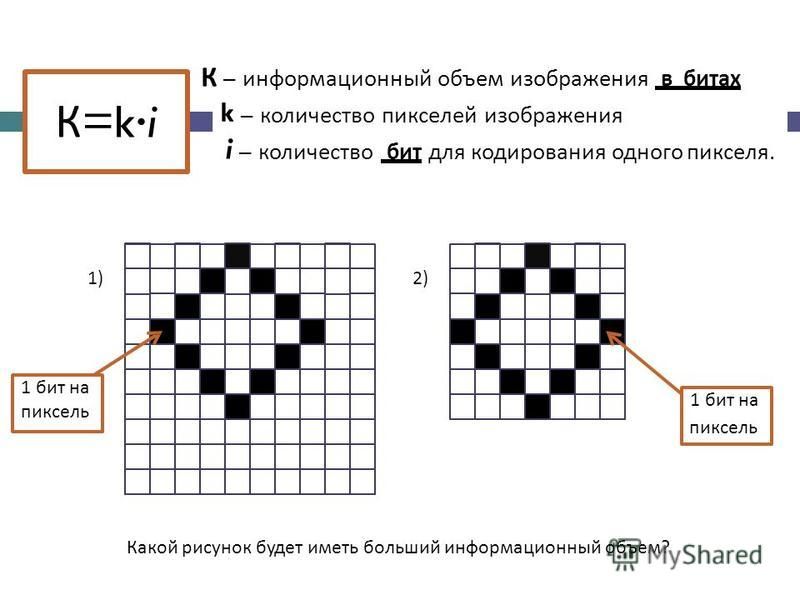 В появившемся окне находим желаемое изображение, указав к нему путь последовательным открытием нужных папок.
В появившемся окне находим желаемое изображение, указав к нему путь последовательным открытием нужных папок.
Навигация программы очень проста: возле пиктограммы «Выделить» вы и найдете необходимую нам функцию «Изменить размер», выберем же ее.
Перед нами появилось окно самого редактора изображения. Изменять размер мы можем в двух параметрах: проценты и пиксели. Выбираем пиксели и ставим галочку на «Сохранять пропорции», это даст возможность сберечь саму форму картинки, что не позволит снизить качество отображения. При сохранении пропорций, вам нужно ввести лишь один параметр (ширину или длину), а второй подберется автоматически. На самом деле достаточно просто, не правда ли?
После проделанных манипуляций, сохраняйте файл в удобном для вас формате.
Еще в Paint доступно ручное редактирование. Для этого вам нужно выделить все изображение (нажатие CTRL + A), после чего навести курсор на нижний правый угол картинки и перемещать его в верхний левый, размер будет меняться.
После того, как вы добились желаемого результата, кликните на невыделенной области левой кнопкой, а рабочее полотно программы подгоните под картинку. К сожалению, в ручном режиме сохранить пропорцию очень сложно.
Следует заметить, что с помощью Пэинт вы сможете как увеличить, так и уменьшить размер любой картинки.
Adobe PhotoShop
Если вы хотите овладеть всеми возможностями этой программы, то я рекомендую вам пройти курс «Фотошоп от А до Я в видеоформате». Пройдя курс, вы сможете творить чудеса вместе с этим софтом даже если сейчас вы практически ничего не умеете.
Изменить размер и вес фотографии с помощью данного софта – считается универсальным методом. Несмотря на весь ассортимент возможностей, редактирование такого характера в PhotoShop осуществляется очень просто.
Для начала вам, собственно, нужно чтобы на вашем компьютере была установлена программа фотошоп. Если на ПК данный программный продукт уже установлен, кликните по фото правой кнопкой мыши и выберете вариант «Открыть с помощью», среди всего списка найдите PhotoShop и выберете его.
Или сначала запустите программу, а потом перейдите в меню «Файл» — «открыть».
На панели инструментов вы увидите раздел «Изображение», выберете его. В меню выберете «Размер …», после чего будет запущено средство редактирования изображения.
В этом окне ставим галочку на «Сохранить пропорции», а единицы измерения оставляем – пиксели. Это позволит менять размер, не снижая качество отображения фотоматериала.
После этих манипуляций сохраните файлы в формате BMP. В таком случае разницы между оригиналом и сниженной копией не найти. Либо же, оставьте формат JPG, но при сохранении в блоке «Качество изображения», вместо цифры 8 ставьте 10, это позволит дать максимальное качество картинке.
Если же вы сохраняете картинку с целью дальнейшего ее размещения в интернете, например, на своем блоге, то лучше сохранить ее по-другому (чтобы она меньше весила). Смотрите на скриншоты ниже:
Помимо этих вариантов в Интернете есть еще сотни типов программного обеспечения, которые выполняют подобные функции.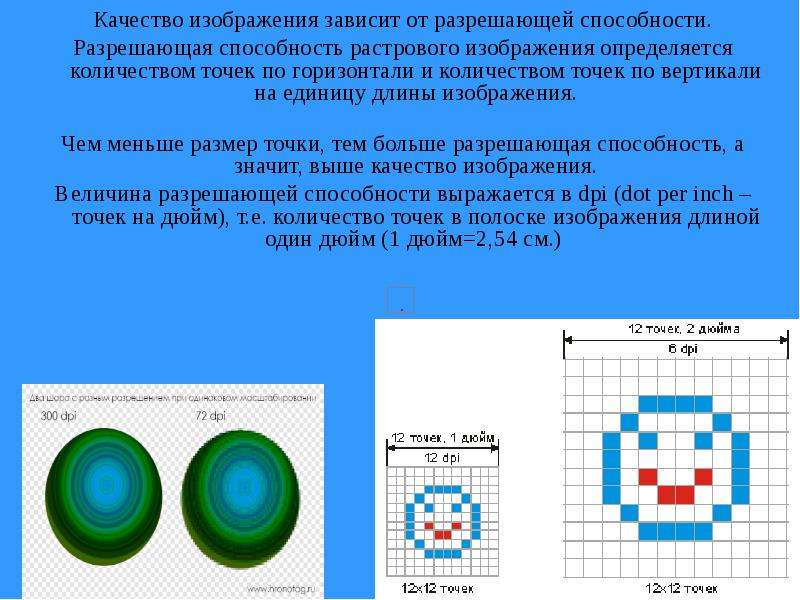 Также вы можете воспользоваться сервисами онлайн, они тоже отлично справляются со своими обязанностями, как правило, все имеют детальные инструкции.
Также вы можете воспользоваться сервисами онлайн, они тоже отлично справляются со своими обязанностями, как правило, все имеют детальные инструкции.
Думаю, данная статья была вам полезна. Поделитесь ею с друзьями в соц. Сетях, наверняка, изложенная тема им принесет пользу. До встречи и не забудьте подписаться на обновления блога!
С уважением! Абдуллин Руслан
Понравился блог? Подпишись, чтобы получать новые статьи на почту и быть в курсе всех событий!
Как уменьшить или увеличить размер изображения в фотошопе
С помощью программы фотошоп легко уменьшить или увеличить размер изображения. Более того, это можно сделать разными способами в зависимости от того к какому результату вы стремитесь.
Прежде чем приступить к рассмотрению способов, сперва немного теории.
Во-первых, что такое уменьшение или увеличение размера изображения? Прежде всего под этим понятием стоит понимать уменьшение/увеличение разрешения картинки, то есть его длины и ширины и, соответственно, количество пикселей, из которых состоит любое растровое изображение.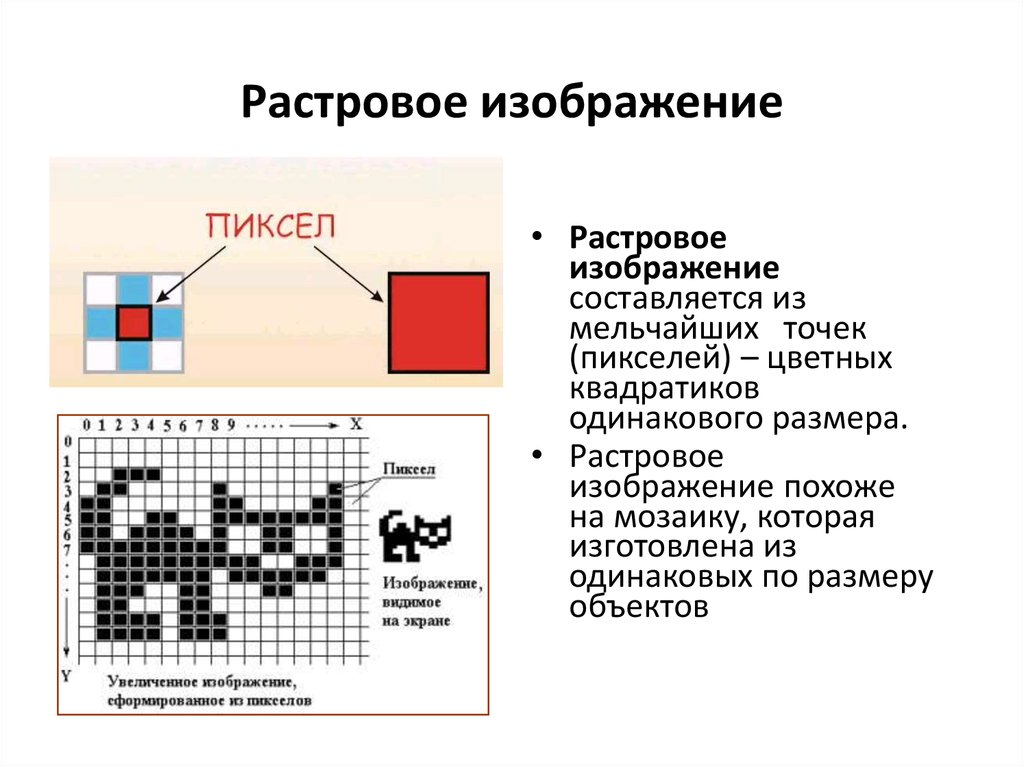 Подробнее о разрешении.
Подробнее о разрешении.
Во-вторых, что происходит с качеством картинки после изменения его размеров?
- При процессе уменьшения, происходит потеря пикселей, но качество в целом не страдает, оно остается достаточно четким.
- При процессе увеличения, фотошоп растягивает пиксели и дорисовывает их в соответствии со своим алгоритмом. Поэтому при увеличении всегда страдает качество картинки. Чем больше увеличение, тем четче видна необратимая потеря качества.
Подобный вопрос был рассмотрен в уроке, связанном с изменением размера слоя, рекомендую к ознакомлению
Наглядный пример, как меняется качество изображения:
В этой статье рассмотрим 4 способа как изменить размер картинки в фотошопе и разберем случаи, когда и каким способом лучше всего пользоваться.
Способ 1 — Диалоговое окно Размер изображения
Это классический и самый универсальный способ. Он подходит в большинстве случаев, особенно, когда вы уже знаете до каких размеров следует уменьшить и увеличить размер картинки.
Откройте изображение в фотошопе.
Откройте диалоговое окно Изображение — Размер изображения (или комбинация клавиш — Alt+Ctrl+I). Появится вот такое окно:
Сразу обратите внимание на поля Ширина и Высота. Те значения, что там будут указаны — это текущие размеры изображения. По умолчанию они измеряется в пикселях.
Если вы изначально знаете, до каких размеров нужно изменить изображение, то введите эти значения в вышеуказанные поля.
Пропорции
Если в настройках окна не стоит галочка Сохранить пропорции, то можете вводить в поля длины и ширины любые значения. Но вы рискуете, что картинка получится растянутой по вертикали или горизонтали. Очень легко ошибиться и подобрать неверные пропорции.
Пример без сохранения пропорций
Рекомендуется галочку все-таки поставить. В этом случае, когда вы введете, например, Ширину, фотошоп автоматически вычислит какой должна быть высота, чтобы пропорции картинки не изменились.
Пример с сохранением пропорций
Способ 2 — Изменение размера с помощью трансформации
Трансформация изображения — классный способ, который обязательно нужно добавить в копилку знаний по фотошопу. Этот способ хорош в двух случаях:
- уменьшить или увеличить размер всего изображения;
- уменьшить или увеличить вставленную картинку в фотошоп.
Размер подробнее каждый случай.
Как уменьшить или увеличить размер всего изображения
Шаг 1
Откройте картинку. Выберите команду Редактирование — Свободное трансформирование или нажмите комбинацию клавиш Ctrl + T.
Примечание
Если данная команда не активна (затемнен серым цветом), значит ваш фоновый слой заблокирован к изменением. Об этом сигнализирует иконка замочка прямо на слое.
Чтобы разблокировать фоновый слой, сделаете по нему двойной клик. Появится окно Новый слой, нажмите на Ок.
Подробнее о блокировке фонового слоя.
Шаг 2
Появится рамка вокруг изображения. В углах и на каждой стороне есть маркеры, за которые нужно потянуть, чтобы уменьшить или наоборот увеличить изображение.
После изменения размера нажмите на галочку вверху на панели параметров. В фотошопе CS6 есть ошибка, и эту галочку не видно. Если у вас также ее не видно, то нажмите на кнопку Enter, чтобы принять изменения или Esc, чтобы отменить.
Шаг 3.1 Случай при увеличении
Если вы увеличивали картинку данным способом, то, как видите, часть ее стала скрыта, она как бы не влазит в тот размер, в котором была открыта. С одной стороны это тоже не плохо и это можно в ряде случаев также использовать.
Но если настаиваете на том, чтобы изображение было показано полностью, выберите команду Изображение — Показать все.
Шаг 3.2 Случай при уменьшении
При уменьшении изображения вы увидите шахматный фон. Это пустота, прозрачность. При сохранении изображения она пропадет. Но правильно будет отрезать пустоту, чтобы в конечном счете увидеть каков конечный размер картинки.
Но правильно будет отрезать пустоту, чтобы в конечном счете увидеть каков конечный размер картинки.
Чтобы отрезать пустоту, выберите команду Изображение — Тримминг.
Совет
Чтобы в данном способе также не нарушить пропорции изображения, когда тяните за маркеры рамки, одновременно удерживайте клавишу Shift.
Как уменьшить или увеличить вставленную картинку в фотошоп
Описанный выше случай в любом случае берите себе на вооружение. А именно умение пользование командой Свободное трансформирование (Ctrl+T). Этот прием понадобиться, чтобы осуществить такую часто встречающуюся операцию, как уменьшение или увеличение вставленной картинки, предмета, объекта (называйте как хотите).
Итак знакомая ситуация: вы в фотошопе вставили к своему основному изображению другую картинку, но она не подошла по размерам.
Выделите эту картинку и используете команду трансформации. Теперь, как описано выше, тяните за маркеры в нужную сторону.
Способ 3 — Размер холста
Не самый популярный способ, но тем не менее его также рассмотрим — команда Размер холста.
Особенностью этого способа является то, что мы меняем размер разрешения изображения, при этом сама картинка никак не меняется. Фотошоп просто отрезает часть изображения (если говорим об уменьшении), либо добавляет фоновый цвет (если это увеличение).
То есть, допустим, ваша картинка 700х700 пикселей. Через Изображение — Размер холста вы задаете размер 500х500. В итоге фотошоп обрезает лишние 200 пикселей по высоте и ширине. В настройках можно указать откуда отрезает: это либо равномерно со всех сторон, либо можно выбрать конкретную сторону.
Способ 4 — Кадрирование
Кадрирование осуществляется с помощью инструмента Рамка, а он, в свою очередь, схож по своей работе с Размером холста. Он также не меняет размер самого изображения, а только его обрезает, либо добавляет пустоту, в случае увеличения. Думаю на этом способе останавливаться подробно не будем. Подробнее об инструменте читайте в этой статье.
Подробнее об инструменте читайте в этой статье.
Как уменьшить размер изображения без потери качества
Мы рассмотрели 4 способа по уменьшению размеров изображения. Из них два способа: Размер холста и Кадрирование не связаны с потерей качества. Фактически (ширина и высота) картинки становятся меньше, но само содержимое остается прежнего масштаба. Чтобы этого добиться, нужно пожертвовать частью картинки, другими словами, просто обрезать ее до нужного размера. Подробнее как это делать смотрите выше по тексту.
Как уменьшить вырезанное изображение в фотошопе
Чтобы в фотошопе уменьшить размер вырезанного объекта нужно уметь: вырезать объекты, проводить манипуляции с вырезанным участком (в том числе его уменьшение).
О том как вырезать объекты читайте в других статьях. Подробнее остановимся на уменьшении.
В этой ситуации вам также пригодятся знания по использованию команды Свободное трансформирование.
Когда объект вырезан, нужно образовать вокруг него выделенную область. После этого примените трансформирование и по инструкции выше тяните за маркеры в сторону уменьшения данного объекта.
После этого примените трансформирование и по инструкции выше тяните за маркеры в сторону уменьшения данного объекта.
В любом случае при уменьшении вырезанного фрагмента в освободившемся месте фотошоп будет автоматически добавлять фоновый цвет. Поэтому, если у вас несложный случай, то сперва позаботьтесь и выберите такой же фоновый цвет, что окружает объект, подлежащий уменьшению. Для этого получите образец цвета с помощью инструмента Пипетки и установите его как фоновый.
Заметили ошибку в тексте — выделите ее и нажмите Ctrl + Enter. Спасибо!
Photoshop: размер и разрешение изображения
Разрешение принтера измеряется в точках на дюйм, dpi. Как правило, чем больше точек на дюйм, тем лучше качество печатного изображения. Большинство струйных принтеров обладают разрешением от 720 до 2880 dpi. (С технической точки зрения, в отличие от устройств фотовывода и лазерных принтеров, струйные принтеры оставляют микроскопические кляксы.)
Разрешение принтера отличается от разрешения изображения, но связано с ним.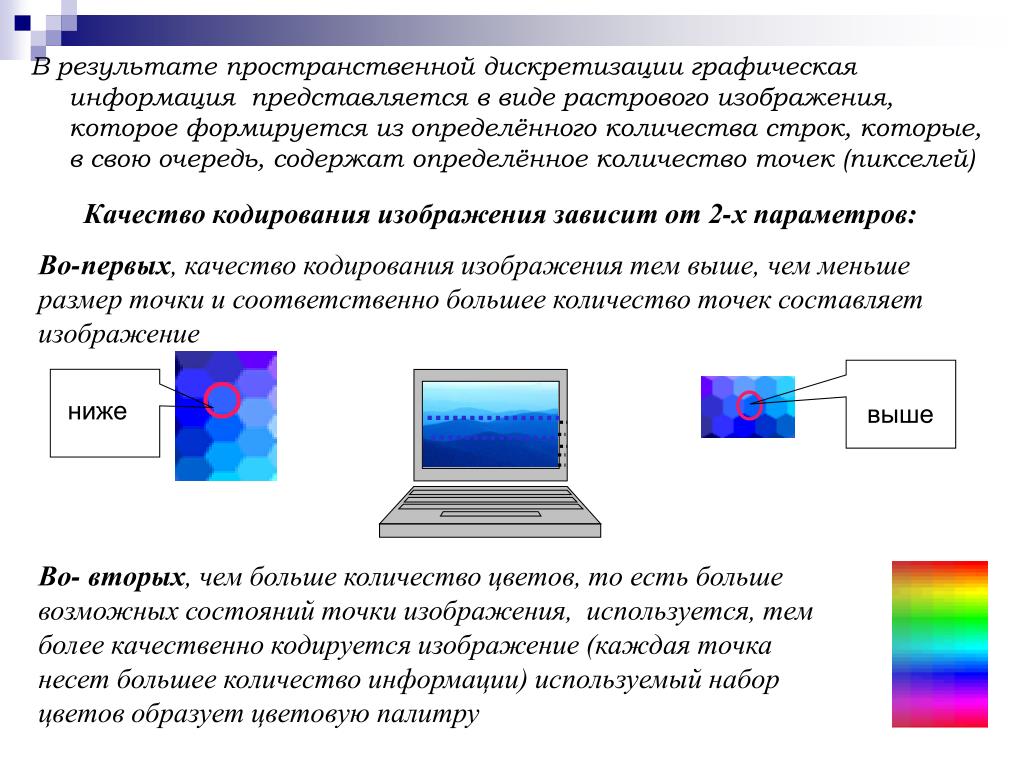 Чтобы напечатать высококачественную фотографию на струйном принтере, необходимо, чтобы разрешение изображения было не менее 220 ppi.
Чтобы напечатать высококачественную фотографию на струйном принтере, необходимо, чтобы разрешение изображения было не менее 220 ppi.
Линиатура растра представляет собой количество выводимых точек или полутоновых ячеек на дюйм при печати изображений в режиме градаций серого или цветоделения. Линиатура растра (называемая также частотой растра ) измеряется в линиях на дюйм (lpi), т. е. линиях ячеек на дюйм в полутоновом растре. Чем выше разрешение устройства вывода, тем выше (тоньше) видимая частота растра.
Соотношение между разрешением изображения и линиатурой растра определяет качество детализации отпечатанного изображения. Чтобы получить полутоновое изображение наивысшего качества, обычно используется изображение, разрешение которого превышает линиатуру растра в полтора или даже два раза. Но для некоторых изображений и устройств вывода хорошие результаты может дать и более низкое разрешение. Чтобы определить линиатуру растра принтера, необходимо обратиться к документации принтера или к поставщику услуг.
Изменение размера изображений в Adobe Photoshop Elements
Размер изображения определяется количеством пикселов по его ширине и высоте. Например, ваша фотокамера может снимать фотографии формата 1500 х 1000 пикселов (ширина х высота). Эти две величины обозначают количество данных изображения на фотографии и определяют размер файла.
Разрешение — это количество данных изображения в указанной области. Величина характеризует количество пикселов на единицу длины и измеряется в пикселах на дюйм (ppi). Чем больше пикселов на дюйм, тем выше разрешение. Как правило, чем выше разрешение изображения, тем выше качество отпечатанного снимка. Разрешение изображения определяет четкость деталей изображения.
Несмотря на то, что цифровое изображение содержит определенный объем данных об изображении, оно не содержит данные о физическом размере фотографии при печати или разрешении. При изменении разрешения изображения меняются физические размеры изображения. При изменении высоты и ширины меняется разрешение изображения.
Как уменьшить размер фото без потери качества
Необходимость уменьшить фотографии или картинки возникает довольно часто, но как сделать это без потери качества, интересует многих. Особенно актуально умение уменьшать размер фото пользователям социальных сетей, ведь все знают, что чем больше будут фотографии, тем дольше они будут загружаться.
При этом стоит помнить, что размер фото бывает двух видов:
Размер картинки в пикселях (меняется высота и ширина).
Размер фото в килобайтах (вес изображения).
Но стоит учитывать, что, изменяя размер фотографии в пикселях, его вес изменится при любых условиях.
Существует много способов для того, чтобы уменьшить размер фотографии без потери ее качества. Для этого можно воспользоваться стандартными программами, которые есть в операционной системе, загруженными софтами или же онлайн-ресурсами.
Применение Paint
В любой версии операционной системы Windows есть стандартная программа Paint. Она довольно проста в управлении и создана для минимальной обработки фото и изображений.
Чтобы вызвать программу Paint, необходимо зайти в Пуск, найти в списке Стандартные и щелкнуть на нужную строчку. В открывшемся окне программы нужно нажать кнопку Открыть и в новой вкладке найти необходимое фото.
Теперь необходимо нажать на вкладку Главная и найти кнопку Изменить размер.
Кнопка Изменить размер вызовет новое окно, в котором будут отображены параметры загруженного фото. Изменить размер программа позволяет по горизонтали и вертикали. Для этого нужно поставить новые данные в окошки напротив, а также галочку в графе Сохранить пропорции. Теперь можно нажать Ок.
Если после изменения размера манипуляции с изображением закончены, то новый файл можно сохранить на устройство, нажав соответствующую кнопку.
Следует отметить, что любые изменения размера повлияют на качество рисунка, поэтому нельзя кардинально менять размер и делать из маленького изображения очень большое или наоборот.
Работа с программой Photoshop
Уменьшить размер изображения без потери качества можно гарантированно с помощью программы Photoshop. Этот софт намного сложнее, и работать с ним необходимо поэтапно. Чтобы уменьшить размер фотографии, нужно сначала загрузить файл в редактор. Для этого надо выбрать Файл – Открыть.
Этот софт намного сложнее, и работать с ним необходимо поэтапно. Чтобы уменьшить размер фотографии, нужно сначала загрузить файл в редактор. Для этого надо выбрать Файл – Открыть.
Теперь с новым файлом можно совершать любые действия, но чтобы изменить его размер без потери качества, нужно нажать на вкладку Изображение и выбрать там строку Размер изображения.
В открывшемся окне в поле Ширина нужно поставить значение, которое наполовину меньше чем исходный размер. Если в графе Сохранить пропорции поставить галочку, то значение в поле Высота изменится автоматически. И чтобы фотография не потеряла в качестве, нужно выбрать параметр «Бикубическая». Для сохранения нового размера надо нажать Ок.
Изменения ширины и высоты вполне достаточно для того, чтобы качество не было потеряно и картинки выглядели хорошо, поэтому после сохранения новых параметров можно сохранять фото. Для этого в разделе Файл нужно выбрать строку Сохранить.
Изменение размера программой IrfanView
Существует и еще один, не менее популярный, редактор для уменьшения фото без потери качества.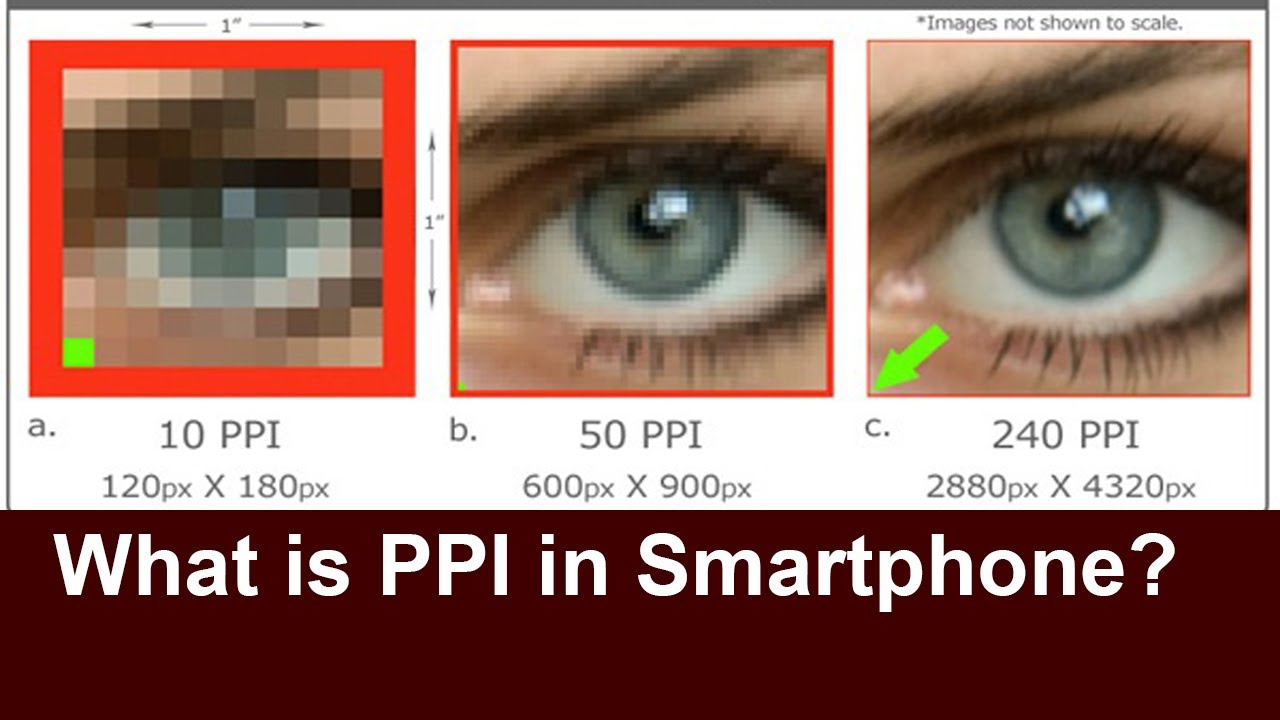 Называется от IrfanView. Он не такой сложный, как Photoshop, но его тоже нужно устанавливать на устройство.
Называется от IrfanView. Он не такой сложный, как Photoshop, но его тоже нужно устанавливать на устройство.
Чтобы уменьшить изображение в редакторе IrfanView, необходимо запустить его и в появившемся окне выбрать вкладку Изображение – Изменить размер изображения.
Эта команда вызовет окно, в котором представлены различные способы уменьшения фото. Без потери качества рисунок можно уменьшить с помощью установки новых значений в пикселях, сантиметрах и дюймах, также есть возможность выставить размер в процентах или же нажать кнопку Уменьшить вдвое. При этом нужно установить заранее алгоритм Lanczos (самый медленный), который гарантирует сохранение фото без потери качества. После установки новых параметров нажать Ок.
Теперь можно сохранить готовый рисунок, нажав на вкладку Файл – Сохранить. В окне сохранения нужно выбрать подходящий вид, а также дополнительно установить качество, подвинув ползунок к 100 процентам.
Скачать программу IrfanView
Уменьшение фото с помощью онлайн-программы
В интернете есть много онлайн-сервисов, которые позволяют обработать фотографии без загрузки редактора на компьютер. Одна из таких программ носит название Optimizilla. Чтобы начать с ней работать, необходимо сначала загрузить фото на сайт. Для этого там есть одноименная кнопочка. Отличие такой программы от прочих редакторов в том, что меняется размер фото в килобайтах. При этом качество остается без потерь. Для того чтобы редактировать картинку, есть специальная шкала с ползунком, которая позволяет установить необходимый уровень качества. Для скачивания готовых фото нужно нажать на соответствующую кнопку.
Одна из таких программ носит название Optimizilla. Чтобы начать с ней работать, необходимо сначала загрузить фото на сайт. Для этого там есть одноименная кнопочка. Отличие такой программы от прочих редакторов в том, что меняется размер фото в килобайтах. При этом качество остается без потерь. Для того чтобы редактировать картинку, есть специальная шкала с ползунком, которая позволяет установить необходимый уровень качества. Для скачивания готовых фото нужно нажать на соответствующую кнопку.
Использовать приведенные способы можно как все сразу, так и в зависимости от личных предпочтений.
Как изменить размер картинки в Фотошопе
Редактор Photoshop часто используют для масштабирования изображения.
Опция так популярна, что даже пользователи, совершенно незнакомые с функционалом программы, с легкостью справятся с изменением размера картинки.
Суть этой статьи в том, чтобы изменить размер фото в Фотошопе CS6, сведя падение качества к минимуму. Любая модификация размера оригинала отразится на качестве, однако всегда можно соблюдать простые правила, позволяющие сохранить четкость картинки и избежать «размывания».
Пример приведен в Photoshop CS6, в прочих версиях CS алгоритм действий будет аналогичным.
Меню «Размер изображения»
Для примера используем эту картинку:
Первичная величина фотографии, сделанной на цифровой фотоаппарат, была существенно больше представленного здесь изображения. Но в данном примере фотография ужата, чтобы ее удобно было разместить в статье.
Уменьшение размера в этом редакторе не должно вызвать никаких трудностей. Для этой опции в Photoshop существует меню «Размер изображения» (Image Size).
Чтобы найти эту команду, кликните закладку основного меню «Изображение — Размер изображения» (Image — Image Size). Также можно использовать «горячие клавиши» ALT+CTRL+I
Вот скриншот меню, сделанный сразу после открытия изображения в редакторе. Никаких дополнительных преобразований не сделано, масштабы сохранены.
Это диалоговое окно имеет два блока — Размерность (Pixel Dimensions) и Размер печатного оттиска (Document Size).
Нижний блок нас не интересует, поскольку не относится к теме урока. Обратимся к верхней части диалогового окошка, где указывается размер файла в пикселях. Именно эта характеристика отвечает за реальный размер фотографии. В рассматриваемом случае единицы измерения изображения это пиксели.
Высота, Ширина и их размерность
Подойдем к изучению этого меню детально.
Правее пункта «Размерность» (Pixel Dimensions) указано количественное значение, выраженное в цифрах. Они обозначают размер текущего файла. Видно, что изображение занимает 60,2 М. Буква М расшифровывается как мегабайт:
Понимать объем обрабатываемого графического файла важно, если нужно сравнить его с исходным изображением. Скажем, если у нас есть какие-то критерии максимального веса фотографии.
Впрочем, это никак не сказывается на размере. Для определения этой характеристики будем использовать показатели ширины и высоты. Значения обоих параметров отражены в пикселях.
Значения обоих параметров отражены в пикселях.
Высота (Height) используемой нами фотографии составляет 3744 пикселя, а Ширина (Width) — 5616 пикселей.
Чтобы выполнить задачу и разместить графический файл на web-странице, необходимо уменьшить его размер. Делается это через изменение числовых данных в графе «Ширина» и «Высота».
Вводим произвольное значение для ширины фотографии, например 800 пикселей. Когда мы введем цифры, то увидим, что вторая характеристика изображения также изменилась и составляет теперь 1200 пикселей. Чтобы применить изменения, нажимаем клавишу «ОК».
Еще один вариант ввода информации о размере изображения – использование процентного соотношения с исходным размером картинки.
В том же меню, правее поля ввода «Ширина» и «Высота», есть выпадающие меню для единиц измерения. Изначально они стоят в пикселях (pixels), вторая доступная опция – проценты.
Изначально они стоят в пикселях (pixels), вторая доступная опция – проценты.
Для переключения на процентное исчисление, просто выберем другую опцию в выпадающем меню.
Вводим нужное число в поле «проценты» и подтверждаем нажатием клавиши «ОК». Программа меняет размер картинки в соответствии с введенным процентным значением.
Высоту и ширину фотографии можно даже считать по отдельности – одну характеристику в процентах, вторую в пикселях. Для этого зажимаем клавишу SHIFT и кликаем в нужное поле единиц измерения. Затем в полях указываем необходимые характеристики – проценты и пиксели соответственно.
Пропорции и растяжение изображения
По умолчанию меню настроено таким образом, что при вводе значения ширины или высоты файла, другая характеристика подбирается автоматически. Это означает, что изменение числового значения для ширины повлечет также изменение по высоте.
Так сделано для того, чтобы сохранить изначальные пропорции фотографии. Подразумевается, что в большинстве случаев нужно будет простое изменение размера картинки без искажений.
Растяжение изображения возникнет, если изменить ширину картинки, а высоту оставить прежней, либо поменять числовые данные произвольно. Программа подсказывает, что высота и ширина имеют зависимость и изменяются пропорционально – об этом говорит логотип звеньев цепи правее окошка с пикселями и процентами:
Зависимость между высотой и шириной отключается в строке «Сохранять пропорции» (Constrain Proportions). Изначально в чекбоксе стоит галочка, если же нужно изменять характеристики независимо, то достаточно оставить поле пустым.
Потери качества при масштабировании
Менять размерные величины картинок в редакторе Photoshop – это тривиальная задача. Однако есть нюансы, которые важно знать, чтобы не потерять качество обрабатываемого файла.
Чтобы понятнее объяснить этот момент, воспользуемся простым примером.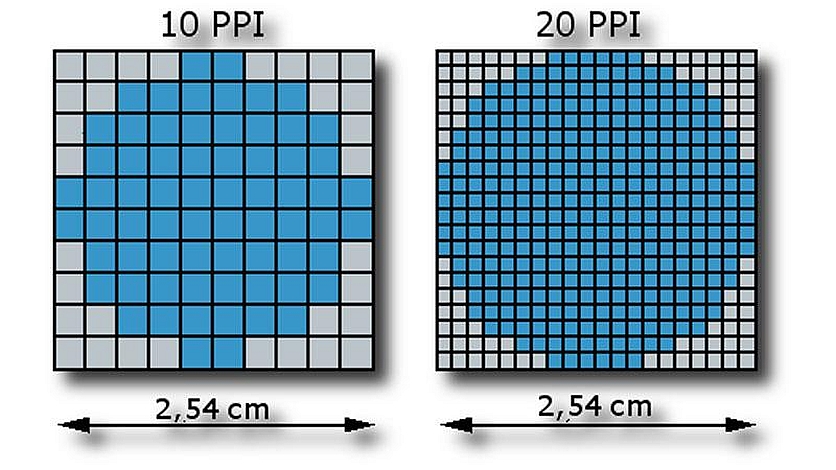
Предположим, требуется изменить размер изначальной картинки – уменьшить его вдвое. Поэтому во всплывающем окне Размера изображения ввожу 50%:
При подтверждении действия клавишей «ОК» в окошке «Размера изображения» (Image Size), программа закрывает всплывающее окно и применяет обновленные настройки к файлу. В данном случае – уменьшает картинку в два раза от первоначального размера по ширине и по высоте.
Изображение, насколько это видно, существенно уменьшилось, однако его качество практически не пострадало.
Теперь продолжим работу с этим изображением, на этот раз увеличим его до исходных размеров. Опять открываем то же диалоговое окошко Размера изображения. Вводим единицы измерения проценты, а в соседних полях вбиваем число 200 – чтобы восстановить исходный размер:
Мы снова имеем фото с прежними характеристиками. Однако теперь качество оставляет желать лучшего. Было утрачено множество деталей, картинка выглядит «замыленной» и сильно потеряла в резкости. При продолжении увеличения потери будут возрастать, с каждым разом ухудшая качество все больше и больше.
При продолжении увеличения потери будут возрастать, с каждым разом ухудшая качество все больше и больше.
Алгоритмы Photoshop при масштабировании
Потеря качества происходит по одной простой причине. При уменьшении размера картинки с помощью опции «Размер изображения», Photoshop просто уменьшает фото, убирая ненужные пиксели.
Алгоритм позволяет программе оценивать и удалять пиксели из изображения, делая это без потери качества. Поэтому уменьшенные картинки, как правило, совсем не теряют резкости и контраста.
Другое дело – увеличение, вот тут нас подстерегают трудности. В случае с уменьшением, программе не нужно ничего изобретать – просто удалять лишнее. Но когда требуется увеличение, то необходимо выяснить, откуда Photoshop возьмет нужные для объема картинки пиксели? Программа вынуждена самостоятельно принимать решение о вкраплении новых пикселей, попросту генерируя их в увеличенное итоговое изображение.
Вся трудность в том, что при увеличении фото, программе нужно создать новые пиксели, которые ранее не присутствовали в этом документе. Также нет информации, как именно должно выглядеть конечное изображение, поэтому Photoshop просто руководствуется своими стандартными алгоритмами при добавлении новых пикселей к картинке, и ничем другим.
Без сомнений, разработчики потрудились, чтобы приблизить этот алгоритм к идеальному. Все же, учитывая многообразие картинок, метод увеличения изображения является усредненным решением, позволяющим лишь немного увеличить фото без потери качества. В большинстве случаев, этот метод даст большие потери в резкости и контрасте.
Помните – изменить размер изображения в Фотошопе, практически не заботясь о потерях. Однако, следует избегать увеличения размера картинок, если речь идет о сохранении первичного качества изображения.
Мы рады, что смогли помочь Вам в решении проблемы.Опишите, что у вас не получилось. Наши специалисты постараются ответить максимально быстро.
Помогла ли вам эта статья?
ДА НЕТКак изменить размер изображения в Photoshop без потери качества
Выполните простые шаги, описанные в этом руководстве, чтобы изменить размер любого изображения в Photoshop без потери качества или разрешения.
Предотвращение нежелательных эффектов, таких как растяжение, обрезка и пикселизация, в ваших силах. Просто используйте это руководство, чтобы контролировать размер и разрешение ваших изображений.
В качестве бонуса мы добавили раздел об изменении размера без потери качества изображения.Благодаря Photoshop мы можем увеличивать изображения до точки без типичных артефактов увеличения пикселей, которые могут ухудшить их внешний вид.
Изменение размера изображений может не только предотвратить автоматическое изменение размера. Это просто удобно. В конце концов, чем больше вы можете делать сами, тем меньше вы полагаетесь на других, что экономит время и деньги. Кроме того, это будет очень просто, если вы разберетесь с условиями и функциями. Итак, приступим к делу.
Изменение размера изображения в Photoshop
Изображение предоставлено Stasinho12Мы хотим изменить размер этого изображения носорога с высоким разрешением.Как видите, мы не хотим упускать много деталей, поэтому вот как их поддерживать.
1. Размер открытого изображения
Параметры изменения размера находятся в окне «Размер изображения». Чтобы получить доступ к окну, откройте файл изображения. Затем щелкните Image в верхней части рамки приложения и щелкните Image Size . Или, удерживая Command + Option , нажмите на клавиатуре I .
Здесь вы увидите ряд параметров, полей и раскрывающихся меню, позволяющих управлять размерами и разрешением изображения.
В этом руководстве нам нужно обратиться только к полям Ширина и Высота . Если вы оставите значок ссылки в состоянии на , вам не придется беспокоиться об искажении изображения из-за случайного неправильного ввода или несоответствия значений. Они автоматически синхронизируются друг с другом. То есть, когда вы меняете одно значение, другое изменяется, чтобы соответствовать исходному соотношению размеров.
Маленький значок звена цепи в левой части области, выделенной рамкой, — это переключатель звена.Это состояние «выключено», что означает, что вы можете редактировать размеры независимо. Вы хотите, чтобы он выглядел как изображение над ним, с линиями, соединяющими его с шириной и высотой, чтобы гарантировать, что они остаются синхронизированными.2. Задайте размер
Введите ваши конкретные размеры. В раскрывающихся меню справа от каждого поля измерения вы можете выбрать единицы измерения:
- Процент — позволяет выполнять быстрые вычисления в процентах
- Пикселей — устанавливать конкретные размеры пикселей
- дюймов — устанавливает PPI (пикселей на дюйм)
- Другие единицы линейного измерения
Просто выберите, какие единица соответствует вашей цели.Рекомендуется использовать изображение с предварительно заданным размером для использования в предполагаемой среде, чтобы другие приложения или службы не могли изменять ваши изображения без вашего ведома. Это означает, что нужно сделать изображение именно того размера, который вам нужен, чтобы вы могли разместить его на 100%.
Например, в распечатанном фрагменте вы хотите изменить размер изображения в соответствии с размерами окна изображения в вашей программе макета, чтобы получить наилучшее разрешение. Для цифрового дизайна вы должны вместо этого убедиться, что размеры в пикселях соответствуют требованиям.
3. Сохраните копию
После того, как вы установили размеры, нажмите OK . Теперь вы вернетесь в окно изображения, где сможете выполнить другую работу по редактированию или просто сохранить и закрыть. Рекомендуется сохранить копию этого изображения и оставить оригинал без изменений на тот случай, если вам потребуется внести изменения.
Нажмите Command + Shift + S , чтобы открыть диалоговое окно Сохранить как , также доступное в меню «Файл» вверху. Здесь вы можете переименовать файл с измененным размером, чтобы отличить его от оригинала, а также сохранить его в новом месте.Если у вас есть пакет изображений, размер которых нужно изменить, рекомендуется создать новую папку для новых изображений на всякий случай.
Увеличить изображение в Photoshop
Мы хотим сделать это больше, но не потерять никаких драгоценных деталей. Изображение с NumbernineRecordПоскольку цифровое изображение состоит из пикселей, то есть маленьких монотонных квадратов с жесткими краями, мы не можем разделить их, если вы увеличите масштаб достаточно близко, чтобы увидеть их по отдельности. Мы будем полагаться на высокоуровневые технологии Photoshop для пересчета изображения.
Вот где Разрешение важно. Это показатель детализации изображения, измеряемый количеством пикселей в пределах одного квадратного дюйма или PPI (пикселей на дюйм). Ниже вы можете увидеть, как выглядят разные разрешения. Больше пикселей на квадратный дюйм изображения дает больше деталей и резкости.
Обратите внимание на настройки здесь, чтобы проиллюстрировать различное разрешение при одинаковых размерах. Это соотношение влияет на качество изображения, даже если изображение остается того же физического размера.Это приводит нас к увеличению размера и разрешения изображений, а также ограничениям увеличения. Помните, что пиксели нельзя разделить. Итак, как нам увеличить изображение, если мы не можем создавать пиксели из пикселей?
1. Включить сохранение сведений 2.0
Photoshop представил эту функцию высококачественного увеличения в 2018 году. Чтобы включить ее, нажмите Command + K, чтобы открыть окна настроек, затем щелкните Технологические превью в списке слева от окна.
Вы также можете щелкнуть Photoshop в верхней части экрана, навести курсор на «Настройки» и щелкнуть «Предварительный просмотр технологий».
Просто убедитесь, что включен параметр «Включить сохранение подробностей 2.0», и все готово. Если нет, щелкните по нему. Нет необходимости перезагружать. Теперь вернитесь в окно размера изображения и обратитесь к переключателю Resample.
2. Включить повторную выборку
При выключении размеры в пикселях и разрешение остаются связанными. Если вы увеличите разрешение (в окне это отображается как «Пиксели / дюйм»), размеры уменьшатся, чтобы отразить изменение, и наоборот. Это просто означает, что Photoshop — это , а не , добавляя или удаляя пиксели, общее количество пикселей остается постоянным и изменяется только количество пикселей на квадратный дюйм.
Теперь отметьте Resample on, и опции для метода передискретизации в раскрывающемся списке рядом с ним станут доступными. Это параметры для отдельного изменения разрешения и размеров, позволяющие Photoshop смешивать пиксели различными способами, чтобы изображение оставалось гладким при увеличении или уменьшении. Варианты увеличения находятся в верхней половине списка.
Верхняя часть списка предназначена для увеличения, в частности, «Сохранить детали» 2.03. Выберите «Сохранить детали» 2.0
Режим увеличения по умолчанию — Автоматически , но можно установить последний использованный метод. Если для него установлено значение «Автоматически», Photoshop не будет использовать «Сохранить детали 2.0», поэтому выберите его вручную, чтобы обеспечить высокое качество результатов. Поэтому для достижения наилучших результатов выберите Preserve Details 2.0 .
4. Снижение шума
Когда вы выберете из списка «Сохранить детали 2.0», вы увидите ползунок для процента снижения шума. Инстинктивно может показаться, что можно полностью перебросить ползунок на 100%, но используйте предварительный просмотр в левой части окна, чтобы увидеть, как это повлияет на изображение.Иногда это может смазывать детали изображения, если установлено слишком высоко. Выберите значение, которое снижает шум, но не делает детали слишком кремовыми.
При удвоении разрешения до 600 пикселей на дюйм этому изображению потребуется некоторое шумоподавление. Но посмотрите, как NR при 100% слишком много. В таком случае используйте значение от 0 до 100.Теперь сделайте последнюю проверку предварительного просмотра изображения, увеличивая и уменьшая масштаб и панорамируя изображение. При необходимости измените шумоподавление. Нажмите ОК и снова проверьте изображение на весь экран.Если вы хотите сравнить, нажмите «Отменить» (Command + Z) и снова откройте «Размер изображения». Воспользуйтесь другими способами увеличения из раскрывающегося меню и проверьте результаты. Скорее всего, Preserve Details 2.0 будет лучшим вариантом для высококачественного увеличения без потери качества изображения.
Ищете другие полезные советы по Photoshop? Проверьте это.
.Как изменить размер изображения в Photoshop и сохранить наилучшее качество
В этом уроке я собираюсь затронуть некоторые вещи, о которых многие люди не знают. Как изменить размер изображения в фотошопе и сохранить максимальное качество. Вот что я собираюсь рассказать.
Я использую Photoshop CC, однако основы применимы ко всем версиям Photoshop, хотя диалоговое окно и параметры изменения размера в CC немного новее. Не забудьте просмотреть видео, чтобы ознакомиться с полным обзором, и ознакомьтесь с приведенной ниже информацией для получения более подробной информации или конкретных тем.
Как изменить размер изображения в Photoshop для получения наилучшего качества. Лучшие настройки для изменения размера, увеличения и уменьшения размеров изображения в Photoshop. Полное руководство по изменению размера
Прежде всего, я создал тестовое изображение. Он содержит тонкие линии, более толстый текст, тонкие изогнутые линии, градиенты и изображение, чтобы вы могли видеть результаты на разных типах изображений. Возьмите изображение прямо здесь, чтобы проверить себя. (щелкните правой кнопкой мыши и сохраните изображение ниже).
Как изменить размер изображения в Photoshop
Изменить размер изображения очень просто.Выберите «Изображение»> «Размер изображения»
. Вы увидите это диалоговое окно.
- Убедитесь, что ресамплинг включен.
- Включите звено цепи, если вы хотите, чтобы ширина и высота изменялись вместе. Если нет, отключите цепочку, чтобы вы могли установить свою ширину и высоту.
- Выберите свой новый размер (вы можете выбрать другие единицы измерения, нажав «дюймы»)
- нажмите ОК
Это все, что вам нужно сделать, чтобы изменить размер изображений.Продолжайте читать, чтобы узнать больше о том, как добиться наилучших результатов, если вы готовы к этой информации.
Как на самом деле измеряется разрешение?
Без особого усложнения, разрешение — это то, что вы видите на экране или в печати. На экране вы видите пикселей света, а в печати вы видите точек чернил. Отсюда и термины DPI (точек на дюйм) и PPI (пикселей на дюйм). В чрезмерном упрощении вы можете думать о них как об одном и том же, однако точки относятся к печати, а пиксели — к цифровому дисплею.Многие люди ошибочно говорят о DPI на экране, это неверно, но теперь вы знаете, что они имеют в виду. DPI и PPI — оба способа описать разрешение .
Вы слышали термины «высокое разрешение», «низкое разрешение» или «низкое разрешение». Это означает, насколько плотны пиксели (или точки). Больше плотности = больше разрешения или детализации. Если разрешения недостаточно (изображение недостаточно большое), вы увидите заметную мягкость изображения или даже неровности (также называемые пикселизацией).Слишком большое разрешение не повлияет на качество отображения изображения, у вас просто будет излишне большой файл. Итак, давайте подберем лучшее разрешение для ваших нужд.
Цель состоит в том, чтобы сохранить качество как можно ближе к оригиналу, и в этой статье будет показано, как это сделать. Это одна из главных особенностей, которая отличает профессионалов от любителей, — качество финальных изображений.
Объяснение цифрового разрешения
Каждый экран имеет собственное разрешение, возможно, 750 x 1334 пикселей или 326 пикселей на дюйм, как у iphone Retina.326 — это 326 квадратных пикселей, которые умещаются на 1 квадратный дюйм дисплея, чтобы полностью соответствовать размеру экрана. Но лучший способ измерить разрешение экрана — это общее количество пикселей.
- Например, многие мониторы (HD) имеют разрешение 1920 пикселей и высоту 1080 пикселей. 1920 × 1080.
- 4K (Ultra HD) — 3840 x 2160.
- Камера Canon 5d Mk4 имеет размер прибл. 30 мегапикселей (мегапикселей = миллион пикселей). 6720 x 4480 пикселей (6720 x 4480 = 30 105 600 пикселей).
Разрешение печати объяснено
Печать измеряется в точках на дюйм (DPI) (в коммерческой печати используется количество строк на дюйм или линейный растр).Если у вас больше точек на квадратном дюйме, у вас будет больше разрешение или детализация на отпечатке. Типичное разрешение печати составляет 300 точек на дюйм (например, некоторые струйные принтеры лучше печатают при разрешении 360 или 240 точек на дюйм, посмотрите свои характеристики). Это означает, что на квадратный дюйм или печатный материал приходится 300 точек чернил. Если ваше изображение меньше, оно будет выглядеть мягким, если больше, нет никакой пользы, поскольку принтер не может печатать сверх своего максимального разрешения. Хорошо, как определить правильный ли размер?
- В Photoshop выберите «Изображение»> «Размер изображения».
- Отключите пересчет.
- Введите целевое разрешение в поле «Разрешение», в данном случае 300ppi (если вы настроили таргетинг на 300 точек на дюйм, PPI является цифровым эквивалентом)
Теперь вы увидите, что изображение размером 939 x 932 пикселей можно распечатать с разрешением 3,13 x 3,1 дюйма и выглядят красиво и четко при разрешении 300ppi / 300dpi. Если вам нужно напечатать больше, вам нужно либо выбрать изображение большего размера, либо увеличить изображение (пересчитать).
Проблема с дискретизацией (увеличением) заключается в том, что вы потеряете качество изображения.Чем больше вы его сделаете, тем больше вы потеряете качества. Если вам нужно уменьшить изображение (уменьшить), тогда потеря качества не такая большая проблема, хотя вам может потребоваться повысить резкость изображения, если вы уменьшите его слишком сильно (подробнее об этом скоро).
Как описать размер изображения
Если кто-то просит изображение определенного размера, просто сказав «4 × 6 дюймов» или «с разрешением 300 точек на дюйм», вы не получите достаточно информации. Иногда люди даже заходят так далеко, что говорят «300 dpi на 12 Мб», но это тоже не помогает, потому что размер файла на самом деле не влияет на физический размер изображения, потому что на это влияет сжатие файла и тип файла.Что вам нужно знать: это одно из двух:
- Общие размеры в пикселях. Скажем, 3000, 4000 пикселей.
- Укажите целевой размер И разрешение. Например, 4 × 6 дюймов при 300DPI / 300PPI. (Посмотрите, как обрезать до точного размера и разрешения)
Изменение размера изображения и интерполяция в Photoshop
Когда вы изменяете размер изображения, Photoshop должен воссоздать пиксели. Photoshop должен знать, как склеить пиксели, а какие выбросить при уменьшении масштаба.Он также должен знать, как создавать пиксели при увеличении масштаба. Этот процесс называется повторной дискретизацией . Когда вы масштабируете изображение даже на один пиксель, все изображение передискретизируется или перезаписывается. Вот почему создание изображения правильного размера в первую очередь — это здорово. Однако не бойтесь, Photoshop действительно отлично справляется с передискретизацией, и во многих случаях вы никогда не сможете увидеть разницу в качестве.
Чтобы выполнить повторную выборку, Photoshop должен вычислить, как воссоздать пиксели.Эта математика называется интерполяцией (интерполяция). Интерполяция важна, потому что определенные типы интерполяции дают лучшие результаты для разных типов изображений. Я постараюсь сделать это простым языком как нетехнический и подсказать вам лучшие варианты. Изначально в Photoshop было 3 типа интерполяции (вот ненаучный способ взглянуть на них).
- Ближайший сосед — Думайте об этом, как о просмотре ближайшего пикселя и сопоставлении его цвета и тона.
- Билинейный — Думайте об этом, как если бы смотрели на 4 окружающих пикселя и находили среднее значение
- Би-кубическое — как если бы смотрели на 16 окружающих пикселей и находили среднее. Но придавая больший вес 8 ближайшим пикселям.
Обычно двухлинейный лучше всего подходит для штриховой графики и простой графики, а двухкубический лучше всего подходит для фотографий и графики, содержащих градиенты, но подождите, на этом все не заканчивается.
Adobe добавила еще 2 типа бикубических (в Photoshop CS3).Они добавили:
- BiCubic Smoother: сглаживает артефакты, созданные при увеличении
- Bicubic Sharp: повышается резкость, чтобы восстановить потерянные детали при уменьшении файла
(Посмотрите, какие функции были добавлены в какие версии Photoshop в наших бесплатных супергидах)
Есть еще 2 варианта какие они?
Автоматически (Photoshop CS6), при увеличении выбирается режим «Бикубическое сглаживание» (CS6) / «Сохранить детали» (CC), а при уменьшении изображений — «Би-кубическая резкость».Автоматический — самый простой вариант в большинстве случаев, но продолжайте читать, потому что он может не всегда быть лучшим вариантом.
Интерполяция ступенек
Существует «секретное рукопожатие белки» для опытных пользователей Photoshop «в курсе». Этот секрет часто приписывают Фреду Миранде, открывшему интерполяцию ступенек. Это работает так: когда вы увеличиваете или уменьшаете изображение, вместо того, чтобы просто переходить к окончательному значению, масштабируйте его вверх или вниз на 10% за раз. Вы увидите заметное улучшение резкости изображения и конечного качества. IF вы используете CS6 или более старые алгоритмы интерполяции.
Однако при тестировании я обнаружил, что Preserve Details дает тот же результат, что и ступенька, и я рискну предположить, что некоторые из них встроены в новейший алгоритм. Это был один из незамеченных героев первого выпуска Photoshop CC.
Хорошо, Колин, хватит! Какой метод изменения размера лучше всего использовать?
Хорошо, вот где резина отправляется в путь, и сейчас самое время открыть тестовое изображение в Photoshop и проверить себя. Вы также можете увидеть, как я тестирую это на видео выше.
Я обнаружил, что для апскейлинга Preserve Details очень хорошо работает для многих изображений, особенно для штриховых и графических изображений (хотя для простых штриховых рисунков иногда билинейные результаты дают лучшие результаты). Однако иногда для фотографий билинейное сглаживание может давать более естественные (хотя и более мягкие) результаты с меньшим количеством ореолов и артефактов. Вы всегда можете применить к результату некоторую резкость. Результаты зависят от того, насколько вы увеличиваете изображение, а также от того, насколько детализировано изображение по сравнению с большими градиентными областями, такими как небо на фотографиях.Так что не тянитесь только за автомобилем. Попробуйте несколько вариантов, чтобы увидеть, сможете ли вы добиться лучших результатов в Photoshop, иногда это удается.
Понимание разрешения
Прочтите эту статью, в которой объясняется разрешение. Это простое объяснение того, почему описание изображений как 300 точек на дюйм, 72 точек на дюйм и т. Д. Ничего не значит.
Советы по масштабированию изображений в Photoshop
Хорошо, если вы все еще читаете, вы либо немного более продвинуты, либо жаждете изучить все, что можете. Вот несколько советов, о которых следует помнить при увеличении или уменьшении масштаба изображения.
- Всегда просматривайте изображения на 100%, нет другого способа определить истинное качество, поскольку это единственное увеличение, которое дает истинную обратную связь.
- Попробуйте изменить размер изображения дважды: один раз для графики, а второй — для фотографий, а затем объедините результаты.
- Используйте предустановки изменения размера, если вы часто масштабируете изображения до заданного размера.
- Вы можете использовать Image Processor pro для пакетной обработки большого количества изображений. Файл> Автоматизация> Image Processor Pro
- Помните, что методы интерполяции доступны для Image Processor Pro, «Сохранить для Интернета», «экспортировать как» и изменить размер.
- Если вам нужно действительно увеличить изображение, посмотрите некоторые сторонние плагины, такие как Alien Skins Blow up или OnOne perfect resize (формально известные как Genuine Fractals), которые заявляют , они могут масштабировать изображения до 1000x при сохранении качества.
Спасибо за ознакомление с этим руководством / статьей. Не забудьте подписаться на нашу рассылку (в правом верхнем углу панели инструментов), чтобы получать информацию, когда я публикую новый учебник. Я обычно каждую неделю делаю учебник, в котором есть как письменный, так и видео компонент для вашего удовольствия от обучения.
Лучший способ изучить Adobe Photoshop
Если вы действительно хотите получить хорошее представление обо всех достоинствах Photoshop, не тратьте время на множество разрозненных руководств от «экспертов», которые частично совпадают, а иногда и не согласуются друг с другом. . Ваше время — ВАШ самый ценный актив . Вот почему я составил исчерпывающий курс Photoshop, который научит вас всему в одном месте. Я впервые начал это в Photoshop 5 и переписывал этот курс 10 раз за последние 17 лет, каждый раз совершенствуя его.Я считаю, что это лучший способ изучить Photoshop, и тысячи людей согласятся со мной. Взгляните на Photoshop CC для цифровых фотографов (это действительно для всех, кто работает с изображениями в Photoshop). Более 100 уроков и 13 часов ценной внутренней информации. Это простой английский, поэтому любой может понять его, а также реальные методы, используемые опытными профессионалами. Все файлы уроков включены, поэтому вы можете следовать за мной, шаг за шагом. Полный возврат 60 денег. Возьмите в мгновение ока Загрузите или DVD прямо сейчас.
Спасибо, ребята!
Ознакомьтесь с другими уроками по PhotoshopCAFE!
Колин
.Размер изображения Photoshop и разрешение
Принтер разрешение измеряется в чернильных точках на дюйм, также известное как dpi. Как правило, чем больше точек на дюйм, тем лучше качество печати. ты получишь. Большинство струйных принтеров имеют разрешение примерно От 720 до 2880 точек на дюйм. (Технически струйные принтеры производят микроскопические брызги чернил, а не фактические точки, как в фотонаборных устройствах или лазерных принтерах.)
Разрешение принтера отличается от разрешения изображения, но связано с ним. Для печати фотографии высокого качества на струйном принтере разрешение изображения минимум 220 пикселей на дюйм должен обеспечить хорошие результаты.
Частота экрана есть количество точек принтера или полутоновых ячеек на дюйм, используемых для печати изображения в градациях серого или цветоделение. Также известен как экран линейный экран или , измеряется частота экрана в строках на дюйм (lpi) — или строк на дюйм в полутонах. экран. Чем выше разрешение устройства вывода, тем лучше (выше) экранную линейку, которую вы можете использовать.
соотношение между разрешением изображения и частотой экрана определяет качество детализации напечатанного изображения.Для получения полутонов изображение самого высокого качества, вы обычно используете разрешение изображения то есть от 1,5 до максимум 2-х кратной частоты экрана. Но с некоторые изображения и устройства вывода, более низкое разрешение может дать хорошие полученные результаты. Чтобы определить частоту экрана вашего принтера, проверьте документацию по принтеру или обратитесь к поставщику услуг.
.Как изменить размер изображения без потери качества
Узнайте, как изменить размер изображений без потери качества с помощью Shutterstock Editor. Также узнайте, как быстро преобразовать изображения в пиксели.
Изображение на обложке через Романа Самборского.
Каждое изображение имеет три основные функции, о которых вам нужно знать при загрузке в Интернет.
- Размер файла , измеряется в байтах (килобайтах, мегабайтах и т. Д.)
- Размер , ширина x высота в любой единице измерения (пиксели для цифровых, дюймы или сантиметры для печати)
- Разрешение , которое измеряется в точках на дюйм для печати (DPI) или пикселей на дюйм для цифровых (PPI)
У веб-сайтов разные требования и ограничения, когда дело доходит до этих трех функций изображений.В идеале вы хотите внести в свои изображения изменения в соответствии с этими требованиями перед их загрузкой. Хотя многие веб-сайты изменяют размер изображений автоматически, этот автоматизированный процесс может ухудшить качество изображения как по разрешению, так и по цвету. Загрузка с точным требуемым размером гарантирует, что ваши изображения будут минимально затронуты и, следовательно, не будут искажены.
«Изменение размера» может означать одно из двух: уменьшение размера файла изображения и изменение размеров изображения. Эти два понятия идут рука об руку, но для целей этой статьи мы обсудим , как изменить размеры изображения , , .
При изменении размера изображения вы изменяете размеры и плотность пикселей, которые определяют его качество. Связь между разрешением и размером напрямую связана. Если вы уменьшите количество пикселей на квадратный дюйм (PPI) в изображении, вы фактически увеличите размеры. Размеры будут определять размер изображения на экране.
Если это сбивает с толку, просто помните:
- Больше пикселей на дюйм = лучшее разрешение
- Меньше пикселей на дюйм = более низкое разрешение
Конвертировать дюймы в пиксели
Пиксели — это стандартная единица измерения экранов.На веб-сайтах и цифровых платформах требования к размерам будут указаны в пикселях, поскольку дисплеи мониторов и телефонов измеряются в пикселях. Итак, если вы готовите изображения для использования в Интернете, вы хотите установить единицы измерения в пикселях. С другой стороны, требования к печати будут в дюймах или сантиметрах, в зависимости от системы или страны происхождения.
Поскольку размеры и разрешение являются относительными, мы можем использовать калькулятор, чтобы найти значения, когда мы знаем два из трех измерений.
Чтобы преобразовать пиксели в дюймы, разделите размеры в пикселях на разрешение.Например, изображение размером 1000 x 500 пикселей с разрешением 72 DPI имеет высоту 13,89 x 6,95 дюйма.
Чтобы узнать разрешение (DPI) изображения, вам нужно знать ширину как в пикселях, так и в дюймах. Разделите размеры в пикселях на размеры в дюймах. Например, изображение шириной 1000 пикселей и 13,89 дюйма будет иметь 72 точки на дюйм.
Чтобы преобразовать дюймы в пиксели, умножьте ширину изображения в дюймах на разрешение или DPI. Например, 13,89 дюйма при 72 пикселях на дюйм — это 1000 пикселей в ширину.
Используйте эту диаграмму для преобразования обычных дюймов в пиксели и наоборот.
Можете ли вы изменить размер изображения на любой, какой хотите?
Вы всегда можете уменьшить изображение без потери качества, но вы не можете увеличить изображение, пока не заметите резкое снижение качества.
В цифровом изображении количество пикселей представлено DPI (или PPI) и размерами ширины x высоты. Например, изображение размером 2000 x 2000 пикселей с разрешением 72 DPI имеет всего 4 000 000 пикселей.Чтобы уменьшить изображение, скажем, 1000 x 1000 пикселей, я могу просто уменьшить его в размере, и он сохранит тот же уровень детализации, только в меньшем изображении.
Если я хочу сделать то же изображение больше исходного размера, необходимо создать пиксели. Это означает, что компьютер умножает количество пикселей, чтобы соответствовать новым размерам, создавая искажения и другие эффекты, используя информацию в изображении, чтобы угадать, что следует использовать для увеличения. Это связано с тем, что пиксели искусственно создаются из других пикселей, а не из исходной информации.
Однако есть еще несколько способов увеличить изображение без потери всех деталей.
1. Сохранить детали 2.0
Это относительно новая функция Photoshop. Вы можете включить его, нажав Command + K , чтобы открыть окно «Настройки», а затем нажать «Предварительный просмотр технологий». Или щелкните Photoshop в верхней части экрана, наведите курсор на «Настройки» и выберите «Предварительный просмотр технологий».
Перед тем, как перейти к следующему шагу, убедитесь, что включен параметр «Включить сохранение подробностей 2.0».
2. Используйте Resample
Resampling позволяет изменять разрешение и размеры отдельно, а также позволяет Photoshop смешивать пиксели в увеличенном изображении, чтобы изображение оставалось гладким.
Вы найдете опцию Resample во всплывающем окне Image Size. Установите флажок, чтобы включить Resample, и изучите параметры увеличения в верхней половине раскрывающегося меню рядом с ним. Photoshop настроен на автоматический режим, но для наших целей вам нужно выбрать Preserve Details 2.0.
Изображение цветочного поля от NumbernineRecord.
3. Снижение шума
После выбора «Сохранить детали 2.0» вы увидите ползунок «Подавление шума». Используйте предварительный просмотр в левой части окна, чтобы увидеть, как перемещение ползунка меняет изображение. При слишком низком перемещении изображение выглядит зернистым и пиксельным, а при слишком высоком — размытым. Отрегулируйте ползунок, пока не найдете значение, которое снижает шум, не размывая детали.
Как изменить размер изображения в Photoshop
Вы не можете добавлять пиксели к изображению, но изменить размер изображения все равно проще, чем вы думаете. Photoshop может показаться сложным, но здесь мы разберем его до самых простых шагов. Или, если вы хотите более подробно изучить изменение размеров и разрешения изображения, следуйте этому подробному руководству, чтобы узнать, как изменить размер изображения в Photoshop.
1. Размер открытого изображения
Щелкните Image в верхнем левом углу окна Photoshop или удерживайте Command + Open и нажмите I .Эти шаги откроют окно размера изображения. Оказавшись там, вы найдете варианты изменения размеров и разрешения вашего изображения.
Изображение носорога, сделанное Stasinho12.
2. Изменить размеры изображения
На данный момент вам понадобятся только поля Ширина и Высота . Обязательно оставьте значок ссылки на , чтобы изображение не искажалось при изменении его размера. Ширина и высота будут автоматически синхронизироваться друг с другом, когда вы измените значение любого из них.
Вставьте нужные размеры в поля Ширина и Высота. Вы найдете следующие варианты единиц измерения в раскрывающихся меню рядом с полями размеров.
- Percent — позволяет выполнять быстрые вычисления в процентах
- Pixels — установить конкретные размеры пикселей
- дюймов — устанавливает PPI (пикселей на дюйм)
- Единицы линейных измерений прочие
Выберите единицу измерения, которая лучше всего подходит для вашего проекта.Если вы планируете поделиться изображением в цифровом виде, измените размер изображения, используя размеры в пикселях для того места, где вы будете публиковать (например, заголовок Facebook или профиль Twitter). Или, если вы печатаете свое изображение, подогнать его под размер окна изображения в программе макета, чтобы получить наилучшее разрешение.
3. Сохраните копию
После установки размеров нажмите OK . Photoshop вернет вас обратно в окно изображения, где вы можете либо сразу сохранить, либо завершить любую другую работу по редактированию, которую захотите.
Когда вы будете готовы к сохранению, нажмите Command + Shift + Plus , чтобы открыть окно Сохранить как , или щелкните меню «Файл» в левом верхнем углу и выберите Сохранить как . Рекомендуется сохранить отредактированное изображение как отдельную копию на тот случай, если вам понадобится оригинал для внесения изменений. Переименуйте копию с измененным размером и сохраните ее в новом месте. Вы даже можете создать новую папку для ваших правок, если вы изменяете размер пакета из нескольких изображений.
Как изменить размер изображения без Photoshop
1.Найдите или загрузите изображение в редактор
Перейдите в редактор Shutterstock и щелкните Начало работы .
Загрузите изображение в онлайн-редактор фотографий с помощью раскрывающегося меню «Файл». Или вы можете найти изображение в коллекции Shutterstock, щелкнув значок увеличительного стекла на левой панели инструментов. Введите ключевые слова и нажмите Enter / Return, чтобы увидеть результаты поиска.
Щелкните изображение, чтобы просмотреть его, затем нажмите Заменить фон , чтобы добавить его на холст.
2. Измените разрешение для вашей среды
В правой части экрана найдите Размер холста. Справа от него будет меню выбора единиц измерения.
- Для изображений, которые вы планируете использовать в сети , выберите пикселей .
- Для изображений, которые вы собираетесь напечатать , выберите дюймов или сантиметров .
Справа находится меню выбора разрешения.
- Для веб-изображений выберите 72 DPI .
- Для изображений печати с низким разрешением выберите 150 DPI .
- Для печати изображений с высоким разрешением выберите 300 DPI .
3. Измените размер холста для вашей платформы
Помните, что загрузка изображения правильных размеров гарантирует без потери качества, поэтому важно выбрать правильные размеры для конечного использования изображения.
В редакторе Shutterstock вы можете легко изменить размер изображений до популярных веб-размеров, включая
- Размер изображения Facebook: 1200 x 1200 пикселей
- Размер обложки Facebook: 1702 x 630 пикселей
- Размер сообщения Instagram: 1080 x 1080 пикселей
- Размер истории Instagram: 1080 x 1920 пикселей
- Размер сообщения Twitter: 1024 x 512 пикселей
- Размер сообщения Pinterest: 736 x 1128 пикселей
Вы также можете создавать собственные размеры холста, вводя измерения в поле ширины и высоты.Используйте кнопку блокировки, чтобы ограничить пропорции, то есть ширина и высота будут изменяться относительно друг друга.
Редактор Shutterstock позволяет легко изменять размер изображения в пикселях или размер изображения в дюймах. Если вы хотите переключить единицы измерения, просто выберите новую единицу из раскрывающегося списка и посмотрите, как Редактор преобразует единицы измерения из одной в другую — никакой работы!
4. Отрегулируйте размер изображения
Щелкните и перетащите одну из синих точек по углам изображения, чтобы изменить ее размер по размеру холста.Пропорции остаются неизменными, поэтому вам не нужно беспокоиться об искажении изображения. Размер холста составляет 1200 x 700 пикселей, поэтому я уменьшаю изображение по сравнению с исходным размером.
5. Загрузите и сохраните
Когда вы довольны своим изображением, дважды проверьте разрешение и размер, затем нажмите красную кнопку Загрузить в правом верхнем углу экрана.
Вам будет предложено проверить имя файла, размер и выбрать лицензию. Нажмите License и продолжите .Затем выберите формат файла и разрешение. Это делается за вас, когда вы выбираете разрешение в главном окне редактора. Нажмите «Загрузить», выберите место для сохранения файла, и все готово.
Примените код купона 202020 при оформлении заказа. Акция
заканчивается 9 ноября 2020 года.
Сэкономьте сегодня
Заинтересованы в улучшении своих знаний об изображениях и фотографиях? Прочтите эти важные статьи:
.редактор изображений — Visual Studio (Windows)
- Чтение занимает 7 мин
В этой статье
В этой статье рассматривается, как работать с редактором изображений Visual Studio для просмотра и изменения ресурсов изображений и текстур.
Вы можете использовать редактор изображений для работы с различными форматами изображений и текстур, которые используются при разработке приложений DirectX. Он также поддерживает популярные форматы файлов изображений и цветовые кодировки, функции, такие как альфа-каналы и MIP-текстурирование, а также многие форматы текстур с аппаратным ускорением и высокой степенью сжатия, поддерживаемые DirectX.
Поддерживаемые форматы
Редактор изображений поддерживает следующие форматы изображений:
| Название формата | Расширение имени файла |
|---|---|
| PNG (Portable Network Graphics) | PNG |
| JPEG | JPG, JPEG, JPE, JFIF |
| Поверхность DirectDraw | DDS |
| Graphics Interchange Format | GIF |
| Bitmap | BMP, DIB |
| Формат TIFF | TIF, TIFF |
| TGA (Targa) | TGA |
Начало работы
В этом разделе рассматривается, как добавить в проект Visual Studio изображение и настроить его в соответствии с вашими требованиями.
Добавление изображения в проект
В обозревателе решений откройте контекстное меню проекта, в который требуется добавить изображение, и выберите пункты Добавить > Новый элемент.
В диалоговом окне Добавление нового элемента в разделе Установленные выберите Графика, а затем выберите подходящий формат файла для изображения.
Примечание
Если в диалоговом окне Добавление нового элемента нет категории Графика, возможно, необходимо установить компонент Редакторы изображений и трехмерных моделей. Закройте диалоговое окно и в строке меню выберите Сервис > Получить средства и компоненты, чтобы открыть Visual Studio Installer. Перейдите на вкладку Отдельные компоненты и выберите компонент Редакторы изображений и трехмерных моделей в категории Наборы для разработки игр. Выберите Изменить.
Сведения том, как выбрать формат файла, соответствующий вашим требованиям, см. в разделе Выбор формата изображения.
Укажите имя файла изображения и расположение, где его необходимо создать.
Выберите кнопку Добавить
Выбор формата изображения
В зависимости от того, как вы планируете использовать изображение, некоторые форматы файлов могут оказаться более подходящими, чем другие. Некоторые форматы могут не поддерживать нужную функцию, например прозрачность или определенный формат цвета. Некоторые форматы могут не обеспечивать подходящее сжатие для вашего содержимого изображения.
Следующие сведения помогут вам выбрать формат изображения, соответствующий вашим нуждам:
Точечный рисунок (BMP)
Формат растрового изображения. Формат изображения без сжатия, который поддерживает 24-разрядный цвет. Формат точечного рисунка не поддерживает прозрачность.
Изображение в формате GIF
Формат изображения GIF. Формат изображения со сжатием LZW без потери качества, который поддерживает до 256 цветов. Не подходит для фотографий и изображений со значительным объемом цветовых оттенков, но обеспечивает хорошую степень сжатия изображений с малым количеством цветов и высокой степенью их согласованности.
Изображение в формате JPG
Формат изображения JPEG. Формат изображения с высокой степенью сжатия с потерями, который поддерживает 24-разрядный цвет и подходит для сжатия изображений общего назначения с высокой степенью согласованности цвета.
Изображение в формате PNG
Формат изображения PNG. Формат изображения средней степени сжатия, без потери качества, который поддерживает 24-разрядный цвет и альфа-прозрачность. Подходит для естественных и искусственных изображений, но не обеспечивает степень сжатия, применяемую в форматах JPG или GIF.
Изображение в формате TIFF
Формат изображения TIFF (TIFF или TIF). Гибкий формат изображения, поддерживающий несколько алгоритмов сжатия.
Текстура в формате DDS
Формат текстуры DirectDraw Surface (DDS). Формат текстур высокой степени сжатия с потерей качества, который поддерживает 24-разрядный цвет и альфа-прозрачность. Его максимальная степень сжатия равна 8:1. Он создан на основе сжатия текстур S3. Его можно распаковать с помощью графического оборудования.
Изображение в формате TGA
Формат изображения TGA или Targa. Формат изображения, сжатого с использованием алгоритма RLE, без потери данных, который поддерживает закодированные цветом (цветовой палитры) или простые цветные изображения с 24-разрядным цветом и альфа-прозрачностью. Не подходит для фотографий и изображений со значительным объемом цветовых деталей, но обеспечивает хорошую степень сжатия изображений с широким диапазоном одинаковых цветов.
Настройка изображения
Перед началом работы с созданным изображением можно изменить его конфигурацию по умолчанию. Например, можно изменить его размеры или формат цвета. Дополнительные сведения о настройке этих и других свойств изображения см. в разделе Свойства изображения.
Примечание
Перед тем как сохранить результаты работы, задайте свойство Формат цвета, если требуется использовать определенный формат цвета. Если формат файла поддерживает сжатие, при первом сохранении файла или при выборе команды Сохранить как можно настроить параметры сжатия.
Работа с редактором изображений
В этом разделе рассматривается, как с помощью редактора изображений вносить изменения в текстуры и изображения.
Команды, влияющие на состояние редактора изображений, находятся на панели инструментов Режим редактора изображений вместе с расширенными командами. Панель инструментов расположена у верхнего края области конструктора редактора изображений. Инструменты для рисования расположены на панели инструментов Редактора изображений у левого края области конструктора редактора изображений.
Панель инструментов «Режим редактора изображений»
В следующей таблице описываются элементы на панели инструментов Режим редактора изображений, перечисленные в порядке отображения, слева направо:
| Элемент панели инструментов | Описание |
|---|---|
| Select | Позволяет выбрать прямоугольную область изображения. После выбора области ее можно вырезать, скопировать, переместить, масштабировать, повернуть, перевернуть или удалить. При наличии активного выделения инструменты рисования влияют только на область выделения. |
| Irregular Selection (Произвольное выделение) | Позволяет выбрать нестандартную область изображения. После выбора области ее можно вырезать, скопировать, переместить, масштабировать, повернуть, перевернуть или удалить. При наличии активного выделения инструменты рисования влияют только на область выделения. |
| Wand Selection (Выделение с помощью инструмента «Волшебная палочка») | Позволяет выбрать область изображения аналогичного цвета. Отклонение — это максимальный диапазон расхождения между соседними цветами, в пределах которого они считаются аналогичными. Настраивается для выделения меньшего или большего диапазона аналогичных цветов. После выбора области ее можно вырезать, скопировать, переместить, масштабировать, повернуть, перевернуть или удалить. При наличии активного выделения инструменты рисования влияют только на область выделения. |
| Сдвиг | Активирует функцию перемещения изображения по отношению к рамке окна. В режиме Панорама выберите точку на изображении, а затем переместите его. Режим Панорама можно временно активировать, нажав и удерживая клавишу CTRL. |
| Масштабирование | Позволяет отображать изображение более или менее детально по отношению к рамке окна. В режиме Масштаб выберите точку на экране, а затем переместите ее вправо или вниз, чтобы увеличить масштаб, либо влево или вверх, чтобы уменьшить масштаб. Чтобы увеличить или уменьшить масштаб, нажмите и удерживайте клавишу CTRL, а затем используйте колесо прокрутки мыши или клавиши знака плюс (+) или минус (—). |
| Фактический размер | Позволяет отобразить изображение с соотношением 1:1 между пикселями изображения и пикселями экрана. |
| По размерам окна | Отображает изображение в рамке окна в полном размере. |
| По ширине | Отображает изображение в рамке окна во всю ширину. |
| Grid | Включает или отключает сетку, которая показывает границы пикселей. Сетка может не отображаться до увеличения масштаба изображения. |
| View Next MIP Level (Просмотр следующего уровня MIP) | Активирует следующий, больший уровень MIP в цепочке карты MIP. Активный уровень MIP отображается в области конструктора. Этот элемент доступен только для текстур с уровнями MIP. |
| View Previous MIP Level (Просмотр предыдущего уровня MIP) | Активирует следующий, меньший уровень MIP в цепочке карты MIP. Активный уровень MIP отображается в области конструктора. Этот элемент доступен только для текстур с уровнями MIP. |
| Красный канал Зеленый канал Синий канал Альфа-канал | Включает или отключает определенный цветовой канал. Примечание. Путем систематического включения или отключения цветовых каналов можно изолировать проблемы, связанные с одним или несколькими из каналов. Например, возможное неверное определение альфа-прозрачности. |
| Фон | Включает или отключает видимость фона через прозрачные части изображения. Способ отображения фона можно настроить, выбрав следующие параметры: Шахматная доска Белый фон Черный фон Анимировать фон |
| Свойства | Открывает или закрывает окно Свойства. |
| Дополнительно | Содержит дополнительные команды и параметры. Фильтры Предоставляет несколько распространенных фильтров изображения: Черно-белое, Размытие, Brighten (Осветление), Darken (Затемнение), Определение границ, Тиснение, Обратить цвета, Ripple (Рябь), Sepia Tone (Оттенок сепия) и Повысить резкость. Графические модули Render with D3D11 (Визуализация с помощью D3D11) Render with D3D11WARP (Визуализация с помощью D3D11WARP) Инструменты Отразить по-горизонтали Отразить по-вертикали Создать MIP-объекты Просмотр Частота кадров |
Панель инструментов редактора изображений
В следующей таблице приведены описания элементов на панели инструментов редактора изображений, перечисленные в порядке отображения, сверху вниз:
| Элемент панели инструментов | Описание |
|---|---|
| Pencil | Использует выбранный активный цвет для рисования сглаженного штриха. Цвет и толщину штриха можно задать в окне Свойства. |
| Brush | Использует выбранный активный цвет для рисования не сглаженного штриха. Цвет и толщину штриха можно задать в окне Свойства. |
| Airbrush (Распылитель) | Использует выбранный активный цвет для рисования не сглаженного штриха, который смешивается с изображением и со временем становится более насыщенным. Цвет и толщину штриха можно задать в окне Свойства. |
| Eyedropper | Задает цвет выбранной точки в качестве выбранного активного цвета. |
| Заполнить | Использует выбранный активный цвет для заполнения области изображения. Затронутая область определяется как группа смежных пикселей аналогичного цвета, к которым применяется заливка. Если заливка применяется к активному выделению, соответствующая область ограничивается выделением. По умолчанию выбранный активный цвет смешивается с соответствующей областью изображения на основании его альфа-компонента. Чтобы использовать выбранный активный цвет для перезаписи соответствующей области, при использовании инструмента «Заливка» нажмите и удерживайте клавишу SHIFT. |
| Ластик | Делает пиксели полностью прозрачными, если изображение поддерживает альфа-канал. В противном случае задает для пикселей активный цвет фона. |
| Линия, Прямоугольник, Скругленный прямоугольник, Эллипс | Рисует фигуру на изображении. Цвет и толщину рамки можно задать в окне Свойства. Чтобы нарисовать примитив с одинаковой шириной и высотой, при рисовании нажмите и удерживайте клавишу SHIFT. |
| Text | Использует выбранный цвет для отрисовки текста. Цвет фона определяется выбранным цветом фона. Чтобы фон был прозрачным, альфа-фактор выбранного цвета фона должен быть равен 0. Когда область текста активна, можно указать, должен ли текст отрисовываться со сглаженными штрихами, а также задать значение, шрифт, размер и стиль — Полужирный, Курсив или Подчеркнутый — текста в окне Свойства. Содержимое и внешний вид текста применяются, когда область текста перестает быть активной. |
| Поворот | Поворачивает изображение на 90 градусов по часовой стрелке. |
| Trim (Усечь) | Усекает изображение до границ активного выделения. |
Работа с уровнями MIP
Некоторые форматы изображений, например поверхность DirectDraw (DDS), поддерживают уровни MIP для уровня детализации текстур и пространства. Сведения о том, как создавать уровни MIP и работать с ними, см. в статье Практическое руководство. Создание и изменение MIP-уровней.
Работа с прозрачностью
Некоторые форматы изображений, например поверхность DirectDraw (DDS), поддерживают прозрачность. В зависимости от применяемого инструмента существует несколько способов использования прозрачности. Чтобы указать уровень прозрачности для выбранного цвета, в окне Свойства установите альфа-компонент A.
В следующей таблице описывается, как используются различные инструменты для применения прозрачности.
| Средство | Описание |
|---|---|
| Карандаш, Кисть, Распылитель, Линия, Прямоугольник, Скругленный прямоугольник, Эллипс, Текст | Чтобы смешать выбранный активный цвет с изображением, в окне Свойства разверните группу свойств Каналы и напротив канала Альфа установите флажок Рисование, а затем рисуйте как обычно. Чтобы рисовать с использованием выбранного активного цвета, не изменяя значение альфа-фактора изображения, снимите флажок Рисование напротив канала Альфа, а затем рисуйте как обычно. |
| Заполнить | Чтобы смешать выбранный активный цвет с изображением, просто выберите область для заливки. Чтобы использовать выбранный активный цвет, включая значение альфа-канала, для перезаписи изображения, нажмите и удерживайте клавишу SHIFT и выберите область для заливки. |
Свойства образа
Окно Свойства можно использовать для задания различных свойств изображения. Например, можно задать свойства ширины и высоты, чтобы изменить размеры изображения.
В приведенной ниже таблице описаны свойства изображений.
| Свойство | Описание |
|---|---|
| Ширина | Ширина изображения. |
| Высота | Высота изображения. |
| Бит на пиксель | Количество битов, в которых представлен каждый пиксель. Значение этого свойства зависит от цветового формата изображения. |
| Прозрачное выделение | Если задать значение True, выбранный слой смешивается с основным изображением на основе альфа-фактора выбранного слоя. В противном случае следует установить значение False. Этот элемент доступен только для изображений, поддерживающих альфа-канал. |
| Формат | Формат цвета изображения. Вы можете указать несколько форматов цвета в зависимости от формата изображения. Формат цвета определяет количество и тип цветовых каналов, которые содержит изображение, а также размер и кодирование различных каналов. |
| Уровень MIP | Активный уровень MIP. Этот элемент доступен только для текстур с уровнями MIP. |
| Число уровней MIP | Общее количество уровней MIP в изображении. Этот элемент доступен только для текстур с уровнями MIP. |
| Число кадров | Общее количество кадров в изображении. Этот элемент доступен только для изображений, поддерживающих массивы текстур. |
| Frame | Текущий кадр. Вы можете просмотреть только первый кадр. Остальные кадры будут потеряны при сохранении изображения. |
| Число срезов глубины | Общее количество срезов глубины в изображении. Этот элемент доступен только для изображений, которые поддерживают объемные текстуры. |
| Срез глубины | Текущий срез глубины. Вы можете просмотреть только первый срез. Остальные срезы будут потеряны при сохранении изображения. |
Примечание
Так как свойство Повернуть на применяется ко всем инструментам и выбранным областям, оно всегда отображается в нижней части окна Свойства вместе с другими свойствами инструмента. Свойство Повернуть на отображается всегда, так как все изображения неявно выбраны, если нет другого выделения или активного инструмента. Дополнительные сведения о свойстве Повернуть на см. в разделе [Свойства инструментов](#tool -properties).
Изменение размеров изображений
Существует два способа изменения размера изображения. В обоих случаях редактор изображений использует билинейную интерполяцию для изменения размера изображения.
В окне Свойства задайте новые значения для свойств Ширина и Высота.
Выберите все изображение и используйте метки границ для изменения его размера.
Выбранные области
Параметры, выбранные в редакторе изображений, определяют активные области изображения. Активные области попадают под действие инструментов и преобразований. При наличии активного выделения на области большинство инструментов и преобразований не влияют за его пределами. При отсутствии активного выделения активно все изображение.
Большинство инструментов (Карандаш, Кисть, Распылитель, Заливка, Ластик, а также двумерные примитивы) и преобразований (Повернуть, Обрезать, Обратить цвета, Перевернуть слева направо и Перевернуть сверху вниз) ограничиваются или определяются активным выделением. Но некоторые инструменты (Пипетка и Текст) и преобразования (Создать MIP-объекты) работают независимо от выделений. Эти инструменты всегда действуют так, как если бы было выделено все изображение.
Выделяя область, можно сделать ее пропорциональной (квадрат). Для этого нужно нажать и удерживать клавишу SHIFT. В противном случае выделение не ограничивается.
Изменение размера выделения
После выделения области можно изменить размер выделения или содержимое изображения, поменяв размер метки выделения. При изменении размера выбранной области можно использовать следующие клавиши-модификаторы для изменения поведения выбранной области в процессе изменения:
CTRL: копирует содержимое выбранной области до изменения ее размера. Исходное изображение при этом остается неизменным; изменяется размер копии.
SHIFT: изменяет размер выбранной области пропорционально ее исходным размерам.
ALT: изменяет размер области выделения. Изображение при этом остается неизменным.
В следующей таблице перечислены сочетания клавиш-модификаторов:
| Ctrl | Shift | Alt | Описание |
|---|---|---|---|
| Изменяет размер содержимого области выделения. | |||
| Сдвиг | Пропорционально изменяет размер содержимого области выделения. | ||
| ALT | Изменяет размер области выделения. Определяет новую область выделения. | ||
| Сдвиг | ALT | Пропорционально изменяет размер области выделения. Определяет новую область выделения. | |
| Ctrl | Копирует, а затем изменяет размер содержимого области выделения. | ||
| Ctrl | Сдвиг | Копирует, а затем пропорционально изменяет размер содержимого области выделения. |
Свойства инструмента
Когда инструмент выбран, в окне Свойства можно задать, как он должен влиять на изображение. Например, можно задать толщину инструмента Карандаш или цвет инструмента Кисть.
Вы можете задать основной цвет и цвет фона. Передний план и фон поддерживают альфа-канал, который позволяет пользователю указать прозрачность. Параметры применяются ко всем инструментам. При использовании мыши ее левая кнопка отвечает за основной цвет, а правая кнопка — за цвет фона.
Эти свойства инструментов описаны в приведенной ниже таблице:
| Средство | Свойства |
|---|---|
| Все инструменты и выделения | Повернуть на Задает величину поворота выделения или эффекта инструмента по часовой стрелке в градусах. |
| Карандаш, Кисть, Распылитель, Ластик | Thickness Определяет размер области, которую затронет инструмент. |
| Text | Сглаживание Рисует текст со сглаженными краями. Это придает тексту более плавный вид. Значение Шрифт Размер Полужирный Курсив Подчеркнутый |
| Двумерный примитив | Сглаживание Рисует примитивы со сглаженными краями. Это придает им более плавный вид. Thickness Радиус X Радиус Y |
| Карандаш, Кисть, Распылитель, Двумерный примитив | Каналы Включает или отключает определенные цветовые каналы для просмотра и рисования. Если для представления выбран определенный цветовой канал, он отображается на изображении. В противном случае он не отображается. Если для рисования выбран определенный цветовой канал, на него будут влиять операции рисования. В противном случае этого не произойдет. |
| Wand Selection (Выделение с помощью инструмента «Волшебная палочка»), Заливка | Отклонение Определяет максимальный диапазон расхождения между соседними цветами, в пределах которого они считаются аналогичными. Таким образом меньше или больше подобных цветов становятся частью затрагиваемой области или области выделения. По умолчанию значение равно 32. Это означает, что смежные пиксели в пределах 32 оттенков исходного цвета (светлее или темнее), считаются частью области. |
Сочетания клавиш
| Get-Help | Сочетания клавиш |
|---|---|
| Переход в режим Выбрать | S |
| Переход в режим Масштаб | Z |
| Переход в режим Панорама | K |
| Выбрать все | CTRL+A |
| Удалить текущее выделение | Удалить |
| Отменить текущее выделение | ESC (Escape) |
| Увеличение масштаба. | CTRL+Прокручивание колеса мыши вперед CTRL+PageUp Знак плюса ( + ) |
| Уменьшение масштаба. | CTRL—Прокручивание колеса мыши назад CTRL—PageDown Знак минуса ( — ) |
| Сдвинуть изображение вверх | Прокручивание колеса мыши назад PageDown |
| Сдвинуть изображение вниз | Прокручивание колеса мыши вперед PageUp |
| Сдвинуть изображение влево | SHIFT+Прокручивание колеса мыши назад Прокручивание колеса мыши влево SHIFT+PageDown |
| Сдвинуть изображение вправо | SHIFT+Прокручивание колеса мыши вперед Прокручивание колеса мыши вправо SHIFT+PageUp |
| Масштабирование до фактического размера | CTRL+0 (ноль) |
| Масштабировать изображение по размеру окна. | CTRL+G, CTRL+F |
| Масштабировать изображение по ширине окна | CTRL+G, CTRL+I |
| Показать сетку | CTRL+G, CTRL+G |
| Обрезать изображение по текущему выделению | CTRL+G, CTRL+C |
| Просмотр следующего уровня MIP (больше деталей) | CTRL+G, CTRL+6 |
| Просмотр предыдущего уровня MIP (меньше деталей) | CTRL+G, CTRL+7 |
| Показать красный цветовой канал | CTRL+G, CTRL+1 |
| Показать зеленый цветовой канал | CTRL+G, CTRL+2 |
| Показать синий цветовой канал | CTRL+G, CTRL+3 |
| Показать альфа-канал (прозрачность) | CTRL+G, CTRL+4 |
| Показать узор в виде шахматной доски для альфа-канала | CTRL+G, CTRL+B |
| Переключиться на произвольное выделение | L |
| Переключиться на выделение с помощью инструмента «Волшебная палочка» | M |
| Переключиться на карандаш | P |
| Переключиться на кисть | Б |
| Переключиться на заливку | Ж |
| Переключитесь на ластик | E |
| Переключиться на текст | T |
| Переключиться на пипетку | I |
| Перейти к активному выделению и его содержимому | Клавиши со стрелками. |
| Изменить размер активного выделения и его содержимого | CTRL+Клавиши со стрелками |
| Перейти к активному выделению, а не к его содержимому | SHIFT+Клавиши со стрелками |
| Изменить размер активного выделения, а не его содержимого | SHIFT+CTRL+Клавиши со стрелками |
| Зафиксировать текущий слой | Return |
| Уменьшить толщину инструмента | [ |
| Увеличить толщину инструмента | ] |
Darbee Visual Presence™
Введение
Автоматизированные средства коррекции изображений полностью меняют наше отношение к цифровому контенту. Современные высокотехнологические процессоры обработки позволяют нам получать изображения с высоким качеством, выходящим за узкие рамки критерия «точности передачи информации». Конечное качество и реализм изображения больше не зависят от чисто технических характеристик, от миллионов пикселей и миллиардов оттенков. Сейчас для обработки изображений используются высокопроизводительные вычислительные операции и инновационные методы, которые повышают качество цифровых изображений и – как следствие – улучшают наши впечатления от них. Это похоже на прогресс в обработке звука, который начался с технологии Dolby.
Концепция коррекции изображений
В настоящее время все программные продукты для обработки цифровых изображений включают какие-либо способы коррекции. Это, например, улучшение контрастности, улучшение глубины цвета, повышение резкости, фильтрация шумов. Современные автоматизированные методы коррекции изображений позволяют получить результаты очень высокого качества, превосходящие возможности самой передовой камеры и монитора. Созданы методы обработки изображений, основанные на тех же принципах, что и деятельность человеческого мозга. Применяя алгоритмы, полученные при изучении нейробиологических моделей человеческого зрения, мы можем получать двумерные изображения, отличающиеся невероятной глубиной и реалистичностью. Благодаря современным технологиям в цифровые изображения можно встраивать реалистичные признаки глубины, которые способствуют улучшенному восприятию форм предметов и создают эффект невероятной четкости изображения. Грамотное применение принципов обработки изображений человеческим мозгом позволяет выйти за узкие рамки «точности передачи информации »
Ограничения средств коррекции изображений
Все существующие методы ограничены или «точностью передачи информации », или обобщениями. Но реалистичность изображения не зависит от количества пикселей и оттенков цвета. Многие популярные программы коррекции изображений часто вносят помехи, усиливают шумы или повышают четкость ненужного фрагмента изображения. Принцип действия технологии DarbeeVision основан на том, что зрительное восприятие человека стереоскопично. Если не учитывать и не использовать этот факт при обработке, любая коррекция деталей двумерного изображения или добавление признаков глубины окажутся не слишком эффективными. Микропроцессоры, которые способны выполнять общую коррекцию изображений, уже давно стали частью всех систем отображения зрительной информации, предлагаемых на рынке. Теперь любые 2D телевизоры можно модифицировать до реалистичной ультра высокой четкости (Ultra HD), не заменяя экран на более дорогостоящий.
Предложение DarbeeVision: коррекция изображений с учетом особенностей человеческого восприятия
В технологиях DarbeeVision используются новаторские методы повышения реалистических изображений. В изображение добавляется больше того, что человеческий разум ожидает от него получить. Получается, что изображения, обработанные средствами Darbee Visual Presence, помогают нам лучше их воспринимать.
Методику Darbee правильнее назвать не изобретением, а открытием нового принципа. С ее помощью стало возможным решить две сложных проблемы, возникающих при работе с двумерными цифровыми изображениями.
- Проблема: найти правильный способ улучшения детализации и признаков глубины для двумерного изображения.
- Решение: модуляция по яркости должна быть основана на параллаксном смещении.
- Проблема: избежать возникновения помех.
- Решение: применять модуляцию избирательно, используя быструю и точную маску рельефности.
Технологии
Darbee Visual Presence ™В основе методики Darbee Visual Presence лежит открытие Пола Дарби: в двумерное изображение можно встроить информацию о стерео-глубине и получить превосходные результаты. По результатам восьмилетних исследований нейробиологических принципов человеческого зрения была разработана и запатентована высокоэффективная модель обработки цифровых изображений, в которой используются те же принципы. С ее помощью были созданы методы придания особой глубины и реализма двумерным изображениям.
Вопреки традиционным представлениям о возможном, технология Darbee позволяет совершать невероятные преобразования изображений. Обработка выполняется в реальном времени, а итоговое качество превосходит возможности HD 1080p60. Обработка изображений с помощью Darbee происходит мгновенно и с высокой точностью, потому что базовая методика коррекции и селективные параметры приложения еще на этапе разработки были оптимизированы для эффективности вычислений.
Обработка изображений осуществляется внутрикадрово, поэтому для нее не требуется большой объем буферной памяти и не возникает задержек по времени. Кроме того, обработка не зависит от разрешения, поскольку используется линейное масштабирование, зависящее от количества пикселей в кадре. Алгоритмы осуществляют синтез диспаратности, а затем применяют к полученным изображениям запатентованный метод расфокусировки и вычитания. Далее с помощью карты рельефа Perceptor™ выделяются интересующие области и алгоритмы коррекции применяются только к ним. При этой локализованной обработке яркость изображения меняется отдельно для каждого пикселя.
В результате улучшений получается реалистичное изображение, намного превосходящее возможности коррекции «точности передачи информации». Поскольку все изменения закладываются в пиксели изображения, обработку можно выполнять в любой момент существования изображения. Методику Darbee можно использовать в цифровых телевизорах, блоках приема кабельного или спутникового телевидения, видеоиграх, мобильных устройствах, компьютерах, принтерах, на этапе монтажа фильмов – другими словами, для любых цифровых изображений на любом этапе.
Darbee Visual Presence™: примеры вывода изображений
| До обработки DarbeeVision | После обработки DarbeeVision |
| До обработки DarbeeVision | После обработки DarbeeVision |
Описание технологии Darbee Visual Presence™
В начале 70-х годов XX в. Пол Дарби сконструировал аналоговый видеосинтезатор, с помощью которого провел множество экспериментов с реальными и синтезированными движущимися изображениями в реальном времени. Он работал с двумя видеокамерами, имитирующими пару глаз и искал способ соединять левое и правое стереоизображения с камер в одно двумерное телеизображение так, чтобы оно не двоилось, как современные 3D-видео без очков. К своему удивлению он обнаружил, что если настроить одну телекамеру так, чтобы изображение получалось не в фокусе, затем с помощью видеосинтезатора инвертировать несфокусированное изображение и наложить на другое, резкое, то полученное двумерная изображение приобретает поразительные свойства. Оно не двоится, но в изображении появляется заметная глубина, объекты становятся округленными, а детали становятся отчетливо различимы. Дарби применял метод расфокусировки и вычитания, открытый в 1930-х фотографами, которые инвертировали нерезкую маску. Это хорошо известный пример – в этом случае изображение расфокусировано и вычитается из самого себя. Низкие пространственные частоты размытого изображения практически полностью удаляются из итогового изображения, в результате усиливаются оставшиеся высокие пространственные частоты, благодаря чему повышается детализация. Итоговое изображение кажется более резким, но зернистость и шумы, присутствующие на изображении, тоже усиливаются, и объекты могут выглядеть неестественно обведенными по контуру.
В современных программах обработки изображений широко используется нерезкая маска, но расфокусировка одного изображения из стереопары и вычитание его из другого – это совершенно другое. В тех областях двух изображений, которые различаются вследствие параллаксного смещения, возникающего из-за разнесения точек съемки правой и левой камер, изменения в итоговом изображении воспринимаются мозгом как подлинные признаки глубины. Там, где точки зрения сходятся и смещение минимально, эффект обработки аналогичен применению нерезкой маски, подчеркивающей детали изображения. Но в естественных сценах, содержащих объемные объекты, всегда есть смещение, поэтому расфокусировка и вычитание придают изображению глубину.
Несколько лет назад художники-графики заметили, что если добавить буквам бликов и падающих теней, то текст кажется парящим над фоном, как видно на следующем примере.
Эффект хорошо заметен, и сейчас мы встречаем его повсеместно – в печати, на телевидении, на рекламных щитах и даже на боках грузовиков. В каком-то смысле стереоскопический прием расфокусировки и вычитания рассчитан на похожий результат. Наш мозг воспринимает изменения в изображении таким образом, что объекты кажутся трехмерными.
Очевидность эффекта произвела на Дарби впечатление, но в то время возможности его коммерческого использования не существовало, по двум веским причинам. Во-первых, был нужен источник 3D- контента. Даже сейчас, на волне интереса к 3D-фильмам и телевидению, подавляющее большинство новых изображений и практически все старые – двумерные (моноскопические). Во-вторых, в зависимости от композиции 3D сцены при применении расфокусировки и вычитания могут возникать странные пузыри и «крылья», которые выглядят неестественными помехами на изображении. Поэтому Дарби не стал вводить в коммерческое обращение и не опубликовал результаты своих изысканий, однако начал серию нейрологических исследований, чтобы найти объяснение эффекта. В сущности, мозг всех представителей животного царства выполняет некую разновидность расфокусировки и вычитания, известную в нейробиологии как латеральное торможение. В зрительной системе человека латеральное торможение происходит повсюду, от давно известного центрально-периферической обработки в сетчатке до доминирования одного из глаз в зрительной коре и тормозящих нейронах коры.
Через тридцать лет, когда вычислительная техника и методы создания цифровых изображений были достаточно усовершенствованы, Дарби повторил многие эксперименты, только уже не с аналоговым синтезатором, а с цифровым. Он хотел начать с одного двумерного изображения, и, зная, что второе изображение стереопары будет расфокусировано, попробовал синтезировать второе изображение с помощью различных математических методов. Ему удалось найти математически несложный способ создавать второе изображение, которое не могло служить стереопарой для создания объемного изображения, но при применении метода расфокусировки и вычитания давало такой же впечатляющий эффект, как и получаемое обычным способом.
Когда у нас имеются два изображения, возникает следующий вопрос: мы расфокусируем правое изображение и вычитаем его из левого или расфокусируем левое и вычитаем из правого? На практике особой разницы нет, субъективно удовлетворительные результаты получаются и в том, и в другом случае. Однако из-за несимметричности Дарби решил использовать свою методику, чтобы создать два новых изображения, левое и правое, начиная с двумерного среднего изображения. Оказалось, что если расфокусировать и левое, и правое изображения и вычесть их из исходного среднего, возникает еще более заметный эффект глубины и расстояния. Довольный этими результатами Дарби подал заявку, чтобы запатентовать метод расфокусировки и вычитания, оставив математическую процедуру синтеза дополнительных изображений коммерческой тайной. Патент «Метод и устройство для встраивания трехмерной информации в двумерные изображения» был выдан 9 мая 2006 г. как патент США № 7 043 074. Позднее был получен еще один патент.
Теперь можно было начинать работу с любым неподвижным двумерным изображением или последовательностью кадров. Однако оставалась нерешенной проблема избавления от помех на изображении. Благодаря знакомству с нейронауками Дарби знал, что процесс зрения в значительной степени состоит в том, чтобы решить, на каких частях поля зрения необходимо сосредоточиться, а какие можно игнорировать, – то есть в распределении внимания. В рамках научного подхода к коррекции изображений для этой цели были разработаны различные способы создания карт рельефа, но большинство из них требовали громоздких вычислений и давали недостаточно качественные результаты. Однако нейронаучные теории вдохновили Дарби на создание карты рельефа нового типа – он назвал ее Perceptor™. С помощью этой карты стало возможным избирательно применять методику расфокусировки и вычитания только к зрительно важным частям изображения. Метод создания Perceptor – коммерческая тайна, защищенная патентом, как и методл математического синтеза дополнительных стерео-видов по единственному двумерному изображению.
Ранняя версия Perceptor’а умела удалять с изображения большинство помех, но некоторые особенно стойкие все-таки сохранялись. Дарби разработал ряд частично автоматизированных приемов, с помощью которых удавалось справиться с оставшимися помехами, и создал программу, позволявшую вручную обрабатывать изображения с использованием системы средств визуализации. С помощью этой программы ему удалось успешно обработать несколько DVD с фильмами, выпущенный для кинотеатров фильм, несколько телевизионных рекламных роликов, изображения для рекламных щитов и несколько художественных репродукций в сверхвысоком разрешении. Все это доказывало, что теория применима на практике, но Дарби понимал, что для коммерческого использования необходимо полностью автоматизировать алгоритм и сделать возможным работу в реальном времени.
Последующие многолетние исследования помогли создать технологию, полностью отвечающую современным требованиям и готовую к установке в бытовую аппаратуру. Блок является объектом интеллектуальной собственности и может быть использован по лицензии вместе с чипами реального времени, которые в настоящее время используются в Blu-ray плеерах.
Возможности применения
Самая крупная сфера применения DarbeeVision – цифровые устройства воспроизведения. Производители бытовой аппаратуры устанавливают в свою продукцию экраны, то есть зависят от постоянства качества поставщиков экранов. Различия между производителями как правило обусловлены различными усовершенствованиями в области точности воспроизведения. Важными являются такие характеристики, как размер, разрешение, цветовая гамма частота обновления, яркость, насыщенность черного, усреднение и шумоподавление – и все они практически одинаковы у всех производителей экранов для воспроизведения цифровых изображений. В каждой категории основное различие заключается во внешнем виде корпуса экрана. При использовании Darbee Visual Presence станет заметна разница в качестве изображения.
Краткое описание патента
В 2006 и 2011 годах DarbeeVision получила патенты на процесс. Ряд заявок на патенты находятся в стадии рассмотрения. Компании также принадлежат права на ряд сопутствующих объектов интеллектуальной собственности. Среди основных сфер внедрения инноваций – встраивание диспаратных признаков глубины в двумерные изображения, не требующий сложных вычислений генератор параллаксного смещения, а также быстрая и точная маска рельефности.
Продукция Darbee
DarbeeVision Technology – апробированное решение, которое за прошлый год было протестировано на использование в цифровом телевидении. Технология восемь лет разрабатывалась высококлассными специалистами, совокупный опыт работы который превышает 50 лет, и полностью готова к практическому использованию.
Darbee Visual Presence Software – оптимизированная программа с унифицированным API-интерфейсом. Совместима с любым распространенным процессором обработки изображений.
Darbee Visual Presence Hardware – логическое ядро, отлично сочетаемое с LCD-контроллером или медийным сопроцессором. Visual Presence Hardware представляет собой технологически независимый аппаратный модуль, который можно интегрировать в путь обработки элементов изображения любого бытового прибора. Он отличается малым форм-фактором и не влияет на существующие контуры контактов. Покупателям предлагается ФЛИС-прототип этого логического ядра, чтобы они могли сами сравнить качество производительности дисплея.
Заключение
Спрос на коррекцию изображений в реальном времени обусловлен желанием предлагать потребителям уникальное качество изображений. Современные методы коррекции не дают ощутимых преимуществ, а самые передовые технологии не оптимизированы для практического использования или работы в реальном времени. Компания DarbeeVision разработала собственную технологию Darbee Visual Presence, с помощью которой двумерные изображения выходят на небывалый уровень глубины и реализма, ранее считавшийся невозможным. Darbee Visual Presence можно интегрировать в существующие устройства воспроизведения цифровых изображений и получить на выходе качество, намного превосходящее возможности самой передовой камеры и экрана, поскольку в ней используются методы обработки изображений, основанные на принципах работы человеческого мозга.
Размер изображения
Статья, посвященная проблеме оптимизации изображений для уменьшения их размера перед выгрузкой в Интернет. Вы узнаете обо всех способах изменения размеров картинок и научитесь их применять.
Случалось ли Вам при попытке выложить свою фотографию в Интернет на очередной сервис видеть предупреждение, типа: «Разрешается загружать файлы размером не более 2 мегабайт»? Либо такое: «Максимально допустимый размер изображения – 1000х1000 пикселей». Думаю, что да. Однако, не все могут понять, чего сервис от них хочет…
Путаница усугубляется еще и тем, что одни сайты указывают максимальный размер в мегабайтах (что, практически, никого сегодня не смущает), а вторые в пикселях или мегапикселях (что уже не так очевидно). Дабы прояснить ситуацию, сегодня поговорим о размерах изображений и о том, как их можно уменьшить.
Краткий ввод в терминологию
Перед тем, как рассмотреть решение нашей задачи нужно немного определиться с терминами, чтобы не путаться далее и понимать, о чем идет речь.
- Размер изображения – обычно имеется в виду физические значения ширины и высоты картинки в пикселях.
- Размер файла изображения – подразумевается количество кило- или мегабайт, которые занимает картинка как файл. В разговорной речи встречаются синонимы термина такие как, например, «вес» или «объем» снимка.
- Разрешение изображения – термин, обозначающий плотность пикселей на картинке. В фотоделе, обычно измеряется в количестве точек на дюйм (dots per inch – DPI), однако, в повседневной жизни чаще встречается способ измерения разрешения в мегапикселях. При этом вычисляется количество пикселей не на одном дюйме, а на всем фото путем умножения ширины на высоту и деления на 1000000 (мега).
Все три вышеназванные величины взаимосвязаны и вытекают одна из другой. Поэтому и существует некая неразбериха. Чтобы не свихнуть себе мозг, предлагаю начать с последнего пункта, поскольку он является основой. Итак, разрешение изображений…
Если Вы покупали себе цифровой фотоаппарат или телефон с камерой, то одной из характеристик в списке обязательно значилось разрешение в мегапикселях (сокращенно – «МП»). Это величина, которая характеризует максимальное количество всех точек (пикселей) на получаемом снимке.
Если не учитывать параметров оптики и матрицы цифровой камеры, то грубо (на самом деле очень большую роль играет еще и качество комплектующих) можно сказать, что чем больше максимальное разрешение, тем четче будут фотографии. Предлагаю сравнить на глаз, как это будет выглядеть на реальном примере:
На изображении выше Вы видите одну и ту же картинку, но первая не подвергалась никаким манипуляциям и отображается в оригинальном размере 256 на 256 пикселей, а вторая изначально была вполовину меньше, но для наглядности увеличена до того же размера, что и первая. В результате видим, что вторая картинка выглядит более размытой, а по краям видны «зазубрины». Это случилось из-за того, что мы попытались увеличить размер картинки с малым разрешением за счет растяжения изначально недостаточного количества пикселей.
Отсюда проистекает одна «печальная» истина: уменьшить любое большое изображение можно без особого труда, но увеличить маленькое без потери качества практически нереально. Иными словами, разрешение картинки можно только понижать. При попытке его увеличения мы получим нечеткий и никуда не годный снимок. Этим, кстати, грешат некоторые китайские камеры телефонов. Они, имея реальную матрицу на 0.3 – 2 мегапикселя, программно увеличивают разрешение готового снимка до 5 и даже 8 МП, из-за чего на выходе получается зашумленный нечеткий снимок.
Однако, не все так однозначно. Масла в огонь подливают фотографы, которые привыкли измерять разрешение не в мегапикселях, а в точках на дюйм 🙂 И в этом есть рациональное зерно. Представим себе большую фотографию, к примеру, мегапикселей на 8. Из нее нужно вырезать фрагмент 400 на 300 пикселей. По вышеизложенной теории разрешение итогового фотофрагмента получится 400х300/1000000=0.12 МП…
Однако, при вырезании мы не сжимали пиксели и не производили никаких манипуляций, которые бы повлияли на качество снимка! То есть, качество фрагмента должно было, по идеи, остаться прежним. Так и есть. Прежним осталось количество пикселей на дюйм.
Тут проще всего провести аналогию с распечатанной фотографией. Если мы приложим к ней линейку с делениями в дюймах, а затем подсчитаем количество пикселей на одном из отрезков, то мы как раз и получим искомую величину. Теперь, вырежи мы хоть самую мелкую деталь, количество точек на дюйм на ней никак не изменится. Уменьшаться только ширина и высота.
Как видим, линейные размеры напрямую зависят от разрешения, а от них в свою очередь зависит и размер файла цифрового изображения. Чем выше разрешение, тем больше будут и размеры.
Думаю, теперь с терминологией все немного прояснилось, поэтому настало время переходить к практике и поговорить конкретно об уменьшении наших картинок.
Уменьшение изображений штатными средствами
Итак, представим такую ситуацию: у нас есть компьютер с Windows и картинка, которую срочно нужно уменьшить. Но ни Интернета, ни специальных программ для этого нет. Реально ли выполнить задачу? Да! Нам поможет стандартный, встроенный в Windows графический «недоредактор» Paint 🙂
Несмотря на свои скудные возможности, Paint позволяет менять размеры изображений за счет уменьшения или увеличения их линейных размеров. Для этого активируйте программу («Пуск» – «Все программы» – «Стандартные»), откройте в ней нужную картинку и на вкладке «Главная» кликните кнопку «Изменить размер и наклонить», либо сочетание клавиш CTRL+W:
В открывшемся окошке у нас имеется два раздела. Нам нужен верхний – «Изменить размер». По умолчанию активно изменение в процентах с сохранением пропорций (при изменении ширины автоматически изменяется высота и наоборот). Для точного переразмеривания нужно активировать опцию «Пиксели» и задать конкретную ширину или высоту.
Также иногда бывает нужно откадрировать изображение, то есть вырезать из общей картинки только один фрагмент. Сделать это в Paint можно либо вручную (растягивая или стягивая фото за точки, расположенные по углам и центрам сторон), либо при помощи специального диалога «Свойства», вызываемого из меню «Файл»:
Здесь можно получить информацию о размере, который изображение занимает на жестком диске, а также о его разрешении в точках на дюйм. Ниже имеется два окошка с цифрами, которые позволяют точно менять ширину и высоту картинки в пикселях (точки), сантиметрах и дюймах относительно левого верхнего угла.
Уменьшение изображений сторонним софтом
Как говорится, по бедности, справиться с изменением размеров картинки можно и средствами Paint (можно и микроскопом гвозди забивать :)), однако, это довольно неудобный способ… Гораздо легче справиться с задачей, воспользовавшись сторонними программами.
Все их можно условно разделить на три типа:
- Комплексные менеджеры изображений. Данная категория программ представляет собой нечто вроде файлового менеджера для фотографий. Эти приложения позволяют просматривать, сортировать и управлять огромными базами картинок в любых графических форматах. Среди прочих возможностей в них обычно имеются и функции быстрого изменения размеров для выбранных изображений (в том числе и в пакетном режиме). Примерами таких комплексных решений являются бесплатные программы FastStone Image Viewer или XNViewer.
- Программы для пакетной обработки графических файлов. Это могут быть отдельные приложения или модули менеджеров изображений, которые позволяют изменять размеры не одной картинки, а одновременно целой их группы по заданным Вами правилам. Одним из наиболее удачных решений такого рода (которым я пользуюсь и сам) является модуль FastStone Image Viewer под названием FastStone Photo Resizer, который может также работать как отдельная программа.
- Программы для тонкой оптимизации изображений. Это уже специализированная ниша для тех, кому важна экономия размера картинок вплоть до нескольких килобайт. Например, если Вы веб-разработчик, то Вам важно, чтобы графические файлы «весили» как можно меньше для скорейшей их загрузки у посетителя сайта. Из всех бесплатных программ под Windows мне известна только одна, которая имеет графический пользовательский интерфейс и позволяет оптимизировать изображения разных форматов – RIOT (Radical Image Optimization Tool).
Выше мы не упомянули, но уменьшить картинку можно также в любом графическом редакторе. Однако, в силу того, что это не так удобно, я не стал включать графические редакторы дополнительным пунктом. Естественно, что приведенная нами классификация – весьма условна. Однако, она позволяет наметить цели, для которых нам, собственно, и нужны подобные программы.
Например, если у Вас много картинок и Вам бы хотелось иметь инструмент для удобного управления ими, то Ваш выбор – менеджеры изображений. Если часто приходится подготавливать большое количество изображений по определенному шаблону, определенно стоит поискать утилиту для массовой обработки графики. А, если Вы решили всерьез оптимизировать работу своего сайта, то без инструмента для оптимизации картинок Вам не обойтись.
Изменение линейных размеров изображений – дело довольно нехитрое и простое. Несколько же труднее все обстоит с их оптимизацией. О ней и поговорим далее…
Теория оптимизации изображений
Что вообще дает нам оптимизация картинки? В отличие от уменьшения размеров за счет изменения ширины и высоты, здесь мы говорим об уменьшении «веса» в кило- и мегабайтах при сохранении исходных линейных размеров. Задача это реальная, но требует от нас понимания того, чего мы хотим добиться и какими средствами.
Говоря об оптимизации, часто упоминают о том, что она бывает без потери качества и с потерями. Уменьшение размера изображения без потери качества происходит за счет удаления всей служебной информации об оптимизируемом графическом файле, а также применения к нему определенных алгоритмов, направленных на оптимизацию цифрового кода из которого состоит картинка. Как правило, при уменьшении размеров без потерь можно «выиграть» не очень много в «весе» итогового файла, но тем не менее, в Интернете порой играет роль даже пара лишних килобайт.
Сжатие с потерями качества – понятие более широкое. Достигаться оно может двумя путями. Во-первых, за счет конвертации картинки в другой формат, который позволяет оптимально хранить тот или иной вид картинок. Во-вторых, можно пойти путем уменьшения количества цветов в палитре изображения.
Чтобы определиться, что лучше, важно знать особенности хранения изображений хотя бы в трех основных форматах, которые наиболее часто используются в вебе:
- JPG (или JPEG). Этот формат лучше всего подходит для хранения полноцветных изображений, таких как, например, цифровые фотографии. Сжатие информации в нем достигается в основном за счет добавления к исходной картинке цифровых шумов – случайного набора разноцветных пикселей, которые «скрадывают» часть полутонов оригинальных изображений.
- GIF. Единственный кроссплатформенный формат, который может хранить анимацию в виде серии кадров. К его плюсам также относится поддержка прозрачности фона. Однако, за все это приходится расплачиваться тем, что палитра GIF-изображения может состоять только из 256 цветов. Такой формат подходит для пиксельарта или сохранения графики, не требующей отображения полноцветности (например, скриншоты окон Windows).
Существует несколько алгоритмов оптимизации GIF, но все они базируются на уменьшении количества цветов в палитре и применении (или неприменении) дизеринга – некоего аналога цифровых шумов в JPEG, которые позволяют визуально сгладить переходы полутонов между основными цветами. Для сравнения изменений в качестве и размерах итогового файла взгляните на следующий скриншот:
- PNG. Один из оптимальных форматов для компромисса между размером и качеством изображений. Он не позволяет хранить анимацию, но поддерживает прозрачность и при этом может хранить как полноцветные картинки, так и графику с индексированной палитрой (256 цветов и менее).
Оптимизация PNG в полноцветном режиме осуществляется за счет уплотнения кода картинки, а в индексированной палитре (подобно GIF) за счет уменьшения количества цветов. При этом сжатый PNG с 265-цветной палитрой будет занимать на пару килобайт меньше места, чем такой же GIF-файл.
Как видим, везде есть свои нюансы и нужно учитывать, прежде всего, для каких целей мы хотим оптимизировать картинку и что на ней изображено. Рассмотрим же инструменты для максимального уменьшения изображений в каждом из трех форматов.
Уменьшение размеров картинок в разных форматах
Как я уже упоминал выше, из реально бесплатных программ-оптимизаторов изображений в визуальном режиме мне известна только программа RIOT. Однако, и она не всегда может максимально уменьшить размер файла без потери качества. Для этого существуют специальные консольные приложения или веб-сервисы. Причем, для каждого формата свои…
Максимально оптимизировать JPEG-файлы можно при помощи утилиты Jpegtran. Чтобы начать его использование нужно запустить Командную строку (Пуск – строка Выполнить – команда CMD – Enter), перейти в папку с программой (проще всего распаковать ее в корень одного из дисков) и выполнить команду: «jpegtran.exe /?» чтобы получить справку по всем возможностям утилиты:
Как видим, синтаксис команды для обработки файла у нас следующий:
jpegtran.exe -ряд -команд имя_исходного_JPEG_файла имя_обработанной картинки
Допустим, нам нужно оптимизировать изображение с именем 1.jpg, которое находится в той же папке, что и наша программа (то есть на диске Е). Команда для этого будет следующая:
jpegtran.exe -copy none (не копируем МЕТА-данные) -optimize (оптимизируем код изображения без потерь) -verbose (выводим результаты вычислений на экран) 1.jpg (указываем имя обрабатываемого файла) 3(opt).jpg (задаем имя оптимизированной картинки)
Жмем Enter и получаем примерно такую картину:
Готовая картинка уменьшилась на 1 килобайт, но и это для веба бывает весьма полезно 🙂
Аналогичным способом работают утилиты для уменьшения размеров GIF-анимации, вроде Gifsicle, и PNG-файлов, типа Optipng (входит в комплект RIOT) или Pngcrush.
Если же не хочется возиться с Командной строкой, то можете воспользоваться одним из веб сервисов, которые позволяют уменьшить размер изображений онлайн, реализуя алгоритмы вышеупомянутых оптимизаторов. Преимуществом таких сервисов является возможность одновременно загружать на обработку несколько файлов (хотя и консольные утилиты это позволяют) и работа в визуальном режиме (не нужно вводить никаких команд).
К сожалению на русском толковых сервисов практически нет, поэтому приходится довольствоваться зарубежными на английском. Одним из лучших для обработки JPEG-файлов, на мой взгляд, является http://jpeg-optimizer.com/:
Данный сервис позволяет не только оптимизировать JPEG-картинки за счет понижения их качества, но и умеет уменьшать их размер. Для этого нужно отметить галочкой опцию «Resize Photo» и указать новое значение ширины изображения в пикселях.
Для оптимизации же PNG можно рекомендовать красивый и бесплатный сервис https://tinypng.com/:
Данный сервис не имеет никаких настроек и не позволяет менять линейные размеры изображений, зато прекрасно справляется с уменьшением их «веса». Причем за раз может обработать до 20 файлов до 5 мегабайт каждый!
При желании можно найти и другие сервисы, но, многие из них на проверку оказываются платными, поэтому, вышеперечисленных будет достаточно, если Вы не собираетесь никому ничего платить 🙂
Выводы
Честно скажу что, начиная писать статью, не думал, что придется описывать столько нюансов и нюансиков 🙂 Проблема усугубилась тем, что пришлось уложить в объем одной статьи довольно много теоретического и практического материала, которого бы хватило на небольшую (а, может, и большую :)) книгу. Поэтому прошу заранее извинения, если где-то что-то слишком скомкано объяснил. Если Вас заинтересуют какие-нибудь уточнения, обязательно спрашивайте в комментариях – будем разбираться 🙂
Также, можете оставлять в комментариях ссылки на любимые Вами оптимизаторы изображений и сервисы по изменению размеров картинок. Думаю, они многим пригодяться.
Благодарю Вас за уделенное чтению данной статьи внимание и, надеюсь, что теперь Вы всегда сможете подобрать оптимальный способ для уменьшения картинок в любых форматах и для любых нужд.
P.S. Разрешается свободно копировать и цитировать данную статью при условии указания открытой активной ссылки на источник и сохранения авторства Руслана Тертышного.
Изменить размер изображения в Adobe Illustrator
Введение в изменение размера изображения в Adobe Illustrator
Adobe Illustrator — это огромное и мощное программное обеспечение, которое загружено набором инструментов и функций, используемых для облегчения и упрощения работы пользователя. Инструменты и функции в программе разработаны таким образом, что пользователь может использовать один инструмент для нескольких функций. В Adobe Illustrator мы также можем редактировать и изменять изображения. Методы и приемы, связанные с изменением размера и редактированием изображений в Adobe Illustrator, уникальны по сравнению с другими графическими программами. Чтобы изменить размеры изображений в Adobe Illustrator, мы можем использовать несколько инструментов для разных целей. Мы также можем использовать инструмент Scale, Bounding Box или Transform Panel. Мы также можем использовать инструменты сдвига и искажения для изменения размера и редактирования изображений в Illustrator.
Что такое изменение размера изображения в Illustrator?
Метод изменения размера изображения является уникальным для большинства других графических программ. Параметры масштабирования Illustrator работают вместе, чтобы сохранить целостность вашего окончательного изображения. Вы можете изменить размер вашего произведения искусства, не делая его размытым или пиксельным.
Как изменить размер изображения в Adobe Illustrator?
- Масштабирование изображения в Adobe Illustrator может быть выполнено различными способами, например, с помощью простого инструмента масштабирования или инструмента «Ограничивающая рамка» с инструментом «Выделение и произвольное преобразование», или масштабирования объектов, относящихся к высоте и ширине, или одновременного масштабирования нескольких объектов.
- Инструмент сдвига можно использовать в случае отбрасывания теней и редактирования изображения. Искажение используется, когда пользователь хочет добавить или создать закрутки, морщины или морщины на изображении. Пользователь также имеет доступ к преобразованию и масштабированию обводок и эффектов со ссылкой на текст и графику с помощью инструмента масштабирования.
- Мы также можем изменить размер изображения с помощью инструмента «Выделение», инструмент выделения полезен для редактирования опорных точек объекта. Мы можем редактировать каждую опорную точку выбранного изображения или объекта, используя инструмент выбора.
- У нас есть еще один инструмент, как Transform Every, который позволяет нам редактировать и изменять размеры каждого объекта в множественном выборе. Вместо того, чтобы полностью преобразовать выделение, мы можем редактировать каждый элемент отдельно.
- Наконец, у нас есть панель преобразования, которая помогает нам редактировать высоту и ширину выделенного объекта путем ввода точного значения, которое требуется ввести пользователю.
Шаги, чтобы изменить размер изображения в Adobe Illustrator
В следующем уроке вы узнаете, как изменить размеры изображений или графики в Illustrator.
Шаг 1. Создайте новый файл в Adobe Illustrator.
Шаг 2: Нарисуйте прямоугольник, эллипс и звезду на странице.
Шаг 3: Выберите Прямоугольник и используйте инструмент «Выделение», чтобы изменить размер объекта.
Шаг 4. Чтобы изменить размер объекта в целом и с одинаковой шириной и высотой, используйте инструмент «Масштаб», как показано на рисунке ниже.
Шаг 5: Используйте инструмент Free Transform из панели инструментов. Используя этот инструмент, мы можем редактировать и изменять размер изображения с помощью опций «Свободное искажение», «Искажение перспективы», «Свободное преобразование» и «Ограничения». Опция Distort изменяет объект свободно или в перспективе. В то время как опция Constraints поворачивает объект в соответствии с углом и равномерностью объекта.
Шаг 6: Перейдите в Objects и выберите опцию Transform. Мы можем использовать опцию «Transform Each» из меню параметров и выбрать необходимую настройку, необходимую для редактирования объекта.
Шаг 7: Точно так же, перейдите в Options и выберите Shear, чтобы отбросить тень на объект и изменить его размер.
Шаг 8 : У нас также есть опция «Сброс ограничивающего прямоугольника», которая помогает редактировать ограничивающий прямоугольник объекта и изменять его размер.
Шаг 9. Перейдите в «Параметры» и выберите параметр «Обтекание искажения», чтобы редактировать и изменять объект в форме дуги, флага, волны, сжатия и т. Д.
Уникальные и удивительные эффекты изменения размера изображения в Adobe Illustrator
Вот некоторые из параметров, которые используются для изменения размера изображения в Adobe Illustrator. Хотя Adobe Illustrator является векторным программным обеспечением и не зависит от пикселей и разрешения изображения, мы можем редактировать изображения и объекты в программе, не нанося ущерба разрешению или качеству изображения.
Adobe Illustrator также обладает уникальным и удивительным набором эффектов, который помогает пользователю изменить размер объекта или изображения в другой форме. Одним из таких эффектов является использование опций Distort и Transform из меню Effects. Мы можем использовать этот эффект, который имеет эффекты закрутки, зигзага, Pucker and Bloat и Roughen. Это некоторые уникальные эффекты, которые добавляют стилистику к объекту.
Вывод
Изменение размера и редактирование изображений в Adobe Illustrator так же просто, как и все. Это самая фундаментальная и основная функция, которая используется любым художником или графическим дизайнером в процессе создания правильного произведения искусства. Хотя существует множество опций, инструментов, эффектов и команд, используемых только для преобразования и масштабирования объекта, Adobe Illustrator подчеркивает, что каждая команда и инструмент либо более продвинуты, либо более усовершенствованы, чем другие инструменты. Но есть все еще команды и инструменты, которые выполняют ту же функцию и тот же эффект на объекте. Каждый художник знает об этих основных инструментах изменения размера и редактирования объектов, поскольку они являются основными и наиболее часто используемыми инструментами и командами в программе. Чтобы овладеть искусством создания и редактирования художественных произведений на Adobe Illustrator, необходимо знать весь базовый набор инструментов и функций программы.
Рекомендуемые статьи
Это руководство по изменению размера изображения в Adobe Illustrator. Здесь мы обсудим, что такое изменение размера изображения и шаги по изменению размера изображения в Adobe Illustrator с несколькими иллюстрациями. Вы также можете посмотреть следующую статью, чтобы узнать больше —
- Как установить Adobe Illustrator?
- Шаги по установке Adobe Illustrator для Windows 8
- Обзор настроек Adobe Flash
- Использование акварельных кистей в Illustrator
- Кисти в Illustrator | Создание настраиваемых кистей
- Руководство по акварельным кистям в фотошопе
Substructure Analyzer: A User-Friendly Workflow for Rapid Exploration and Accurate Analysis of Cellular Bodies in Fluorescence Microscopy Images
Все описанные анализы были выполнены на стандартном ноутбуке (64-разрядный четырехъядерный процессор на 2,80 ГГц с 16 ГБ памяти случайного доступа (RAM)), работающей с 64-битной версией Java. Память случайного доступа является важным параметром для рассмотрения, в зависимости от количества и разрешения изображений для анализа. Использование 32-битной версии Java ограничивает память примерно 1300 МБ, что может быть непригодено для анализа больших данных, в то время как 64-битная версия позволяет увеличить память, выделенную Icy. На рисунке 3 сообщается о времени, необходимом для сегментации различных типов изображений и различных разрешений. Это подтверждает, что высокое разрешение существенно увеличивает время сегментации основных объектов.
Данные, представленные в следующих абзацах, показывают, что рабочий процесс Substructure Analyzer может быть использован для решения большинства распространенных проблем, возникающих в клеточной и молекулярной биологии (подсчет клеток, подсчет и анализ очагов, анализ транслокации).
Измерение в многочисленных клетках точной доли молекул, сосредоточенных в данном отсеке, или изменение локализации в субклеточных доменах может быть очень громоздкой и подверженной ошибкам задачей, особенно когда она выполняется вручную. Рисунок 4 иллюстрирует способность рабочего процесса быстро и точно количественно оценить хорошо описанную ядерную транслокацию транскрипцио-фактора НФЗБ в ответ на стимуляцию ТНФЗ. Изображения, используемые для анализа были любезно составлены Ильей Равкиным(http://www.ravkin.net/SBS/Image-Library.htm)и находятся в открытом доступе в коллекции Broad Bioimage Benchmark Collection16. Этот набор содержит изображения линий клеток MCF7 и A549, обработанных с возрастающей концентрацией TNF. Анализ был выполнен на более чем 40000 ячеек и 96 изображений (48 изображений для каждого канала) от линии клетки MCF7 (Рисунок 4a). Весь анализ (от импорта изображений до сохранения данных) занял 26 минут. Каждое изображение соответствует определенной концентрации TNF. Ядерные/цитоплазматические пропорции НДФЛ были однородными во всех клетках для данного изображения. По этой причине для каждого изображения значения всех ядерных или цитоплазматических пикселей суммировались для расчета ядерных и цитоплазматических пропорций НФБ, а индивидуализация касающихся ядер/цитоплазм во время их сегментации не требовалась. DAPI изображения были обработаны в сегментации C: Кластерные объекты с выпуклыми формами блок сегментировать к сегменту ядер и зеленый канал был использован для разграничения цитоплазм с сегментации E: Кластерный блок цитоплазмы (Рисунок 4b). Анализ флуоресценции D: Глобальный транслокационный блок использовался для экспорта суммы ядерных и цитоплазматических значений пикселей. Полученные данные представлены в кривой дозы-ответной реакции(рисунок 4c)и иллюстрируют увеличение ядерной пропорции НФЗБ после стимуляции с увеличением концентрации ТНФЗ.
Рабочий процесс не только анализирует сигнал глобальной интенсивности в различных подклеточных отсеках, но также может быть использован для обнаружения очагов и извлечения конкретной информации об их особенностях. Рисунок 5a иллюстрирует обнаружение P-тел в отдельных клетках путем локализации усилителя белка мРНК 4 (EDC4). Блок сегментации A: Non clustered объектов был использован для сегментирования ядер, которые представляют низкий уровень кластеризации, сегментации E: Кластерный блок цитоплазмы для разграничения цитоплазм и анализа флуоресценции C: 2 канала в двух отсеках для обнаружения очагов EDC4. Сегментированные объекты идентифицируются (сегментированные nuclei_0, сегментированные cytoplasms_0), и в соответствующий лист собирается несколько данных (Сегментированная информация о ядрах и сегментированная цитоплазма), например средняя интенсивность EDC4 или количество/размер обнаруженных тел в каждом рентабельности инвестиций(рисунок 5b). Перед анализом обнаруженные тела могут быть предварительно отфильтрованы в зависимости от их области, что может быть полезно для исключения объектов ниже разрешения мощности микроскопа. Для оценки размера сохраненных объектов может быть введен дополнительный порог площади. Области всех обнаруженных тел сообщаются в специальных листах (сегментированные nuclei_Distribution размер очага, сегментированные cytoplasms_Distribution размер очагов). В этом примере мы выделяем анализ двух ячеек (сегментированных nuclei_0 and_1 и сегментированных cytoplasm_0 and_1), где обнаружены очаги цитоплазмы EDC4. Обратите внимание, что, хотя сигнал белка EDC4 обнаружен как в ядерном, так и в цитоплазмическом отсеках, только цитоплазматические очаги соответствуют P-телам. Ядерный сигнал, скорее всего, является результатом перекрестной реактивности антитела, используемого для проведения экспериментов иммунофлуоресценции. Определяется размер пикселей каждого из очагов.
Затем, как влияние окислительного стресса (ОС) на Cajal органов по-прежнему неизвестно, мы воспользовались универсальность рабочего процесса для изучения его во время кинетики (2 до 20 часов после индукции ОС с 500 м Ч2O2) (Рисунок 6). Cajal тела динамических структур nucleating и растворения в пределах нуклеоплазмы под контролем конкретных параметров, таких как скорость транскрипции или прогрессирование клеточного цикла. Органы каджаля были визуализированы путем локализации их основного структурного и функционального компонента, белка катина. Информация о количестве и размере тел Cajal была собрана путем изучения 2300 отдельных клеток из изображений высокого разрешения (3840X3072), содержащих 3 канала: DAPI (синий), 53BP1 (зеленый) и coilin (красный)(рисунок 6a). Полная обработка заняла менее 1 ч. Поскольку ядра представляли выпуклую форму и некоторые из них были сгруппированы, для выполнения сегментации был выбран блок сегментации C: Кластерные объекты с выпуклыми формами. Как ОС, как известно, вызывают ДНК двойной пряди перерывов (DDSBs), p53-связывающий белок 1 (53BP1), как известно, является важным эффектом повреждения ДНК сигнализации путей, был использован в качестве маркера для дискриминации между подчеркнул и не-напряженных клеток. Действительно, при отсутствии повреждений ДНК 53BP1 однородно распределяется в нуклеоплазме, в то время как после повреждения ДНК он концентрируется на DDSBs, которые образуют легко различимые очаги в микроскопии. Количество и размер как 53BP1 и coilin ядерных очагов в каждой клетке были проанализированы с помощью блока Флуоресценция Анализ B: 2 каналы в том же отсеке. Во-первых, анализ 53BP1 данных помог определить для каждой точки времени кинетики наилучший порог для классификации клеток в соответствии с их стрессовым статусом. Среди всей кинетики, ОС вызывает значительное увеличение числа 53BP1 очагов с 11-кратным увеличением на 2, 4 и 8 ч после индукции ОС (Рисунок S1). Этот эффект менее выражен при 6 ч (6,5 раза) из-за более высокого начального уровня DSB в неотчивных клетках. Даже после 20 ч, устойчивый рост остается (почти в 6 раз). Эти данные отражают эффективность лечения для индуцирования ОС и установить 53BP1 в качестве эффективного стресс-маркера как для ранних, так и поздних наблюдений в микроскопии. С другой стороны, небольшая доля напряженных клеток с низким уровнем DDSBs наблюдалась в каждой точке времени кинетики, что свидетельствует о том, что клетки не однородно подчеркнул, что обеспечивает важность использования маркера стресса в стрессовых экспериментах. На основе анализа РПЦ, общий порог 17 53BP1 foci был выбран для дискриминации между подчеркнул и не подчеркнул клеток по всей кинетики (Рисунок S1).
Затем количество и размер ядерного очага катушкина были проанализированы в соответствии со стрессовым статусом клетки. Значительное увеличение числа очагов наблюдалось 2, 4 и 6 ч после индукции стресса(рисунок 6b). Наиболее устойчивый эффект наблюдается на 2 ч, количество клеток, имеющих более 10 очагов увеличивается с 0% в не подчеркнул клеток до 75% в подчеркнул клеток. Кроме того, более 25% подчеркнул клетки того времени было более 20 катвинового очага. Этот эффект постепенно уменьшается до 8 ч. На 20 ч, небольшое увеличение первого и третьего квартили наблюдается, но данные также показывают, что 84% и 80% клеток присутствуют менее 8 очагов в не-напряженных и подчеркнул клеток, соответственно. Эти данные показывают, что ОС также имеет поздние эффекты на параметры, контролирующие нуклеацию тел Cajal, которые могут отличаться от ранних эффектов. Интересно, что тщательный анализ особенностей coilin ядерного очага показали, что наблюдается увеличение числа катвиновых очагов ассоциируется с уменьшением их размера(рисунок 6c). Например, 2 ч после индукции ОС, доля катвинового фочи с площадью ниже 0,2 мкм2 увеличивается с 26% до 64%. Этот эффект уменьшается до 8 ч, но, в отличие от числа Cajal органов, никаких существенных изменений не наблюдается на 20 ч. Это может отражать, что раннее и позднее нуклеоплазмическое перераспределение Каялских Тел являются различными событиями.
Altogether эти данные сильно предлагают что OS изменяет силу ядра Cajal тел, вызывая нуклеоплазмическое перераспределение в многочисленнNp более малые ядерные foci. Поскольку нуклеация Cajal органов определяется их белков и РНК компонентов, это предполагает, что эффект ОС может изменить состав Cajal органов. В Cajal органов, белок coilin взаимодействует с несколькими различными партнерами белка, таких как компоненты комплекса SMN и Sm белков. Эти взаимодействия часто участвуют фосфодомейны coilin, и можно себе представить, что изменение структуры Cajal органов может быть связано с изменениями в статусе фосфорилирования катушкина. Кроме того, последние работы показали, что Cajal органов не случайно локализованы в ядре, и может повлиять на экспрессию генов через проксимальную связь с конкретными генами локусов17. Учитывая все эти факты, неудивительно, что влияние на функциональность органов Cajal будет сопровождать изменения в их структуре. Из этих результатов, мы также можем спросить, если такие Cajal органов ‘ремоделирование является пассивным следствием ОС или участвует в ответе, взаимодействуя с конкретными генами локусов, например.
Чтобы проверить, может ли изменение экспрессии катина изменить его локализацию и изменить нуклеацию тел Cajal, мы переэкспрессии экзогенного белка синтеза GFP-coilin. Ядра не были сгруппированы, поэтому сегментация была выполнена с блок-сегментации A: Нерасгруппированные объекты. Затем, чтобы точно количественно количество и размер катвинового очага (красный сигнал, канал 1) в зависимости от уровня GFP-coilin (зеленый сигнал, канал 2) переэкспрессия, блок Флуоресценция Анализ B: 2 каналы в том же отсеке был использован. Уровень GFP-coilin был отражен средней интенсивностью сигнала GFP в отдельномядре (рисунок 7a). В клетках со средним или высоким уровнем переэкспрессии GFP-coilin (интенсивность GFP выше 10), количество Cajal органов на ядро значительно увеличивается с некоторыми ядрами отображения до 21 foci (Рисунок 7b). Мы также заметили, что яркость (средняя интенсивность) Cajal органов значительно увеличивается параллельно с уровнем переэкспрессии, что приводит к насыщенности интенсивности. Таким образом, такие насыщенные области могут замаскировать наличие более мелких и слабых очагов. В клетках, переэкспрессионных средний или высокий уровень GFP-coilin, размер Cajal органов также значительно увеличивается, медианные значения растет от 1 до 2 мкм2 (Рисунок 7c). Кроме того, более 25% клеток с высоким уровнем экспрессии GFP-coilin присутствуют очаги с площадью более 2,5 мкм2,в то время как в нетрансинфицированных клетках он никогда не превышает 0,8 мкм2. В заключение, переэкспрессия GFP-Coilin приводит к значительному увеличению как количества, так и размера органов Каджала. Поскольку ОС увеличивает количество Cajal органов, но уменьшает их размер, эти данные могут отражать, что влияние ОС на структуру Cajal органов, скорее всего, вызвано изменением их состава, а не влияние на клеточное количество coilin.
Рисунок 1: Конвейер анализатора подструктуры
Рабочий процесс разработан в Icy, открытой платформе сообщества для биоизображения информатики, и выполняет автоматический анализ нескольких изображений флуоресценции микроскопии. Во-первых, многоканальноязычные изображения автоматически загружаются в протокол и предварительно обрабатываются для улучшения, при необходимости, соотношения сигнала к шуму и удаления артефактов изображений. Затем сегментация изображения изолирует интересующие регионы (ROIs) из фона. В зависимости от уровня кластеризации и характера интересующих объектов имеется несколько методов сегментации. Сегментированные объекты сохраняются с помощью определенного дескриптора (например, Изображения name_Nucleus_1) в определенной папке и могут использоваться/повторно использоваться для последующего анализа. Флуоресцентные сигналы, такие как пятна, затем анализируются в рамках ROIs, а несколько функций (местоположение, размер, форма, интенсивность, текстура, точечное число и размер) экспортируются в автоматически созданную таблицу. Все измеренные объекты, такие как количество обнаруженных пятен, сообщаются дескриптору соответствующей рентабельности инвестиций. Пожалуйста, нажмите здесь, чтобы просмотреть большую версию этой фигуры.
Рисунок 2: Графический интерфейс рабочего процесса Icy
(a) Рабочийпроцесс состоит из 13 общих блоков, которые могут быть сгруппированы в соответствии с их общей функцией: Select Folder (блок 1) позволяют доступ к изображениям; Каналы слияния (блок 2) используются для слияния различных каналов изображений. Блоки от 3 до 8 предназначены для сегментации объектов, каждый из которых адаптируется для определенного контекста: Сегментация A: Нерасгруппированные объекты, Сегментация B: Плохо кластерные объекты, Сегментация C: Кластерные объекты с выпуклыми формами, сегментация D: Кластерные объекты с нерегулярными формами (блок 7, работает в связи с блоком 6), Сегментация E: Кластерные цитоплазмы. Блоки от 9 до 11 используются для подсчета/анализа очагов в подклеточных отсеках: Анализ флуоресценции A: 1 канал, анализ флуоресценции B: 2 канала в одном отсеке и анализ флуоресценции C: 2 канала в двух отсеках. Блоки 12 и 13 адаптированы для анализа транслокациоционных событий: Анализ флуоресценции D: Глобальный транслокации и флуоресценции анализ E: Индивидуальная транслокация клеток. bb) Глобальная презентация архитектуры блока. Пожалуйста, нажмите здесь, чтобы просмотреть большую версию этой фигуры.
Рисунок 3: Время, необходимое для сегментации в качестве функции разрешения изображения и уровня кластеризации объектов
()Графическая иллюстрация времени, необходимого для выполнения сегментации в зависимости от разрешения изображения и уровня кластеризации. Были протестированы два различных блока сегментации: сегментация А (для нескопировенных объектов) и сегментация D (для кластерных объектов с нерегулярными формами). Время обработки (в секундах на изображение) замышляется как функция разрешения изображения (количество пикселей). bb) Пример изображений, проанализированных с блоком сегментации A или сегментации D. DaPI окрашивания и сегментированных ядер показаны. Пожалуйста, нажмите здесь, чтобы просмотреть большую версию этой фигуры.
Рисунок 4: Анализ рабочего процесса анализа ядерного транслокации НФЗБ в ответ на стимуляцию ТНФЗ
( ) Примеризображенийчеловеческих клеток MCF7 (человеческая линия аденокарциномы груди) обработаны с TNF из набора изображений BBBC014 (Широкая коллекция бенчмарка Bioimage)12. Локализация транскрипционного фактора НФЗБ была изучена в клетках, обработанных с 12 увеличивающейся концентрацией ТНФЗ (от 0 до 10-7г/мЛ). Для каждой концентрации было сделано 4 репликации. ИЗОБРАЖЕНИЯ DAPI (синий канал) были обработаны в сегментации C: Кластерные объекты с блоком выпуклых форм для сегментных ядер, а затем для окрашивания NF’B FITC (зеленый канал) использовался для разграничения цитоплазм с сегментацией E: Кластерный блок цитоплазмы. Анализ флуоресценции D: Глобальный транслокационный блок использовался для экспорта суммы ядерных и цитоплазматических значений пикселей. bb) Для определения общей интенсивности флуоресцентного сигнала NF-B в каждом отсеке используются сегментированные ядра (серые) и цитоплазмы (белые). c)Кривая реакции дозы, полученная в результате анализа данных, иллюстрирует увеличение ядерной доли НЗБ по мере увеличения концентрации ТНФЗ. Изображения в 8-битом формате BMP, а размер изображения составляет 1360 х 1024 пикселей. Для каждой концентрации стандартное отклонение между 4 репликациями вычисляется и иллюстрируется как бары ошибок. Пожалуйста, нажмите здесь, чтобы просмотреть большую версию этой фигуры.
Рисунок 5: Количественная оценка очагов EDC4 (P-тел) в цитоплазме в отдельных клетках
() Совместноеокрашивание с DAPI (синий канал) и Фаллоидин (красный канал) позволяет сегментации и идентификации ядер клеток и F-актин, соответственно. Белок EDC4 (зеленый канал) используется в качестве маркера для обнаружения P-тел, известных исключительно цитоплазмическим. Масштабная планка, 10 мкм (b) Фочи подсчитываются, и несколько функций (здесь их область в пикселях) экспортируются в таблицу Результаты, структурированную в нескольких листах. Два листа посвящены анализу ядер и два — анализу цитоплазм. Каждое сырье встраивает информацию о конкретной рентабельности инвестиций. В информационных листах Nucleus/Cytoplasm, характеристики сегментированных объектов экспортируются (ROI ID, размер и средняя интенсивность), а затем количество обнаруженных очагов в пределах каждой рентабельности инвестиций. При необходимости можно добавить порог размера (100 пикселей в данном примере), а в двух последних столбцах сообщается о количестве очагов ниже и выше этого порога. В Nucleus/Cytoplasm_Distribution листов размером foci область (в пикселях) всех обнаруженных очагов сообщается в сыром соответствующем рентабельности инвестиций. В этом примере мы выделяем анализ двух клеток (сегментированных cytoplasm_0 and_1), где были обнаружены цитоплазматические очаги EDC4. Размер в пикселях каждого из очагов также дается. Пожалуйста, нажмите здесь, чтобы просмотреть большую версию этой фигуры.
Рисунок 6: Кинетика катина и 53BP1 нуклеоплазмического распределения после окислительного стресса
Анализ количества и размера очагов был основан на более чем 110 отдельных клетках для каждого пункта времени от 3 независимых кинетики. (a) Иммунофлуоресценция обнаружения coilin и 53BP1 очагов в клетках HeLa S3 во время лечения кинетики с 500 м ЧМ 2O2. 53BP1 концентрируется на ДНК Double-Strand Break сайтов и используется для оценки эффективности лечения на каждой клетке. Coilin обогащается в телах Cajal. Клетки были зафиксированы 2, 4, 6, 8 и 20 ч после окислительного стресса индукции и co-stained с анти-катина (красный канал) и анти-53BP1 (зеленый канал) антитела. Масштабная планка, 10 мкм . (б) Количество катина ядерного очага после окислительного стресса. Результаты показаны как коробочный участок, где центральной меткой является медиана, нижние и верхние края коробки —25-й и 75-й процентиля.th В клетках, обработанных H2O2,обнаруживается значительное увеличение количества катуиных очагов и является максимальным после 2 и 4 ч лечения. Уилкосон — Манн Уитни тест-анализ демонстрирует существенную разницу между необработанными и H2O2 обработанных клеток (яп., p’lt;0.05; , p’lt;0.01; q, p’lt;0.001). cc) Доля клеток в функции области катиновых очагов (м2). Большинство очагов имеют меньшую площадь на 2 ч и 4 ч точек времени по сравнению с контролем. Пожалуйста, нажмите здесь, чтобы просмотреть большую версию этой фигуры.
Рисунок 7: Изучение нуклеации Cajal органов в клетках overexpressing GFP-coilin фьюжн белка
(a) Клетки HeLa S3 были временно трансфицированы в биологических трипликатах с 500 нг плазмидной, выражающей белок синтеза GFP-Coilin с помощью стандартной процедуры в соответствии с рекомендациями производителя. После 48 ч, клетки были зафиксированы и окрашенные антитела против coilin. DAPI (синий канал) позволяет сегментировать ядра. Для этих анализов было проанализировано более 100 клеток. Сигнал GFP отражает эктопическую локализацию белка coilin-GFP (зеленый канал), в то время как сигнал катина (красный канал) соответствует как эндогенной, так и экзогенной локализации белка. Для каждого ядра средняя интенсивность сигнала GFP отражает уровень выражения катушкина. Согласно этому параметру, особенности Катин-фочи были проанализированы с помощью блока Флуоресценция Анализ B: 2 каналов в том же отсеке. Шкала бар, 10 мкм (б) Связь между числом катвинового очага и средней интенсивностью GFP на ядро. Результаты отображаются как коробочный участок, где центральной меткой является медиана, нижний и верхний края коробки —25-й и 75-й процентиля.th Уилкосон — Манн Уитни тест-анализ демонстрирует значительное увеличение числа очагов для интенсивности GFP (gt;10 (З, p’lt;0.05; , p’lt;0.01; з, p’lt;0.001). cc) Связь между областью катиновых очагов и средней интенсивностью GFP на ядро. Результаты отображаются как коробочный участок, где центральной меткой является медиана, нижний и верхний края коробки —25-й и 75-й процентиля.th Уилкосон — Манн Уитни тест-анализ демонстрирует значительное увеличение площади coilin foci для интенсивности GFP (gt;10 (З, p’lt;0.05; , p’lt;0.01; q, p’lt;0.01). Пожалуйста, нажмите здесь, чтобы просмотреть большую версию этой фигуры.
Рисунок S1: Кинетика 53BP1 нуклеоплазмического распределения после окислительного стресса
()Количественная оценка 53BP1 ядерных очагов в необработанных или H2O2 обработанных клеток после различных инкубационных раз. Результаты отображаются как коробочный участок, где центральной меткой является медиана, нижний и верхний края коробки —25-й и 75-й процентиля.th Уилкосон — Манн Уитни тест-анализ демонстрирует существенную разницу между необработанными и H2O2 обработанных клеток (яп., p’lt;0.05; , p’lt;0.01; q, p’lt;0.001). (б)Для каждого времени точки кинетики, ROC (Приемник Операционная характеристика) кривая была создана для определения наилучшего порога для различаем между подчеркнул и не подчеркнул клеток. Параметры каждого теста сообщаются в таблице (Чувствительность, специфичность, TP: истинно положительный, TN: истинный минус, FP: ложноположитель, FN: ложный негатив). Из этих данных был установлен глобальный порог в 17 53BP1 для дискриминации подчеркнутых от неотясных клеток через кинетику. Пожалуйста, нажмите здесь, чтобы загрузить этот файл.
Subscription Required. Please recommend JoVE to your librarian.
Как изменить размер фотографии в пикселях. Как увеличить фото и сохранить изменения
Большое количество начинающих пользователей мечтает освоить один из самых популярных фоторедакторов — Adobe Photoshop. Зачастую, чтобы работать с изображением было удобнее, требуется уменьшить или увеличить количество пикселей по высоте и ширине. И на этом этапе у новичков появляется вопрос о том, как поменять разрешение картинки. На самом деле сделать это просто, достаточно знать правильный порядок действий. Но для начала следует разобраться, что же такое пиксели и какое влияние они оказывают.
Что такое пиксели
Практически все растровые картинки состоят из маленьких частиц — пикселей. Это своеобразные блоки, содержащие определенные цвета и оттенки. При их большом количестве они сливаются в целое изображение, обеспечивая плавный переход цветов. Чтобы увидеть, как картинка будет распадаться на такие частицы, достаточно просто увеличить изображение. Величина, которая измеряет количество пикселей по высоте и ширине, называется разрешением. От него зависит много факторов.
На что влияет разрешение изображения
Количество пикселей — важная величина для картинки. В первую очередь она влияет на ее качество. С увеличением разрешения повышается и четкость. Однако, помимо положительной стороны, есть и отрицательная. Картинки очень высокого разрешения будут занимать гораздо больше места на носителе. Поэтому, перед тем как менять количество пикселей, необходимо задуматься, что в данной ситуации приоритетнее — качество или размер.
Максимально допустимые разрешения
Если рассуждать теоретически, то разрешения фотографии или картинки могут быть совершенно любыми. Благодаря современным технологиям на свет появляются камеры, способные создавать снимки, содержащие от 24 мегапикселей. Для некоторых моделей доступны даже 36-мегапиксельные изображения. В фоторедакторе можно объединить два снимка с большим количеством пикселей, что позволит создать картинку разрешением около 100 мегапикселей. Однако границы ставят форматы. Так, например, перед тем как изменить разрешение картинки jpg, стоит запомнить, что данный формат позволяет сохранять только объекты количеством пикселей не более 65535 x 65535.
Полезные функции диалогового окна «Размер изображения»
Диалоговое окно в Adobe Photoshop под названием «Размер изображения» не только помогает решить вопрос о том, как изменить разрешение картинки, но и позволяет проконтролировать другие ее параметры, а также узнать размер. Чтобы получить информацию о том, сколько памяти будет занимать тот или иной графический файл с определенным разрешением, достаточно открыть окно и посмотреть пункт «Размерность».
При изменении количества пикселей по высоте и ширине изображение может растянуться или сжаться, чтобы этого избежать, внизу данного диалогового окна есть пункт «Сохранить пропорции». Если поставить напротив него галочку, то можно больше не беспокоиться о том, что картинка потеряет свою форму.
Галочка напротив пункта «Масштабировать стили» будет определять, сохранять ли масштаб слоев при изменении разрешения. Рекомендуется всегда выбирать эту функцию, чтобы не произошло ситуации, когда наложенный слой становится больше, чем само изображение. Если это все-таки случится, то дальнейшая работа в фоторедакторе с данным файлом будет затруднительна. Поэтому рекомендуется заранее позаботиться о настройке.
Функция «Интерполяция» оказывает воздействие на качество картинки. Изображение гораздо ухудшится, если оставить галочку в этом пункте. «Интерполяция» сама определяет, где стоит убрать пиксели, а где добавить. В результате чего расположение цветов и качество существенно изменится.
Как изменить разрешение картинки
Изменить количество пикселей изображения совсем несложно. Вся система состоит всего лишь из трех шагов, которые просто запомнить, а в дальнейшем осуществить.
Шаг №1. В меню «Файл» выбрать пункт «Открыть…» и найти картинку, разрешение которой мы будем менять.
Шаг №2. В меню «Изображение» требуется выбрать пункт «Размер изображения». После этих действий должно появиться диалоговое окно, которое можно разделить на две части: «Размерность» и «Размер печатного оттиска». В данной ситуации мы будем работать с «Размерностью». В этой части присутствует два показателя: «Ширина» и «Высота». Для того чтобы изменить разрешение картинки в «Фотошопе», достаточно ввести необходимые значения. Также здесь есть очень полезная функция — определение размера изображения. Увидеть место, которое будет занимать файл, можно справа от «Ширины». После того как требуемое количество пикселей обозначено в поле, можно спокойно нажимать «Ок» и ждать, пока фоторедактор подстроит картинку по вашим параметрам.
Шаг №3. На этом все действия по смене разрешения завершены. Теперь остается только сохранить получившееся изображение в необходимом формате.
Благодаря трем простым шагам больше не будет возникать вопросов о том, как изменить разрешение картинки. На практике все действия будут выполняться гораздо быстрее.
Кому требуется менять разрешение
Владельцы цифровых фотоаппаратов, а также создатели собственных сайтов, веб-дизайнеры и другие пользователи, часто работающие над добавлением изображений, довольно часто интересуются, как изменить разрешение картинки. Так, например, чтобы создать подходящее изображение для сайта или же для какой-либо социальной сети, будет довольно тяжело обойтись без данной опции. Поэтому лучше заранее подучиться пользоваться фоторедакторами, чтобы в будущем не возникало подобных проблем.
Представим, что для вас стал актуальным вопрос о том, как изменить размер картинки без фотошопа ? Вы при этом в интернете, и вам необходимо обрезать фото или картинку для анкеты. Вы правильно поступите, если сидя у компьютера, или с планшетником, или со смартфоном в руках, зайдете на сайт.
Ведь на этом ресурсе можно воспользоваться приложением по обрезке фото онлайн. Обращаем внимание на то, что приложение поддерживает форматы gif, bmp, jpg, png. Оно находится в блоке «Работа с изображениями» под названием «Обрезка изображений».
И, выполняя здесь несложные операции, мы изменяем размер изображения . Ведь, как и все прочее в рамках сервиса, данное приложение очень просто в использовании. Оно предоставляет возможность получить качественный результат очень быстро.
Мы с его помощью изменяем размер фото . Мы обрезаем его. А для этого необходимо всего-то произвести загрузку нужного изображения, выбрать нужный для обрезки фрагмент и нажать клавишу «Вырезать», предварительно получив информацию о размерах будущей картинки. То есть процесс предусматривает процентное увеличение или уменьшение изображения. Всегда есть возможность посмотреть, как ты обрезал фото, а потом сохранить его.
Какие еще возможности предоставляет приложение
Когда мы изменяем размер фото онлайн, то это вовсе не означает, что весь процесс, который занимает считанные секунды, сводится к тому, чтобы просто обрезать картинку онлайн.
Тот, кто работает с изображением, может еще потратить дополнительно (но буквально считанные) секунды, чтобы при необходимости повернуть фото или отразить его зеркально. Но и этим все вовсе не ограничивается. Можно также добавить красивые эффекты или рамку. И всего-то требуется сделать несколько кликов.
Нет ничего удивительного в том, что пользователями сайта являются люди самых разных профессий, возраста и даже увлечений. Все потому, что некоторые предпочитают не искать нужное им приложение на разных интернет-ресурсах. А указанный онлайн-сервис тем и хорош для многих, что в нем сосредоточены самые разные, но часто используемые приложения.
И многие из числа тех, кто проводят массу времени в мировой паутине (в том числе и для того, чтобы изменить фото ), попадают на сайт вполне закономерно. Будь он дизайнер или вебмастер, журналист или автомобилист. Ведь сюда ведут многие ссылки в интернете, да и сервис всем доступен без регистрации.
Сервис к тому же бесплатный. Его можно использовать при подготовке фото и музыки для блогов и сайтов. Ко всему нет необходимости в загрузке файлов, установке и последующем обновлении программ.
Это положительно оценивает и тот, кто занимается профессионально фотографией, и тот, для кого проводить время с фотоаппаратом — просто большое увлечение. Ведь на сайте есть для них подходящее приложение. Например, для того, кто мучается вопросом, как изменить размер изображения ?
Зачем нужна такая функция
Причина, по которой тот или иной пользователь интернета вынужден искать для применения фоторедактор онлайн, может быть разной. Но, как показывает опыт, обычно это вызвано именно необходимостью быстро изменить размер фото .
И это обычно бывает так. Допустим, кому-то необходимо загрузить редактируемое изображение на сайт. К примеру, как аватарку «ВКонтакте». Как правило, на большинстве ресурсах в глобальной сети для изображений, которые заливают на сервис, предусмотрено ограничение по его габаритам. А это в конкретном случае означает, что необходимо изменить размер фото онлайн.
Без этого никак не обойтись. Однако ограничение предусмотрено не только для габаритов. Ограничение распространяется также и на вес изображения. То есть проблема требует такого решения, когда нужно уменьшить фото. А это очень просто сделать, используя фоторедактор онлайн.
А вот к функции «увеличить фото» прибегают тогда, когда необходимо увеличить размеры изображения. Также как и уменьшение фото, эта функция находит применение, когда кто-то очень часто обрабатывает изображение.
Для более детальной характеристики популярного сервиса следует упомянуть и про такую «фишку», как фотографии в стиле Instagram. То есть с данном случае сервис предоставляет возможность не только изменить размер , но и придать желаемый вид фотографиям. Причем мы говорим про те случаи, когда у вас при себе нет мобильного устройства и аккаунта в Инстаграм.
Уверяем, что на персональном компьютере заниматься обработкой фотографий намного удобней и приятней. Функция «фото в стиле Инстаграм» действует точно так же, как и обрезка фотографий онлайн. Это означает следующее: вам необходимо загрузить фотографию, наложить эффекты и потом сохранить на свой компьютер. Так, в частности, можно сделать эффект старой фотографии из обычного снимка.
Инструкция
Для уменьшения размера файла обычно уменьшают и . Чтобы , потребуется любой, даже самый простой, графический редактор. Например, довольно богатый на , бесплатный русскоязычный Paint.NET. Скачать его можно здесь: www.paintnet.ru/download/ . Установленный Paint.NET занимает совсем немного места на жёстком , а его интерфейс понятен даже неопытному пользователю.
Установите Paint.NET, запустите его, откройте , размер которой нужно изменить. Для этого зайдите в меню «Файл» – «Открыть». После того, как откроется, выберите на панели инструментов «Изображение» – «Изменит размер». В появившемся окне выберите «Процент», чтобы изменить разрешение в процентном соотношении. Если вы хотите получить заранее намеченное разрешение, например, 800 пикселей по ширине, выберите «Абсолютный размер» и введите желаемые параметры. Поставьте галочку у опции «Сохранять », чтобы картинка не вытянулась и не сплюснулась.
Картинка с новым разрешением готова. Чтобы не потерять исходный файл, который, возможно, пригодится в дальнейшем, не перезаписывайте его, а выберите «Файл» – «Сохранить как» и сохраните получившуюся картинку с новым разрешением в нужном вам формате в любое удобное место, например, на стол или в папку «Мои изображения».
Обратите внимание
Не пытайтесь улучшить качество картинки, увеличивая разрешение, иными словами, не делайте из маленького изображения большого. Это приведет только к размытости и нечеткости картинки.
Источники:
- как у картинок менять размер
При увеличении можно увидеть, что изображение, воспринимаемое человеческим глазом на расстоянии как полноценная картинка, состоит из точек. Обозначение dpi (dots per inch) или количество точек на дюйм служит единицей измерения для разрешения изображения . Чем больше точек размещено на одном дюйме, тем четче выглядит изображение, то есть разрешением принято называть единицу измерения, описывающую плотность точек изображения . Чтобы увеличить разрешение изображения , необходимо выполнить несколько действий.
Инструкция
Если вы работаете в графическом редакторе, например, Adobe Photoshop, в верхней строке меню выберите пункт «Изображение» (Image), в выпадающем меню кликните левой кнопкой мыши по пункту «Размер Изображения» (Image Size), — откроется новое диалоговое окно. В открывшемся окне в полях для обозначения единиц измерения установите (выберите с помощью выпадающего списка) значение «Пиксели» (pixels) и введите нужное вам значение. Нажмите кнопку ОК.
Чтобы увеличить разрешение изображения на экране монитора, вызовите компонент «Экран». Для этого через меню «Пуск» откройте «Панель управления» и в категории «Оформление и темы» кликните левой кнопкой мыши по значку «Экран». Другой способ: кликните в любом свободном от файлов и папок месте «Рабочего стола» правой кнопкой мыши, в выпадающем меню выберите пункт «Свойства». Откроется новое диалоговое окно «Свойства: Экран».
Перейдите в открывшемся окне на вкладку «Параметры» и перетащите ползунок в группе «Разрешение экрана». Чем выше будет разрешение экрана, тем меньше будет размер различных экранных элементов (значков папок и файлов, надписей, кнопок в окнах и так далее). После выбора нужного разрешения нажмите на кнопку «Применить». Экран ненадолго станет черным, после чего вы увидите, как будут отображаться элементы с новым разрешением . Подтвердите свои действия и закройте окно свойств экрана.
Чтобы задать разрешение печати, откройте компонент «Принтеры и факсы». Для этого через меню «Пуск» вызовите «Панель управления». В категории «Принтеры и другое оборудование» кликните по значку «Принтеры и факсы». В открывшемся окне кликните правой кнопкой мыши по значку своего принтера и выберите команду «Настройка печати». Перейдите на вкладку «Графика» и выберите нужное вам разрешение (для некоторых принтеров – кнопка «Дополнительно», параметр «Качество печати»). Нажмите на кнопку «Применить», чтобы новые настройки вступили в силу, и закройте окно.
Понятно, что не все современные мобильные гаджеты или цифровые фотоаппараты обладают достаточно мощной матрицей, чтобы снимать фотографии в большом размере, который смог бы быть показан на инновационных телевизионных панелях или мониторах ультравысокого разрешения. Вот тут-то и встает вопрос о том, как увеличить фото без потери качества.
Предпосылки для увеличения фото
Как уже понятно, не каждая фотография или изображение могут подвергаться увеличению с сохранением начального уровня качества. Судя по всему, очень ресурсоемким является именно вопрос о том, как увеличить размер фото без потери качества, ведь обратный процесс уменьшения, наоборот, качество только повышает.
Тут стоит обратить внимание, что далеко не все приложения, программы или апплеты предназначены для выполнения таких операций. Кроме того, отдельно стоит обратить внимание на тип файла и графики, в нем присутствующей. Если файл преобразован и сохранен с применением конвертации в растровое изображение, можно даже не пытаться произвести подобные действия. Вопрос том, как можно увеличить фото без потери качества, так и останется без ответа.
Другое дело, если имеется в виду простое увеличение масштаба при просмотре. Здесь ничего сложного нет.
Начальные характеристики изображения
Для начала обратимся к стандартным программам-просмотрщикам графических изображений.
Как правило, каждый программный продукт такого типа позволяет решить проблему того, как увеличить масштаб фото без потери качества, с использованием стандартного ползунка увеличения или (как в случае стандартного просмотрщика Windows или некоторых других программ) специального инструмента в виде лупы с плюсиком внутри значка.
Некоторые подробности
Правда, здесь есть свои нюансы. К примеру, в Windows (касательно именно вопроса о том, как увеличить размер фото без потери качества в плане обычного масштабирования) подобные действия можно производить до известного предела. Понятно, что далеко не все фотографии даже при изначальном (стандартном) разрешении 72 точки на дюйм можно увеличивать до бесконечности.
Попутно стоит добавить, что проблема, как увеличить фото без потери качества, напрямую зависит от того, каков начальный размер, разрешение или даже глубина цвета изображения исходного. Наверное, многим уже понятно, что чем меньше начальная картинка, тем труднее будет преобразовать ее в плане изменения размера или разрешения в большую сторону. Можно, конечно, попытаться, но, как правило, ничего хорошего из этого не получается.
Как увеличить фото без потери качества: алгоритм
Теперь несколько слов о том, как будет происходить данный процесс. В принципе, алгоритмы, позволяющие понять или хотя бы представить себе, как увеличить фото без потери качества, сводятся к нескольким основным аспектам.
Прежде всего, это определение типа изображения. В случае растровой картинки увеличение будет происходить только в плане пиксельной сетки. Это нам не подходит. В векторной графике все иначе. Путем смещения или удаления слоев можно добиться гораздо лучшего результата. Но и это еще не все.
Некоторые программы типа Asampoo Photo Optimizer поступают несколько иначе. Они сначала производят цветокорретиктировку, затем изменяют затемненность или освещенность изображения по краям и внутри, после чего выстраивают улучшение качества фото при помощи растяжения общей гистограммы.
Естественно, для задач, связанных с тем, как увеличить фото без потери качества, можно применять и универсальные пакеты вроде Adobe Photoshop, которому, кстати, абсолютно безразлично, какой именно тип графики используется на текущий момент.
Какой программой увеличить фото без потери качества
Что касается программ для обработки фото в этом ракурсе, далеко можно не ходить. Обычные приложения типа Paint или «Диспетчер рисунков», входящие в стандартные установочные пакеты Windows и Microsoft Office любых версий, справляются с этим без всякого труда. Другое дело, что увеличение в данном случае может производиться до определенных пределов.
Уж лучше использовать универсальную утилиту Benvista PhotoZoom. Хоть она и неровня тому же «Фотошопу», тем не менее в некоторых функциях его «переплевывает». В «Фотошопе» увеличивать изображение без потери качества рекомендуется не более, чем на 10%. Эта же программа предполагает решение проблемы, как увеличить фото без потери качества с применением показателя, доходящего до 50%, то есть практически в полтора раза от исходного размера.
Собственно, и в работе приложение выглядит намного проще, чем многие профессиональные утилиты, а вопрос о том, как увеличить фото без потери качества, решает просто элементарно. Преимущество данной утилиты состоит не только в том, что она умеет преобразовывать размеры без потери качества, но и в том, что здесь есть два основных окна, в одном из которых показывается предпросмотр, а во втором отображается фото в его реальном размере (или части размера, видимого на экране). Это удобно в том плане, что всегда можно в деталях рассмотреть увеличение, а при необходимости изменить параметры.
Интересно, что в масштабировании показатель может достигать и 400%, но при сохранении будут использованы оригинальные настройки. При желании можно выбрать и алгоритм изменения изображения, но, как показывает практика, встроенная система S-Spline Max дает наиболее ощутимый и качественный результат.
Заключение
В принципе, при использовании любого метода можно зайти в его параметры и выбрать те, которые максимально соответствуют тому процессу, который предполагается запустить. Даже стандартный набор предлагает любому юзеру начального уровня или профессионалу достаточно вместительный список возможностей. Естественно, для тех, кто хоть немного разбирается в редактировании фото или графических изображений, здесь имеется достаточно гибкая система изменения настроек, применения пользовательских фильтров, наконец, полный отказ от автоматизации с выставлением нужных параметров и настроек в ручном режиме. В общем, работать есть над чем.
Можно, конечно, использовать и онлайн-сервисы, но, думается, ожидаемого результата в большинстве своем они не дадут.
Изменение размера изображения и передискретизация — это не одно и то же | Винсент Табора | High-Definition Pro
При работе с цифровыми изображениями мы можем применить множество методов обработки. Фотограф может редактировать фотографии, снятые с SD-карты во время публикации, и ретушировать изображения. Одна важная деталь — это размер изображения, также называемый разрешением . Разрешение измеряется в пикселях по ширине (w) и высоте (h) изображения. Вы можете изменить размер изображения, изменив размер и передискретизация .Передискретизация включает в себя изменение размера, но изменение размера не совсем повторная выборка. Эти два метода не одно и то же, хотя сам термин иногда используется как синонимы.
Общий размер изображения равен (в разрешении R ) ширина, умноженная на высоту (или наоборот, в зависимости от ориентации):
R = w * h
Изменение его размер, таким образом, предполагает уменьшение количества пикселей. Первый метод будет включать простой метод, например, изменение размера, но второй будет более сложным, например, при передискретизации.
Процесс изменения размера или повторной выборки не происходит во время захвата изображения. Когда фотограф делает снимок, сенсор его камеры использует собственное разрешение. Таким образом, 32-мегапиксельная камера может использовать полное собственное разрешение при захвате изображения. Он находится в публикации или когда изображение было перенесено с камеры на компьютер, когда его размер можно изменить.
Кадрирование
Перед тем, как продолжить, лучше всего коснуться другого метода под названием кадрирования .Самый быстрый способ изменить размер изображения — обрезать. Обрезая изображение, вы уменьшаете количество пикселей до определенной границы. Это похоже на то, как вы обрезаете края фотографии ножницами, чтобы она поместилась в коллаж. В цифровом изображении при кадрировании часть изображения вырезается для создания нового изображения. Новое изображение меньше в размере из-за обрезки, так как части изображения были удалены. Обрезка часто используется в приложениях для фото профиля или хедшотов.
Вы можете выбрать область изображения для обрезки, а затем скопировать / вставить ее для создания нового изображения.При использовании редактирования изображений, например Adobe Photoshop, для обрезки изображения можно использовать инструмент выделения. Когда выделена определенная часть изображения, остальное можно отбросить. Это уменьшает размер изображения, но сохраняет ту часть изображения, которую хочет фотограф. Другой способ изменить размер изображения — изменить размер вокруг границ, также называемый размером холста. Если наиболее интересная часть изображения находится в центре кадра, холст может обрезать области вокруг кадра, которые не имеют значения для изображения.
В портретах при кадрировании можно выбрать определенные части, которые делают изображение более сложным.В кадрировании это как если бы вы снимали только определенную область изображения по 4 координатам на плоскости ( a, b, c, d ). Затем вы вычитаете остальную часть изображения из этого выделения. Он берет пиксели из выбранной области ( A ’) и вычитает их из общей площади ( A ) с указанными координатами.
Обрезка = A - A ' Где: A> A' (мелкая обрезка) Или A
Обрезка не изменяет изображение так же, как изменение размера или повторная выборка.Это просто процесс вырезания или копирования и вставки для создания нового изображения. При изменении размера исходное изображение не сохраняется. Это потому, что при кадрировании вы снимаете только часть изображения. Изменение размера и повторная выборка подразумевают сохранение целостности всего изображения.
Изменение размера
Возможно, когда речь идет о размерах печати, изменение размера имеет наибольшее значение. Если вы хотите изменить размер изображения, но не количество пикселей, это считается изменением размера. Это в основном используется при печати изображения для публикации на бумаге или другом материале.Изменение размера изображения без изменения количества пикселей — это информация, необходимая драйверу печати для отправки задания на печать на принтер.
Изображение с высоким разрешением для печати на бумаге размером 8,5 x 11 дюймов (Letter)Размер изображения при изменении размера относится к его физическому размеру. Он больше не будет измеряться в пикселях, поскольку вывод предназначен не для цифрового дисплея, а для материала (например, бумаги). Размеры, теперь в физическом пространстве, измеряются по длине ( L ) и ширине ( W ).Высота ( H ) будет составлять единицу третьего измерения в физическом пространстве и дает объем объекта (например, L * W * H ). Единицы измерения выражаются в дюймах (дюймах) или сантиметрах (см) и могут быть преобразованы в другие единицы. На более крупных принтерах в качестве единиц измерения можно использовать футы (футы) или метры (м). Таким образом, плотность пикселей будет в пикселях на дюйм (PPI). Входной сигнал по-прежнему цифровой, поскольку он хранится в компьютере, но выход является аналоговым на бумаге. Размеры изображения измеряются по-разному, поэтому они будут относиться к размеру бумаги.
Доступны различные форматы печати (в зависимости от используемого программного обеспечения). Некоторые изображения можно напечатать на стандартной копировальной бумаге размером 8,5 x 11 дюймов (Letter), а для фотографий — 4 x 6 дюймов. Количество пикселей не является фиксированным для любого из этих размеров, которые можно указать. Вы можете изменить размер изображения для печати, используя любое разрешение в пикселях. Это означает, что изображение 4288 x 2848 может сохранять свое разрешение в пикселях при изменении размера печати на любой формат. Чем больше разрешение, тем лучше качество печати, но это также больше зависит от качества принтера.С точки зрения печати, пиксели будут сродни точкам, измеренным в точках на дюйм (DPI).
При изменении размера изображения его размер преобразуется из цифрового в физический формат. Например, изображение 4288 x 2848 преобразуется из пикселей в точки, когда оно отправляется как задание печати на принтер. Предполагая, что мы печатаем его на копировальной бумаге размером 8,5 x 11 дюймов. Чтобы найти плотность пикселей в DPI:
D1 = Диагональ бумаги (измеряется в точках)
D2 = Диагональ бумаги (измеряется в дюймах) DPI = D1 / D2 D1 = 5147 точек
D2 = 13.9 дюймов DPI = 5147 / 13,9 = 370
На каждый дюйм на копировальной бумаге размером 8,5 x 11 дюймов приходится 370 точек. Отпечатки большего размера могут иметь разрешение до 4800 dpi, но это потребует изменения физических размеров, чтобы изображение поместилось на материале без изменения разрешения в пикселях.
Вы также можете найти размер по горизонтали или вертикали с правильным соотношением сторон с учетом значения DPI. Чтобы найти горизонтальный размер или ширину в пикселях отпечатка 36 x 24 мм при разрешении изображения 1920 x 1080 пикселей при правильном соотношении сторон:
DPI = 1143
w = 36 мм
x = 1 дюйм = 2.54 мм
P = (DPI * w) / x P = 1143 * 36 / 25,4 = 1620
Предположим, у нас есть изображение размером 4928 x 3264 пикселей (16 МП), которое мы хотим вывести на крупный отпечаток. Программное обеспечение имеет возможность печати изображения на бумаге формата плаката с разрешением 300 точек на дюйм. Чтобы узнать, насколько велики будут физические размеры отпечатка (Д x Ш):
L = 4928
W = 3264
DPI = 300 Рассчитайте длину (также называемую шириной в пикселях):
L = 4928 * 1 дюйм / 300 = 16.42 Вычислите ширину (также называемую высотой в пикселях):
W = 3264 * 1 дюйм / 300 = 10,88
Мы можем изменять размер с помощью DPI без изменения пикселей. Изображение может по-прежнему иметь размер 4928 x 3264 пикселей, но DPI можно изменить на 100, чтобы получить печать с измененным размером:
L = 4928 * 1 дюйм / 100 = 49,28
W = 3264 * 1 дюйм / 100 = 32,64
Для больших отпечатков плотность пикселей не должна быть слишком высокой. 100 точек на дюйм вполне приемлемо по сравнению с 300 точек на дюйм, потому что большинство больших отпечатков просматриваются с большого расстояния (например,грамм. рекламные щиты, плакаты, баннеры). 300 точек на дюйм было бы более идеальным для небольших отпечатков, таких как визитные карточки или комп-карты, где более плотное размещение пикселей дает более детальный и цельный вид.
Давайте теперь возьмем эти расчеты и применим их к реальному примеру. Если у меня разрешение изображения 4928 x 3264 и я хочу напечатать его на копировальной бумаге 8,5 x 11 дюймов (размер Letter) в альбомной ориентации (11 x 8,5 дюймов), какая настройка DPI будет лучшим выбором? Из предыдущего примера видно, что разрешение 300 DPI можно распечатать до 16.Размер изображения 42 x 10,88 дюйма. Это слишком много для печати на бумаге. Если мы изменим его размер, используя 450 точек на дюйм, мы получим 10,95 дюйма, а 600 точек на дюйм — 8,21 дюйма. Диапазон от 450 до 480 точек на дюйм поместил бы изображение на длину бумаги 11 дюймов.
Передискретизация
Передискретизация действительно изменяет размер изображения с точки зрения его разрешения. Это форма изменения размера, так сказать, но использует метод под названием интерполяция , чтобы сохранить изображение в неизменном виде без необходимости обрезки. Когда изображение подвергается повторной дискретизации, оно использует интерполяцию , используя известные данные для оценки значений в неизвестных точках для создания пикселей.Когда изображение масштабируется (повышающая дискретизация), к разрешению изображения добавляется больше пикселей, в то время как в уменьшенном (понижающая дискретизация) изображении пикселей меньше.
Основное уравнение интерполяцииПри изменении размера изображения его можно пересчитать с помощью программного обеспечения для редактирования. Хотя вы можете изменить размер изображения, качество изображения не всегда сохраняется. Обычно рекомендуется уменьшать масштаб изображения с более высокого разрешения до изображения с более низким разрешением. Это связано с тем, что, поскольку изображение с высоким разрешением содержит много деталей, при уменьшении масштаба оно по-прежнему сохраняет некоторые (не все) из этих деталей, что обеспечивает лучшее качество.При масштабировании изображения вы не получите такого же качества, поскольку вы не можете добавить дополнительные детали к изображению, поскольку их не существует.
Upscale 3264 * 4928 -> 6528 * 9856 Downscale 7680 * 4320 -> 3840 * 2160
Улучшенная передискретизация AI меняет способ сохранения или даже создания деталей. Обработка нейронной сети может масштабировать изображение и создавать новые детали, которые были невозможны с использованием методов интерполяции.Это позволяет изображению сохранять свое качество, а не просто добавлять пиксели к изображению. Такие методы, называемые супермасштабирование , позволяют масштабировать изображение в 2 раза или более, сохраняя при этом высокий уровень качества.
При уменьшении масштаба количество пикселей уменьшается.Краткое содержание
При сохранении количества пикселей в изображении одинаковым и изменении размера изображения, которое будет печататься, это называется изменением размера. Если физически изменить количество пикселей в изображении, это называется передискретизацией.Хотя оба метода действительно изменяют размер изображения, они делают это по-разному и по-разному.
Изменение размера позволяет поддерживать высочайший уровень качества изображения, что важно при печати. Изображения с более высоким разрешением для печати будут отображаться с лучшими результатами, чем с изображениями с более низким разрешением. Передискретизация имеет тенденцию ухудшать качество при повышении масштаба, но не при понижении. Методы искусственного интеллекта помогают улучшить масштабирование за счет использования методов машинного обучения с нейронными сетями (например, CNN).
Хотя эти термины довольно часто используются как синонимы, фактические методы, используемые в этих методах, различны.Вы можете изменить размер изображения путем передискретизации, но вы не изменяете размер изображения, изменяя размер при печати. Фактически, разрешение может быть сохранено (без повторной выборки) при изменении размера. Часто можно услышать, как кто-то говорит, что изменит размер изображения, когда они фактически передискретизируют изображение. Лучше понять, как он используется в производстве, где изменение размера относится больше к размеру печати, а передискретизация относится к изменению разрешения.
Подробное руководство по обработке изображений: основы | Ягмур Чигдем Акташ
Сцена, вид, который мы видим своими глазами, на самом деле представляет собой непрерывный сигнал, полученный с помощью спектров электромагнитной энергии.Значение этого сигнала, воспринимаемого рецепторами нашего глаза, в основном определяется двумя основными факторами: количеством света, попадающим в окружающую среду, и количеством света, отраженного от объекта в наши глаза.
Как мы знаем, на Земле существуют различные источники света с разными длинами волн, и мы можем различить свет с определенной длиной волны только глазами. Здесь мы можем назвать все сцены, которые мы можем воспринимать благодаря свету в этом диапазоне, как « изображений ».Мы сказали, что информация, поступающая в наши глаза от этого источника света, — это « непрерывно ». Когда мы хотим перенести эту информацию на цифровые носители и сохранить ее в этой среде, это означает, что мы говорим о концепции цифрового изображения, а именно о сигналах « дискретных ». [1]
То есть цифровое изображение представляет собой двумерную матрицу, и каждый элемент матрицы фактически несет значение соответствующей части этого дискретного сигнала.
Рисунок 2 «Изображение автора»Соответственно, заметили ли вы, что по мере увеличения количества света в сигнале (т.е. значения цвета на изображении переходят от черного к белому), значения в матрице также увеличиваются?
Так как же на самом деле выполняется переход, показанный на рисунке 1? Как полученный сигнал в виде непрерывного сигнала преобразуется в дискретный сигнал, то есть в цифровое изображение? Для ответов на эти вопросы мы упомянем две основные концепции:
Выборка и квантование
Выборка — это процесс, который определяет размер получаемого изображения.Он имеет дело с количеством пикселей цифрового изображения, то есть размером матрицы. Увеличение размера цифрового изображения называется « up sampling », а уменьшение — « down sampling ». При исследовании процесса выборки часто можно встретить слово пространственный . Выборка — это пространственный процесс. Потому что он имеет дело с размером изображения, совершенно не зависящим от содержания изображения или значений, которые оно будет иметь.
Квантование — это процесс, который определяет значение каждого пикселя изображения.Прежде всего, определяется базовый уровень серой шкалы, то есть диапазон значений, которые может иметь пиксель. Затем в соответствии со значением, поступающим из непрерывного сигнала, вычисляется значение пикселя в цифровом изображении. Если уровень серого изображения равен n бит , его диапазон оттенков серого будет иметь значение 2ⁿ . Например, диапазон значений, которые пиксели могут иметь на уровне серого из 3 битов, составляет [0–7], в то время как диапазон значений, которые пиксели могут принимать на уровне серого из 8 битов, составляет [0–255].Значения, которые имеют пиксели, также называются «интенсивностью » этого пикселя.
!!! Мы упоминали, что когда сцена переносится в среду цифрового изображения, непрерывный сигнал преобразуется в дискретный сигнал. Еще одним важным моментом здесь является то, что дискретный сигнал не несет всю информацию в непрерывном сигнале. Например, как показано на рисунке 3, вместо получения всей информации в непрерывном сигнале мы получили только 16 частей информации, поэтому в качестве выходного изображения мы получили 16-пиксельное изображение.Чем больше размер выходного изображения, то есть чем больше выполняется выборка, тем ближе выходное изображение к сцене с меньшей потерей информации. Аналогичным образом, чем больше уровень оттенков серого, тем ближе значение пикселя в выходном изображении к значению в реальной сцене.
Рисунок 4 «Изображение автора»!!! Свойства дискретизации или квантования цифрового изображения могут изменяться многократно, что приводит к различным выходным данным одного и того же изображения.
Рис. 5 «Изображение автора»В то время как левое изображение выше показывает исходную версию изображения, мы видим различные примеры выборки этого изображения на рисунке 4.Поскольку количество пикселей, используемых для выборки, уменьшается, поэтому размер выходного изображения уменьшается, качество изображения, которое мы получаем, уменьшается. Фактически, процесс — это не что иное, как получение нового изображения, получая все меньше и меньше информации об одной и той же сцене!
В то время как левый рисунок выше показывает черно-белое изображение типа uint8 (поэтому значения матрицы изображения могут быть любыми значениями от 0 до 255), на рисунке 5 показаны выходные данные одного и того же изображения на разных уровнях квантования. Когда мы исследуем рисунок 5, в то время как уровень серого составляет 1 бит, то есть значения в матрице изображения могут принимать только одно из значений 0 или 1, выходные данные показывают, что контраст изображения находится на самом высоком уровне и качество картинки на самом низком уровне.Когда уровень серого достигает 8 бит, мы видим, что выходное изображение того же качества, что и входное изображение, поскольку уровень квантования находится на том же уровне, что и исходное изображение.
!!! На рисунке 5 мы видим, что, начиная с 5-битного уровня серого, изображения почти одинакового качества. Но если вы хотите изучить матрицу изображения, вы можете увидеть, что значения матрицы находятся в диапазоне 0–32 на 5-битном уровне серого, значения матрицы в диапазоне 0–64 на 7-битном уровне серого и в диапазон 0–128 на 7-битном уровне серого.
Если вы хотите выполнить больше упражнений по этой теме и изображениям, вы можете получить доступ к соответствующему коду Matlab, щелкнув: выборка и квантование.
Улучшение изображения
Процессы, применяемые для получения другой версии изображения на изображении, которое по сути не имеет никакой деформации, включены в операции в категории Улучшение изображения. Это может быть изменение интенсивности света изображения, изменение его контрастности, изменение настроек цвета и т. Д.Да, это именно те операции, за которыми вы можете видеть свое изображение в разных цветах и с разными настройками одним нажатием кнопки в таких приложениях, как Instagram и т. Д.!
Мы рассмотрим улучшение изображения в двух разных категориях. Если изображение обрабатывается пиксель за пикселем, то есть если процесс применяется к каждому пикселю индивидуально, оно проверяется в разделе «Преобразования уровня серого», а если процессы применяются к группам пикселей размером более 1 пикселя, оно проверяется в категории «Фильтрация».
!!! Имена «Преобразование интенсивности», «Преобразования сопоставления» или «Обработка точек» также означают то же, что и «Преобразования уровня серого». Вы также можете встретить эти имена в Интернете или в разных книгах.
Преобразования уровней серого
В этом разделе мы увидим выходное изображение, применив различные операции к нашему основному изображению, показанному ниже.
«Изображение автора»- Линейные преобразования
Когда мы рассматриваем матрицу изображения, которая может принимать значения от 0 до 255, мы сказали, что пиксели, близкие к 0, ближе к черному, а пиксели — к 255, ближе к белому.Соответственно, было бы разумно увеличивать значения пикселей, когда мы хотим осветлить изображение, и уменьшать значения пикселей, когда мы хотим его затемнить, верно? Увеличение или уменьшение значения каждого пикселя на постоянное число x является линейным процессом.
«Изображение автора»Другой линейный процесс — получение негатива изображения. Этот процесс заключается в вычитании каждого пикселя из его дополнения (наибольшее значение, которое пиксель в изображении может получить в соответствии с диапазоном оттенков серого). Например, получение отрицательного значения для 8-битного изображения в градациях серого равносильно вычитанию каждого пикселя из 255.
2. Логарифмические преобразования
Другой процесс, используемый для изменения интенсивности света, — это логарифмическое преобразование. Пиксели выходного изображения получаются путем применения каждого пикселя к следующему процессу: s = clog (1 + r). Здесь c — коэффициент, который будет определять влияние процесса, а r — соответствующий пиксель.
«Изображение автора»3. Преобразования степенного закона — гамма-коррекция
Другой процесс, используемый для изменения света изображения, — это степенное преобразование, также известное как гамма-коррекция.Пиксели выходного изображения получаются путем обработки каждого пикселя в соответствии со следующим процессом:
Здесь c и γ — два разных коэффициента, r — соответствующий пиксель.
Гамма-коррекция изменяет не только количество света, но и настройки контрастности изображения. Поскольку мощность гамма-коэффициента берется для каждого пикселя, и она уменьшает или увеличивает расстояние между значениями пикселей в зависимости от того, находится ли это число в диапазоне 0-1 или больше 1.
«Изображение автора» Когда мы применяем гамма-коррекцию к нашему же базовому изображению, мы видим, что получаем бесполезные изображения в случаях гамма> 1, потому что исходный контраст изображения уже высок, и мы получаем изображения с более низким контрастом с гамма-коррекцией в случае
0 <гамма <1 .
4. Преобразования контраста
Контраст изображения — это величина разницы яркости — значения между его пикселями. Если пиксели имеют значения, близкие друг к другу, контраст изображения низкий, если значения у них расположены дальше друг от друга, контраст высокий. Основной процесс, применяемый для увеличения или уменьшения контраста, имеет следующую формулу.
В этой формуле r: соответствующий пиксель s: коэффициент a:> 1 — это коэффициент, который преобразует применяемый процесс в увеличение контраста, а если 0 <= a <1, применяемый процесс в уменьшение контраста.
«Изображение автора»Одной из операций, используемых для изменения настроек контрастности изображения, является Растяжение контраста . Он изменяет диапазон распределения и соотношение значений пикселей в изображении, так что гистограмма изображения (которая будет подробно обсуждена в следующем подразделе) имеет более пропорциональный разброс. Таким образом, это можно выразить скорее как уравновешивание, чем как увеличение или уменьшение контраста. Этот процесс применяется по следующей формуле.
mı: минимальное значение пикселя в изображении
Mı: максимальное значение пикселя в изображении
mj: минимальное значение, которое пиксель может иметь в выходном изображении
Mj: максимальное значение, которое пиксель может иметь в изображении
I (r , c): любое значение пикселя в изображении
Другая операция — пороговое значение контраста .В этом процессе фиксированное значение выбирается в качестве порога, и путем присвоения 1 значениям выше этого порога и 0 более низким значениям получаются высококонтрастные двоичные выходные изображения. Существует 2 обычно используемых метода определения порогового значения. Первый — просто выбрать фиксированное число (глобальное пороговое значение), а второй — использовать среднее значение пикселей в качестве порога (среднее глобальное пороговое значение).
«Изображение автора»Вы можете получить доступ к соответствующему коду Matlab по ссылке gray_level_transformations, чтобы применить эти процессы самостоятельно и изучить выходные данные, полученные с различными значениями.
5. Обработка гистограммы
Гистограмма изображения представляет собой дискретную функцию с уровнем оттенков серого по оси X, а по оси Y — общим количеством пикселей с соответствующим битом шкалы серого в изображении. Хотя гистограммы дают нам представление о различных проблемах, связанных с имеющимся у нас изображением, они составляют основу многих операций, выполняемых в пространственной области.
Рисунок 9 «Изображение автора»На рисунке 9 мы видим гистограмму черно-белого (1-канального) изображения.Уровень оттенков серого этого изображения составляет 8 бит, то есть его пиксели могут принимать значения от 0 до 255. Таким образом, ось X находится в диапазоне 0–255, а ось Y состоит из чисел, описывающих, сколько пикселей от каждого значения в этом диапазоне. Например, на этом рисунке мы видим, что нет пикселей со значением 0, тогда как есть более 1500 пикселей со значением 14.
!!! После получения этих цифр в MATLAB вы можете перемещаться по координатной оси и исследовать значения пары (x, y) в нужной точке, щелкнув по ней.
Рисунок 10 «Изображение автора»На рисунке 10 мы видим гистограмму изображения в формате RGB (3-канальное). Уровень оттенков серого снова составляет 8 бит. Отличие от черно-белого изображения выше в том, что числа, составляющие ось Y, вычисляются отдельно и собираются для пикселей в 3 разных каналах. Например, значение x = 69 y = 10780 говорит нам, что это изображение имеет в общей сложности 10780 пикселей со значением 69 в 3 разных каналах.
«Изображение автора»Также можно просматривать гистограммы каждого канала отдельно в изображениях RGB.Итак, на изображении выше мы видим общее количество каждого канала внутри себя, а не общее количество пикселей в 3 каналах по оси Y.
Изображения RGB
Цветные изображения, которые мы привыкли видеть в повседневной жизни больше, чем черно-белые изображения, на самом деле представляют собой изображения, в которых 3 различных матрицы объединяются для создания одного цифрового изображения. Все разные цвета, воспринимаемые нашими глазами, на самом деле представляют собой смесь трех основных цветов: красного, зеленого и синего. Изображения RGB — это изображения, которые имеют отдельную матрицу для этих трех основных цветов, а значение пикселя в позиции x получается из смеси значений в этих трех матрицах.Мы сказали, что на черно-белых изображениях пиксель, приближающийся к 0, приближается к черному, а пиксель, приближающийся к 255, приближается к белому. Для трехканальных изображений в красном канале пиксель, приближающийся к 0, приближается к черному, а пиксель, приближающийся к 255, приближается к красному; в зеленом канале пиксель, приближающийся к 0, приближается к черному, а пиксель, приближающийся к 255, приближается к зеленому; в синем канале пиксель, приближающийся к 0, приближается к черному, а пиксель, приближающийся к 255, приближается к синему.В сочетании этих 3 каналов, какая бы матрица ни имела наивысшее значение для соответствующего пикселя, этот цвет будет доминирующим в этом пикселе. Мы видим, что пиксель изображения близок к белому, где 3 цвета имеют одинаковые пиксели высокого значения, а где 3 цвета имеют одинаковые пиксели низкого значения, пиксель изображения ближе к черному.
«Изображение автора»На приведенном выше рисунке мы видим 3 различных матрицы размером 3 x 9, последовательно формирующие красный, зеленый и синий каналы изображения и результирующее изображение 3×9 пикселей.Вы можете исследовать цвета, созданные комбинацией разных значений пикселей в 3 каналах, и вы можете проводить свои собственные эксперименты, используя ссылку на код, которая будет опубликована в конце этого раздела.
Выравнивание гистограммы
Это процесс балансировки распределения в гистограмме изображения. Каждый пиксель изображения проходит этапы, описанные ниже, в результате чего гистограмма получается более сбалансированной, а затем — более сбалансированной. Если распределение контрастности изображения уже достаточно сбалансировано, на изображении не будет заметно больших изменений.
- Для каждого значения уровня серого рассчитывается общее количество пикселей в изображении. (На самом деле это гистограмма изображения, верно?!)
- Для каждого значения уровня серого рассчитывается вероятность появления в случайном пикселе. Для этого вычисления общее количество каждого значения уровня серого на предыдущем шаге делится на общее количество пикселей в изображении. Этот расчет называется расчетом «функции плотности вероятности» и показан в pdf .
- «Кумулятивная функция плотности» вычисление выполняется по значениям функции плотности вероятности. Кумулятивное значение плотности рассчитывается путем сложения значения вероятности каждого значения оттенков серого с предыдущим значением, обозначенным как cdf.
- Совокупное значение каждого значения уровня серого умножается на максимальное значение оттенков серого и округляется до ближайшего целого значения для вычисления «кумулятивной функции распределения» , которая обозначается CDF.
На этом этапе значения, полученные в сравнении со значениями шкалы серого, обмениваются с исходными значениями шкалы серого, а значения пикселей получаются с помощью сбалансированной гистограммы нового изображения. Ниже мы видим простую матрицу изображения 3×3, где все эти шаги выполняются один за другим и как получается сбалансированная картинка.
«Изображение автора»На рисунке 11 показано исходное изображение и его гистограмма, за которыми следуют гистограмма выходного (выровненного) изображения и изображение. Вы можете получить доступ к соответствующему коду Matlab по ссылке histogram_processing, чтобы поэкспериментировать с собственными примерами матриц или изображений и изучить функции этих шагов.В коде по этой ссылке есть функции, которые содержат все эти шаги один за другим, которые я подготовил. Предлагаю вам изучить эти функции. Помимо этого, с использованием функций MATLAB, выравнивание выполняется на одном и том же изображении, и результаты отображаются на экране как изображение + гистограмма. Вы можете изучить оба способа использования.
«Изображение по автору»Согласование гистограммы
Если гистограмму изображения нужно сравнить с гистограммой целевого изображения, а не просто уравновесить, это согласование гистограммы.Основное отличие согласования гистограммы от выравнивания гистограммы заключается в том, что после того, как вычисления в формате PDF и PDF выполняются для обоих изображений, вместо умножения значений в формате PDF исходного изображения на самое высокое значение оттенков серого, оно сопоставляется с ближайшим значением в формате PDF целевого изображения. Затем проверяется, из какого значения уровня серого поступает это значение, и это значение заменяется значением уровня серого в исходном изображении.
Ниже мы видим простую матрицу изображения 3×3, где все эти шаги выполняются один за другим и получается согласованное изображение.
«Изображение автора»На рисунке 12 показаны согласованное изображение и гистограмма, полученные в результате нашего приложения для сопоставления гистограмм, где bird.jpg является источником, а pepper.jpg — целевым изображением. (Каждая гистограмма принадлежит изображению, показанному выше)
Рисунок 12 «Изображение по автору»Вы можете получить доступ к соответствующему коду Matlab по ссылке histogram_processing, чтобы поэкспериментировать с вашими собственными примерами матриц и изображений и изучить функции этих шагов. В коде по этой ссылке есть функции, которые содержат все эти шаги один за другим, которые я подготовил.Предлагаю вам изучить эти функции. Но помимо этого, с помощью функций Matlab выполняется сопоставление одного и того же изображения, и результаты отображаются на экране в виде изображения + гистограммы. Вы можете изучить оба способа использования.
Поздравляем! Вы завершили обработку изображений, часть 1. Увидимся в следующих разделах! По вопросам и предложениям вы можете связаться со мной по адресу [email protected], а также вы можете загрузить исходные коды по этой ссылке github .
6.21. Масштаб изображения
Следует иметь в виду, что изображение может располагаться в одном из четыре места: в файле образа, в ОЗУ после его загрузки, на вашем экране, когда он отображается, или на бумаге после того, как он был напечатаны. Масштабирование изображения изменяет количество пикселей ( количество информации) изображение содержит, поэтому оно напрямую влияет на объем памяти, необходимый для изображения (в ОЗУ или в файле).
Однако размер печати также зависит от разрешения изображение, которое по сути определяет, сколько пикселей будет быть на каждом дюйме бумаги.Если вы хотите изменить печать размер без масштабирования изображения и изменения количества пикселей в нем вы должны использовать Диалоговое окно «Размер печати». Размер экрана зависит не только от количества пикселей, но и также о разрешении экрана, коэффициенте масштабирования и настройке точки на точку вариант.
Если вы увеличиваете изображение сверх исходного размера, GIMP вычисляет недостающие пиксели по интерполяция, но не добавляет никаких новых деталей.Чем больше ты чем больше изображение, тем более размытым оно становится. Появление увеличенное изображение зависит от метода интерполяции, который вы выбирать. Вы можете улучшить внешний вид, используя Резкость (нерезкость Маска) фильтр после вас масштабировали изображение, но лучше всего использовать высокое разрешение, когда вы сканируете, делаете цифровые фотографии или производите цифровые изображения с помощью другие средства. Растровые изображения по своей природе плохо масштабируются.
Возможно, вам придется уменьшить изображение, если вы собираетесь использовать его в Интернете. страница. Вы должны учитывать, что у большинства интернет-пользователей есть относительно маленькие экраны, которые не могут полностью отображать большие изображение. Многие экраны имеют разрешение 1024×768 или даже меньше.
Добавление или удаление пикселей называется «передискретизацией».
- Ширина; Рост
Когда вы нажимаете на команда, в диалоговом окне отображаются размеры исходное изображение в пикселях.Вы можете установить Ширина и Рост, который вы хотите придать своему изображение путем добавления или удаления пикселей. Если значок цепочки рядом в поля Ширина и Высота не разорваны, Ширина и Высота останется в той же пропорции друг к другу. Если вы разрываете цепочку, нажав на нее, вы можете установить их самостоятельно, но это исказит изображение.
Однако устанавливать размеры в пикселях необязательно.Вы можете выбрать разные единицы в раскрывающемся меню. Если вы выберете проценты в качестве единиц, вы можете установить изображение размер относительно исходного размера. Вы также можете использовать физические единицы, такие как дюймы или миллиметры. Если вы это сделаете что вы должны установить разрешение X и поля разрешения Y, чтобы соответствующие значения, потому что они используются для преобразования между физическими единицами и размерами изображения в пикселях.
- Разрешение X; Разрешение Y
Вы можете установить разрешение печати изображения в Разрешение X и разрешение Y поля. Вы также можете изменить единицы измерения с помощью с помощью раскрывающегося меню.
PPI vs.DPI: в чем разница?
PPI и DPI — два важных термина, которые должен знать каждый, кто работает с изображениями. Оба определяют разрешение или четкость изображения, но каждый относится к отдельному носителю, то есть цифровому по сравнению с печатным .
PPI и DPI часто используются как взаимозаменяемые, хотя их не должно быть. Понимание их различий и способов применения каждого из них в ваших проектах даст вам возможность производить качественную печать, оптимизировать цифровые изображения для Интернета и, в конечном итоге, экономить драгоценное время.С учетом сказанного, давайте разберемся с тем, что означают эти термины, и разберемся в различиях между PPI и DPI.
В чем разница между PPI и DPI?
–
PPI описывает разрешение цифрового изображения в пикселях, тогда как DPI описывает количество чернильных точек на печатном изображении.
Хотя PPI в значительной степени относится к отображению на экране, он также влияет на размер печати вашего дизайна и, следовательно, на качество вывода. С другой стороны, DPI не имеет ничего общего ни с чем цифровым и в первую очередь касается печати.
Разрешение PPI
—
Что означает PPI
PPI, или пикселей на дюйм , относится как к фиксированному количеству пикселей, которое может отображать экран, так и к плотности пикселей в цифровом изображении. Число пикселей , с другой стороны, означает количество пикселей по длине и ширине цифрового изображения, то есть размеры изображения в пикселях. Пиксели , или «элементы изображения», являются наименьшими строительными блоками цифрового изображения. Увеличьте любое изображение на своем, и вы увидите, что оно разбивается на цветные квадраты — это пиксели.
Каждый пиксель состоит из субпикселей RGB. Число пикселей описывает размеры изображения на основе количества пикселей. PPI, или плотность пикселей, описывает количество деталей в изображении на основе концентрации пикселей.Внутри пикселей находятся субпиксели, элементы красного, зеленого и синего света, которые человеческий глаз не может видеть, потому что аддитивная обработка цвета смешивает их в один оттенок, который появляется на уровне пикселей. Вот почему PPI использует цветовую модель RGB (красный, зеленый и синий), также известную как аддитивная цветовая модель.Этого не существует в печатном виде — только в электронном отображении изображений, таких как телевизионные экраны, компьютерные мониторы и цифровая фотография.
Когда вы используете PPI?
Используйте PPI при работе с цифровыми изображениями. PPI наиболее полезен при подготовке файлов к печати (хотя DPI будет использоваться физическим принтером — подробнее см. В разделе DPI ниже). Изображение с более высоким PPI обычно имеет более высокое качество, поскольку оно имеет большую плотность пикселей, но экспорт с разрешением 300 PPI обычно считается отраслевым стандартом качества.
Более низкое разрешение PPI приводит к меньшей детализации и пиксельному изображению Более высокое разрешение PPI обеспечивает более подробную детализацию и более четкое изображениеПоскольку увеличение PPI увеличивает размер файла, вы захотите использовать высокий PPI только при необходимости. Например, если при печати на глянцевой поверхности используется много мелких деталей, лучше рассмотреть возможность использования более высокого разрешения. Для печати изображения на холсте не требуется такое высокое разрешение, поскольку детали теряются в текстуре материала.PPI не имеет большого значения для распространения в Интернете, потому что плотность пикселей вашего монитора фиксированная. Изображение 72 PPI и изображение 3000 PPI будут отображаться на вашем экране одинаково. Именно размеры в пикселях (количество пикселей слева направо, сверху вниз) будут определять размер и детализацию вашего изображения.
Как установить или изменить разрешение PPI
Окно «Новый документ» в Photoshop позволяет вам установить разрешение пикселей на дюйм в начале.Растровые программы (программное обеспечение, работающее с пиксельными носителями), такие как Photoshop, устанавливают разрешение PPI в самом начале, когда вы создаете документ.Вы найдете «Разрешение» в списке с другими параметрами в окне «Новый документ».
Если вам нужно увеличить разрешение уже созданного изображения, вы можете изменить его разрешение. Передискретизация — это процесс изменения количества пикселей в изображении, при котором программное обеспечение создает или удаляет пиксели для сохранения качества изображения.
В Photoshop это можно сделать, выбрав Изображение> Размер изображения . В окне «Размер изображения» у вас будут параметры для изменения ширины, высоты и разрешения изображения на дюйм.Установите флажок «Resample» и установите для него «Preserve Details», чтобы выбрать, как Photoshop заполняет новые пиксели.
Окно «Размер изображения» предоставляет вам возможности для настройки разрешения в Photoshop. Вы можете уменьшить разрешение, установив более низкое значение PPI. По мере уменьшения количества пикселей размер и размеры изображения также уменьшаются. Вы увеличиваете разрешение, когда устанавливаете более высокое значение PPI. Это позволяет распечатать изображение с большим размером отпечатка.
Тем не менее, лучше по возможности избегать изменения PPI в существующем образе.Процесс повторной выборки требует, чтобы Photoshop сгенерировал новые пиксели с нуля. Хотя Photoshop может считывать окружающие пиксели и делать несколько точные предположения о том, какого цвета должен быть каждый новый пиксель, компьютеры, как известно, плохо «видят» изображения так, как это могут делать люди. Таким образом, пиксели, сгенерированные компьютером, могут создавать непреднамеренные результаты на вашем изображении.
DPI печать
—
Что означает DPI
DPI, или точек на дюйм, относится к значению разрешения физического принтера.Принтеры воспроизводят изображение, выплевывая крошечные точки, а количество точек на дюйм влияет на количество деталей и общее качество печати.
Сочетание точек принтера Чернила CMYK DPI описывает количество деталей в изображении на основе концентрации точек принтера.DPI использует цветовую модель CMYK (голубой, пурпурный, желтый и ключевой / черный) для управления количеством красного, зеленого и синего света, отражающегося от белой бумаги. Это также известно как субтрактивная цветовая модель.Точки каждого цвета печатаются в виде узоров, что позволяет человеческому глазу воспринимать определенный цвет, полученный из этой комбинации. DPI является мерой этой плотности. Эти точки имеют фиксированный размер, и на разрешение влияет только количество точек на дюйм.
Когда вы используете DPI?
Когда ваш дизайн будет физически напечатан, принтер будет использовать DPI. Каждая модель и стиль принтера создает собственный уникальный DPI на основе своих настроек. Струйные принтеры обеспечивают разрешение от 300 до 720 точек на дюйм, а лазерные принтеры создают изображения от 600 до 2400 точек на дюйм.
Более высокое разрешение может означать более высокое разрешение, но размеры точек зависят от принтера.Не существует стандартного размера или формы точки, поэтому более высокое разрешение не всегда означает более высокое качество печати. Точки одного производителя могут выглядеть так же хорошо при 1200 DPI, как точки другого производителя при 700 DPI. В книгах и журналах для воспроизведения фотографий часто используется разрешение 150 точек на дюйм, а в газетах — 85 точек на дюйм. Обратитесь в типографию или ознакомьтесь со спецификациями принтера, чтобы найти подходящий DPI для вашего проекта.
Разрешение изображения имеет значение
—
Знание того, как использовать PPI, позволит вам каждый раз создавать изображения высокого качества.А знание того, как ориентироваться в DPI, поможет вам эффективно общаться с печатными машинами и профессионалами полиграфической отрасли. Если вы не принтер, ваше основное внимание будет сосредоточено на PPI. Но важно понимать процесс физической печати, если ваша работа требует этого на регулярной основе.
В конце концов, даже лучший дизайн может испортиться из-за плохого разрешения изображения. Вот почему, если вы хотите, чтобы ваши дизайны были кристально чистыми, убедитесь, что вы работаете с профессиональным дизайнером.
Прочтите эту статью об основах графического дизайна, чтобы получить больше знаний о дизайне.
Хотите, чтобы изображения в ваших дизайнерских проектах имели идеальное разрешение?
Найдите дизайнера сегодня!
Эта статья была первоначально написана Алексом Бингманом и опубликована в 2013 году. Она была дополнена новыми примерами и информацией.
Изображение с разрешением— обзор
1.3.2 Проекция на выпуклые множества (POCS)
Метод проецирования на выпуклые множества (POCS) — это мощный итеративный метод, отличительной чертой которого является легкость, с которой предварительные знания о решение может быть включено в процесс реконструкции.В теоретико-множественной оценке каждая часть информации представлена набором свойств в пространстве решений Ξ, и пересечение этих наборов представляет допустимый класс решений, так называемый набор выполнимости [33]. Учитывая набор из C предварительных ограничений Ψ c , ∀ c = 1,2,…, C , результирующие наборы свойств S c ⊂ Ξ равны
(1.12) Sc = {z∈Ξ | z удовлетворяет Ψc}, ∀c = 1,2,…, C
, тогда как набор выполнимости S задается
Возможное решение в S может быть достигнуто с помощью принципа последовательного проекций на выпуклые множества (POCS), теория которых была первоначально предложена в [34] и впервые применена к области обработки изображений в [35] и [36].Для любого z ε Ξ проекция P c z из z на каждый набор S c является элементом в S c , ближайшим к z . Для замкнутых и выпуклых множеств S c последовательность ( z p ) ≥ последовательных проекций
(1.14) zp + 1 = PCPC − 1… P1zp, ∀p = 0,1,…
слабо сходится к точке S [37]. В более общем виде (1.14) выражается как
(1,15) zp + 1 = QCQC − 1… Q1zp, ∀p = 0,1,…
с Qc≜I + λc (Pc − I) и I в качестве оператора идентичности. Λ c , c = 1,…, C , являются параметрами релаксации, которые контролируют скорость сходимости. Согласно [34] это гарантируется для 0 <λ c <2.
В рамках SR Tekalp et al. [38] предложил метод POCS, основанный на модели наблюдения в (1.8), предполагая также глобальное поступательное движение между кадрами LR.Рассмотрим остаточный вектор
, который фактически соответствует характеристикам шума наблюдения n . Используя предположение, что каждый компонент ϱ должен быть ниже уровня достоверности δ, который может быть установлен в соответствии со статистикой шума [39], KM ограничения согласованности данных C i и соответствующие наборы свойств выпуклости S Ci ( KM — общее количество пикселей во всех доступных кадрах LR):
(1.17) SCi = {z∈Ξ‖ϱi | ≤δ}, ∀i = {1,…, K M}
Проекция z на S Ci определяется как
(1.18) Piz = {zj + ϱi − δ∑kw2 (i, k) w (i, j), если ϱi> δzj, если − δ <ϱi <δ, zj + ϱi + δ∑kw2 (i, k) w (i, j), если ϱi <−δ
Эти операторы проекции применяются по очереди для всех пикселей LR и последовательность
(1.19) z (n + 1) = PK MPK M − 1… P2P1z (n)
сходится к желаемое изображение HR z для начальной оценки z (0) .Обратите внимание, что полученное решение, как правило, не уникально и зависит от первоначального предположения. В этом случае могут быть наложены дополнительные ограничения из предшествующего знания, чтобы отдать предпочтение конкретному изображению HR. Эти ограничения могут включать:
- •
ограничения диапазона
(1.20) SCb = {z∈Ξ | Z― (u, υ) = 0, | u |, | υ | ≥Ω}
- •
ограничения амплитуды
(1.21) SCa = {z∈Ξ | α≤zi≤β, α <β}
- •
ограничение энергии
(1.22) SCe = {z∈Ξ | ‖z‖2≤E}
, где E — максимально допустимая энергия изображения HR.
Более сложный метод POCS, который может иметь дело с искажениями размытия движения из-за ненулевого апертурного времени получения изображения, можно найти в [15].
Raster (Bitmap) vs Vector
Существует два основных типа файлов изображений: растровые и векторные. Растровые изображения создаются с помощью программного обеспечения на основе пикселей или захватываются камерой или сканером.Они более распространены, например, jpg, gif, png, и широко используются в Интернете. Векторная графика — это математически определенные фигуры, созданные с помощью векторных программ, и они не так распространены; используется в САПР / проектировании, 3D-анимации и графическом дизайне для процессов воспроизведения изображения на объекте, таких как гравировка, травление, вырезание трафаретов.
При использовании растровой программы вы рисуете изображение, и это похоже на погружение кисти в краску и рисование. Вы можете смешивать цвета, чтобы смягчить переход от одного цвета к другому.РИС.1
При использовании векторной программы вы рисуете контур фигур : и это похоже на создание изображения с плитками всех форм и размеров. например форма глаз, форма носа, форма губ. Каждая из этих фигур, называемых объектами, отображается по одному цвету. РИС.2
Многие изображения могут быть созданы с помощью растровой или векторной программы и выглядят одинаково в обеих программах. Изображения с легким переходом одного цвета в другой — это изображения, которые будут выглядеть по-разному, поскольку векторные программы должны создавать отдельную форму для каждого оттенка цвета.РИС.3
В некоторых векторных программах есть возможность создавать цветовые градиенты внутри одной формы, но на самом деле это растровые эффекты. Векторная графика с градиентами содержит как векторные, так и растровые элементы и не подходит для процессов, требующих 100% истинного векторного искусства, таких как резка или гравировка.
Фотографии являются растровыми изображениями и, вероятно, являются лучшим примером изображений, полностью состоящих из смешения цветов — или смешения оттенков в случае черно-белых фотографий — и эти изображения выглядят очень по-разному, когда они нарисованы в векторном формате.Щелкните здесь, чтобы увидеть примеры.
Растровые изображения состоят из пикселей. Пиксель — это одна точка или наименьший элемент в устройстве отображения. Если вы увеличите масштаб до растрового изображения, вы можете увидеть множество маленьких квадратов.
Векторные изображения — это математические вычисления от одной точки до другой, образующие линии и формы. Если вы увеличиваете векторную графику, она всегда будет выглядеть одинаково.
Растровое изображение имеет определенное количество пикселей.Если вы увеличиваете файл изображения без изменения количества пикселей, изображение будет выглядеть размытым. Когда вы увеличиваете файл, добавляя больше пикселей, пиксели добавляются случайным образом по всему изображению, что редко дает хорошие результаты.
Когда вы увеличиваете векторную графику, математические формулы остаются неизменными, визуализируя одну и ту же визуальную графику независимо от размера. Векторная графика может быть масштабирована до любого размера без потери качества.
Векторная графика масштабируется
Поскольку векторная графика не состоит из пикселей, она не зависит от разрешения.Векторы можно масштабировать до любого размера без потери качества. Векторы могут быть напечатаны любого размера и с самым высоким разрешением, которое позволяет принтер или устройство вывода.
Простое редактирование цвета
Многоцветное векторное изображение можно легко заменить на ограниченную цветную графику. Ограниченные цвета часто требуются для некоторых процессов, таких как вышивка, виниловые вывески по трафарету и специальные рекламные предметы (например, логотипы, напечатанные на чашках, ручках, бутылках и т. Д.).
Векторный контур / каркас
Векторные программы отображают изображение в том виде, в каком мы его обычно видим, и они также позволяют нам просматривать векторный контур или каркас каждого объекта.Этот векторный контур / каркас важен для некоторых компаний, потому что он определяет оборудование, которое они используют для создания своей продукции, например, для гравировки и резки знаков. Для некоторых из этих процессов также важно, чтобы векторные контуры не были слишком сложными.
Для целей категоризации я назвал вышеупомянутое: фотореалистичный вектор, векторная иллюстрация и векторный штриховой рисунок.
1. Фотореалистичный вектор: Фотография векторизована с использованием автоматизированного инструмента и множества цветов, чтобы изображение было более похожим на оригинал.Мы редко автоматически отслеживаем фотографии и не рекомендуем это делать. Это пример того, что обычно не работает. обычно не работает, поскольку он слишком сложен для процессов, которые управляются векторным контуром, таких как гравировка и специальные знаки. Это векторное изображение можно использовать в CMYK или цифровой печати, но фотографии лучше всего печатать как есть: растровые изображения. Учить больше.
2. Векторная иллюстрация + растровые эффекты. Это упрощенный рисунок, нарисованный от руки. Цветовые переходы могут быть созданы в векторных программах, но на самом деле это растровых эффектов , так что это изображение НЕ является 100% векторным.Растровые эффекты будут отображаться в виде прямоугольных или квадратных «квадратов» при импорте графики в специальное программное обеспечение. Это изображение также не подходит для процессов, которые руководствуются векторным контуром. Образцы.
3. Векторная «штриховая графика». Это 100% вектор; ОТСУТСТВИЕ ЦВЕТНЫХ СМЕСЕЙ. Схема / каркас приемлемы для всех процессов. Образцы
Подробнее о векторном преобразовании фотографий
Распространенное использование векторной графики
Векторная графика обычно используется для логотипов, иллюстраций, технических чертежей, трехмерной графики и анимации.
Предоставляем векторные рисунки для следующих услуг:
- Специальная печать: например, кофейные кружки, фрисби, кузи
- Знаки и знамена: вырезанные, пескоструйные, резные
- Гравировка
- Офорт
- Штамповка по металлу
- Лазерная гравировка или лазерная резка
- Декали, этикетки, наклейки
- Широкоформатная печать
Пиксельные изображения представляют и редактируют фотографии и похожие на фотографии изображения лучше, чем векторные программы, поскольку они могут использовать большое количество пикселей разных цветов.Располагая пиксели и медленно увеличивая или изменяя цвет или оттенок соседних с ними пикселей, он создает тонкую градацию от одного цвета к другому: приятные и плавные переходы цветов.
Размеры растровых изображений измеряются в пикселях. Поскольку растровые изображения не могут быть увеличены без потери качества, принтеры требуют, чтобы вы предоставляли им файлы правильного размера: 1. размер, с которым вы хотите напечатать изображение, и 2. разрешение в пикселях для этого конкретного проекта.Разрешение в пикселях — это количество пикселей в каждом дюйме, которое называется ppi (пикселей на дюйм).
Насколько большое растровое изображение можно распечатать и сохранить качество, зависит от двух факторов:
- пиксель размер изображения (например, 6824 пикселя в ширину на 2345 пикселей в высоту)
- пиксель разрешение : пикселей на дюйм (ppi), сколько пикселей на дюйм требуется конкретному принтеру
У разных типов печати разные требования к разрешению.В среднем:
Для печати на бумаге требуется минимум 300 ppi
Для рубашечных принтеров требуется минимум 240 пикселей на дюйм
Широкоформатные принтеры (баннеры, рекламные щиты) сильно различаются, потому что это также зависит от расстояния, с которого будет просматриваться вывеска — может быть от 20 до 200
Как определить, какого размера должно быть растровое изображение для печати:
Умножьте требуемое разрешение на область печати.Пример:
Если для принтера требуется минимум 300 пикселей на дюйм и вы хотите напечатать изображение в области шириной 5 дюймов, умножьте 300 пикселей на 5 дюймов = 1500. Ваше изображение должно быть не менее 1500 пикселей в ширину.
Можно ли увеличить размер и разрешение растрового изображения в пикселях? Растровые изображения содержат определенное количество пикселей в пределах каждого дюйма. Изображение 72 ppi имеет 72 пикселя на каждый дюйм. Изображение 300 ppi имеет 300 пикселей на дюйм.Когда от вас требуется предоставить файл изображения «большого или высокого разрешения» (определенного размера), изображение должно быть создано или отсканировано с таким или большим размером (как для размера , так и для требуемого разрешения. ) E.G. Если вам нужно напечатать изображение шириной 2 дюйма и требуется 300 пикселей на дюйм, ваше изображение должно быть создано, сфотографировано или отсканировано с разрешением не менее 600 пикселей (2 x 300 пикселей на дюйм).
После того, как изображение будет создано в определенном размере, вы не сможете использовать это изображение в большем размере без потери качества.Когда вы вручную увеличиваете разрешение с помощью такой программы, как Photoshop, Photoshop случайным образом добавляет пиксели, и результатом, скорее всего, будет изображение с высоким разрешением и плохим качеством.
Пример растрового изображения ниже:
Как определить размер изображения, которое можно напечатать в хорошем качестве:
Разделите размер изображения в пикселях на разрешение, требуемое вашим принтером.Пример:
Если изображение имеет ширину 1024 пикселя и для принтера требуется 300 пикселей на дюйм (1024 ÷ 300) = изображение может быть напечатано с шириной 3,413 дюйма.
Если я создаю новый дизайн, какое программное обеспечение мне следует использовать; Растр или вектор?
Это зависит от самой конструкции. Если на нем будут фотографические элементы с непрерывными тонами и смешанными цветами, вам, вероятно, лучше использовать программу рисования. Если вы хотите, чтобы ваш дизайн выглядел как рисунок или иллюстрация с четким контрастом между элементами дизайна, используйте векторную программу.
В идеале компания, у которой есть дизайн логотипа с фотографическими элементами, также имеет вторичную упрощенную версию своего логотипа в векторном формате, которая может использоваться для тех специальных предметов, которые требуют векторной графики, таких как плоттеры, граверы, виниловые вывески, рекламные специальности предметы (чашки, ручки, бутылки с логотипом компании) Образец ниже:
Сводка растров и векторов
Растр (Bitmap)
• На основе пикселей
• Растровые программы, наиболее подходящие для редактирования фотографий и создания изображений с непрерывным тоном и мягкими переходами цветов.
• Не масштабировать оптимально — изображение должно быть создано / отсканировано с желаемым размером использования или более
• Большие размеры и подробные изображения равны большому размеру файла
• Сложнее распечатать растровые изображения, используя ограниченное количество плашечных цветов.
• Некоторые процессы не могут использовать растровые форматы
• В зависимости от сложности изображения преобразование в вектор может занять много времени.
• Растровые изображения являются наиболее распространенным форматом изображений, включая: jpg, gif, png, tif, bmp, psd, eps и pdf, полученные из растровых программ.
• Распространенные растровые программы: программы для редактирования / рисования фотографий, такие как Photoshop и Paint Shop, GIMP (бесплатно).
Вектор
• Фигуры на основе математических расчетов
• Векторные программы лучше всего подходят для создания логотипов, рисунков и иллюстраций, технических чертежей.Для изображений, которые будут применяться к физическим товарам.
• Возможность масштабирования до любого размера без потери качества
• Независимо от разрешения: печать любого размера / разрешения.
• Большая векторная графика поддерживает малый размер файла.
• Количество цветов можно легко увеличить или уменьшить в соответствии с бюджетом печати
• Векторная графика может использоваться для многих процессов и легко растеризована для использования во всех процессах
• Легко конвертируется в растр
• Это не лучший формат для изображений с непрерывным тоном со смешанными цветами или для редактирования фотографий.
• Общий формат файлов векторной графики: ai, cdr, svg, eps и pdf, созданный из векторных программ
• Распространенные векторные программы: программы для рисования, такие как Illustrator, CorelDraw, Inkscape (бесплатно).
DPI по сравнению с PPI
DPI — точек на дюйм
Это количество чернильных точек, которое принтер нанесет на каждый пиксель вашего изображения.DPI устанавливается фактическим принтером, и графический дизайнер не может манипулировать им.
PPI — пикселей на дюйм
Цифровые растровые изображения измеряются в пикселях или элементах изображения. Сколько пикселей на дюйм определяется устройством, с помощью которого вы создаете цифровое изображение: камерой, сканером или графическим программным обеспечением, и может быть изменено с помощью программного обеспечения для редактирования фотографий / красок.
Все изображения на этом веб-сайте были растеризованы для отображения в Интернете.
EPS вектор?
Векторизация изображений с помощью цветовых переходов
Векторизация фотографий
Оттенки серого по сравнению с линейным изображением
Миф о DPI | Депо веб-дизайнеров Депо веб-дизайнера »Архив блога
Размер изображения в макете веб-сайта важен.От правильного выравнивания до получения всего нужного количества белого пространства, правильная предварительная настройка размеров фотографий и графики имеет важное значение для создания сбалансированного внешнего вида.
Изображения в Интернете измеряются в пикселях . Тем не менее, многие люди испытывают трудности с настройкой своих изображений на 72 точки на дюйм (DPI). Процесс изменения размера изображений для Интернета часто понимают неправильно.
Заблуждение о разрешении цифровых изображений, предназначенных для Интернета, состоит в том, что они должны соответствовать определенному количеству точек на дюйм.
При печати количество пикселей на дюйм и точек на дюйм влияет на размер изображения на странице. DPI не применяется к макету в Интернете.
Когда кто-то конвертирует изображение в разрешение 72 DPI, они добавляют дополнительный шаг без всякой пользы. Веб-страницы измеряются в пикселях, а не в реальных единицах измерения, таких как дюймы.
Когда кто-то просит у вас веб-изображение шириной, скажем, два дюйма, он оценивает, как оно будет отображаться на его собственном мониторе. Без изменения размеров изображения в пикселях, это изображение будет больше или меньше на разных мониторах — и даже будет выглядеть по-разному на одном и том же мониторе при разных настройках разрешения.
Размер пикселя зависит от контекста
Пиксель (сокращенно от «элемент изображения») — это наименьшая единица измерения на сетке, отображающей цифровое изображение. DPI измеряет размер этих пикселей или точек при печати.
Изображение ниже показано в разных точках на дюйм.
36 точек на дюйм
150 точек на дюйм
3096 точек на дюйм
Загрузите и откройте их в редакторе изображений, чтобы убедиться в этом сами.Все три выглядят одинаково, потому что их размер был изменен, а не передискретизирован.
Изменение размера Изменяет размер пикселей; Передискретизация изменяет количество пикселей
Есть два способа увеличить изображение: добавить больше пикселей или сделать пиксели больше. Точно так же вы можете уменьшить размер изображения, удалив пиксели или сократив их. Но усадка и бритье — это два разных процесса.
Как показано выше, изменение размера изображение изменяет размер его пикселей, а не его количество.Мы не увеличиваем и не уменьшаем количество пикселей, а только меняем размер этих пикселей при печати. Это обратная зависимость: изображения с более крупными пикселями будут иметь меньшую плотность пикселей (меньшее количество пикселей на том же количестве дюймов) при печати.
Показано выше, передискретизация изменяет размер изображения, увеличивая или уменьшая количество пикселей. Изображения с большим количеством пикселей будут содержать больше информации и часто делают графику более богатой.
Веб-дизайн связан с передискретизацией, а не с изменением размера, потому что каждый пиксель на веб-странице всегда будет одного и того же размера.На веб-странице шириной 800 пикселей можно разместить изображения шириной до 800 пикселей. Увеличение ширины каждого пикселя не меняет того факта, что макет может содержать только 800 пикселей.
Вы не можете увеличить изображение на экране, изменив размер его пикселей, потому что каждый пиксель на одном экране всегда будет одного размера.
Изменение размера и передискретизация в Photoshop
ПолеРазмер изображения Photoshop ( Image Üí Image Size ) управляет как изменением размера, так и передискретизацией изображений.
Флажок «Resample» изменяет количество пикселей в линейном дюйме — буквально пикселей на дюйм. Если мы отключим передискретизацию, единственный способ изменить размер изображения — увеличить его пиксели для печати.
Если флажок передискретизации не установлен, изменение поля «разрешение» приведет к изменению физического размера изображения при печати, но не количества пикселей. При печати изображение будет больше или меньше. На веб-странице он будет такого же размера.
Эксперимент
Выяснить, имеет ли значение DPI в веб-макетах, можно с помощью небольшого эксперимента.Если мы изменим изображение с 300 x 100 пикселей при 72 DPI на 300 x 100 пикселей при 144 DPI, сколько пикселей у нас будет?
- Создайте изображение шириной 300 пикселей и высотой 100 пикселей с разрешением 72 DPI.
- Давайте подумаем. Сколько это было бы пикселей?
- Теперь измените размер изображения до 300 x 100 пикселей при 144 DPI.
- Давайте займемся математикой. Сколько это пикселей?
Ответы:
- 300 x 100 = 30 000
- 300 x 100 по-прежнему 30 000
пикселей на дюйм на экране
Число пикселей на дюйм по-прежнему актуально в Интернете, но настройки DPI не влияют на отображение изображения.
Компьютерные мониторы могут быть физически измерены в дюймах, и на каждом из них отображается определенное количество пикселей. Например, на 19-дюймовом мониторе отображается разрешение 1280 x 1024 пикселей. Пользователь может изменить его так, чтобы он отображал 1600 x 1200 пикселей, тем самым увеличив его PPI (т.е. добавив больше пикселей на то же количество дюймов). Важное отличие печати состоит в том, что вы можете управлять разрешением изображения на дюйм.
Вы можете попробовать это на большинстве современных компьютеров. На Mac перейдите в Apple Menu ‚Üí Системные настройки , а затем нажмите« Дисплеи », чтобы увидеть различные разрешения, на которые вы можете установить свой монитор.В Windows щелкните правой кнопкой мыши на рабочем столе и выберите «Персонализировать», а затем выберите «Параметры отображения». Измените разрешение экрана (количество пикселей) и наблюдайте, как элементы на рабочем столе вашего Mac или ПК становятся больше или меньше.
Очевидно, ваш монитор не изменился в размере. Но если вы поднесете линейку к экрану, вы увидите, что размер значков и окон составляет , обратно пропорционально количеству отображаемых пикселей. Например, 13-дюймовый ноутбук, 17-дюймовый ЭЛТ-монитор и 21-дюймовый плоскопанельный монитор могут представлять собой рабочий стол размером 1024 x 768 пикселей.Чем больше пикселей, тем меньше значки; меньшее количество пикселей означает более крупные значки. Чем больше пикселей на одном мониторе, тем выше плотность пикселей; меньше пикселей ниже.
Разница становится более заметной с другими типами дисплеев:
Один файл PNG размером 100 x 100 пикселей поместится как на рекламном щите 888 x 240, так и на iPhone 320 x 480. Но на рекламном щите он выглядел бы намного больше, потому что пиксели платы в 100 раз больше, чем у iPhone (1,6 против 160).
На рисунке ниже показаны два устройства с разными размерами пикселей.
Одно и то же изображение отображается на двух разных дисплеях. Различия в PPI каждого дисплея заставляют изображение на правом дисплее казаться больше, хотя в целом у него меньше пикселей.
Можете проверить сами:
- Создайте файл JPG размером 960 x 100 пикселей при любой плотности пикселей.
- Измерьте его вручную линейкой.
- Посмотрите на то же изображение на компьютере с большим или меньшим монитором. Например, если вы создали изображение на экране с диагональю 20 дюймов, протестируйте его на ноутбуке с диагональю 13 дюймов.
- Распечатайте одинаковое количество пикселей с разной плотностью пикселей, чтобы увидеть на бумаге разные размеры.
В результате это одно изображение будет иметь такое же количество пикселей, но другую ширину в дюймах. Макет веб-сайта будет иметь разные размеры, несмотря на идентичный код. (В крайнем случае, посмотрите на всю страницу на iPhone; 960 пикселей умещается на трех дюймах или меньше, без изменения самого файла.)
Почему 72 имеет значение
Многие форматы файлов, включая JPG, TIF и PSD, хранят настройку плотности пикселей изображения.Если вы сохраните JPG с разрешением 200 пикселей / дюйм, он останется на уровне 200.
Другие форматы, включая GIF и PNG, не учитывают плотность пикселей. Если вы сохраните изображение с разрешением 200 точек на дюйм как PNG, оно вообще не сохранит это разрешение. Многие редакторы изображений, включая Adobe Photoshop, предполагают, что изображение имеет разрешение 72 DPI, если информация не сохранена. (Примечание: функция Photoshop «Сохранить для Интернета» удаляет ненужную информацию для печати, включая пиксели / дюйм, из диалогового окна «Размер изображения».)
Семьдесят два — это магическое число в полиграфии и типографике.В 1737 году Пьер Фурнье использовал единицы под названием ciceros для измерения шрифта. Шесть цицеро были 0,998 дюйма.
Примерно в 1770 году Франсуа-Амбруаз Дидо использовал цицеро чуть большего размера, чтобы соответствовать стандартной французской «ступне». Пика Дидо была 0,1776 дюйма в длину и равномерно разделена на 12 частей. Сегодня мы называем их точками.
В 1886 году Американская система баллов установила, что «пика» составляет 0,166 дюйма. Шесть из них имеют размер 0,996 дюйма.
Ни одна из единиц никогда не отклонялась далеко от 12 точек на пику: 6 пиков на дюйм = 72 точки на дюйм.К 1984 году, когда Apple подготовилась к выпуску первого компьютера Macintosh, это был важный стандарт. Интерфейс Mac был разработан, чтобы помочь людям связать компьютер с физическим миром. Инженеры-программисты использовали метафору стола для описания таинственной работы компьютера, вплоть до значков «бумага», «папка» и «мусор».
Размер каждого пикселя на 9-дюймовом (диагональном) экране оригинального Mac с разрешением 512 x 342 пикселей составлял ровно 1 x 1 точку. Поднесите линейку к стеклу, и вы увидите, что 72 пикселя на самом деле заполнят 1 дюйм.Таким образом, если вы распечатаете изображение или фрагмент текста и поднесете его к экрану, изображение и бумажная копия будут одного размера.
Но ранние цифровые изображения были неуклюжими и неровными. По мере улучшения технологии экрана и памяти компьютеры могли отображать больше пикселей на мониторе того же размера. Согласование распечатки с экраном стало еще менее надежным, когда растровые и векторные приложения позволили пользователям увеличивать масштаб и внимательно изучать пиксели. К середине 1990-х годов Microsoft Windows могла переключаться между 72 и 96 пикселями на дюйм на экране.Это сделало более мелкие шрифты более разборчивыми, потому что на каждый размер точки приходилось больше пикселей.
Сегодня дизайнеры и клиенты понимают, что размеры элементов на экране не являются абсолютными. Различия в размере экрана и масштабировании — обычное дело. Но 72 по-прежнему по умолчанию.
Более высокий PPI экрана означает лучшую читаемость при малых размерах точек
Экраны с более высоким PPI отлично подходят для чтения. Больше пикселей на дюйм упрощает чтение букв.Это также означает, что изображения и текст должны быть больше (в пикселях), чтобы их можно было читать.
Размер приведенного выше текста был изменен для двух разных экранных настроек PPI. В верхнем ряду пиксели меньшего размера (т. Е. Более высокий PPI на экране), поэтому 8 пунктов — это наименьший размер удобочитаемого шрифта. Текст в нижнем ряду едва читается ниже 10 пунктов.
Поскольку в середине 1990-х мониторы ПК превосходили по плотности пикселей мониторы Mac, веб-сайты, построенные на Windows, имели меньший размер шрифта, к большому разочарованию пользователей Mac.Сегодня экраны для обеих платформ обладают достаточно высокой плотностью пикселей, чтобы различия не возникали.
Эластичные веб-изображения в современных браузерах
Теперь мы знаем, что один только DPI не меняет размер изображения в Интернете, и мы не можем контролировать, на каком устройстве отображается изображение. Итак, имеет ли значение только размер изображения в пикселях? Да… пока.
Макеты с гибкой шириной, которые меняются в зависимости от размера браузера, лучше подходят для различных устройств и мониторов.Современные браузеры, начиная с FireFox 3, Safari 3 и Internet Explorer 7 и выше, лучше, чем старые версии, масштабируют изображения на лету. Свойство CSS max-width заставляет изображения соответствовать своему контейнеру, но не увеличивать свой фактический размер. Например:
p {width: 25%} / * Четверть области содержимого * /
img {max-width: 100%}
p {width: 50%} / * Половина области содержимого * /
img {max-width: 100%}
p {width: 75%} / * Три четверти области содержимого * /
img {max-width: 100%}
/ * Ширина абзаца не задана * /
img {max-width: 100%}
Здесь мы видим, что одно изображение шириной 800 пикселей помещается в четыре элемента абзаца разного размера.Если бы ширина страницы была гибкой, изменение размера окна браузера увеличило бы изображение, но не больше его исходных размеров 800 x 323 пикселей. Он никогда не станет искаженным или «пиксельным» из-за чрезмерного расширения.
Подготовка изображений для Интернета означает планирование в пикселях. Если кто-то просит 2-дюймовую картинку для Интернета, а не для печати, спросите его: «Насколько велики ваши пиксели?»
Написано Беном Гремиллионом специально для WDD.
